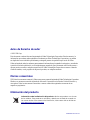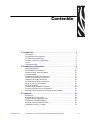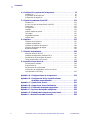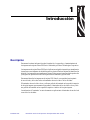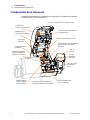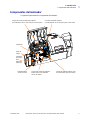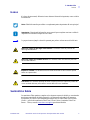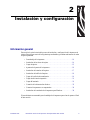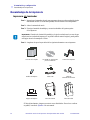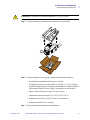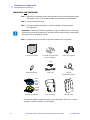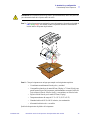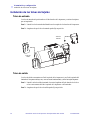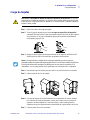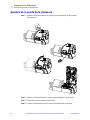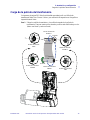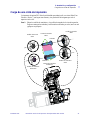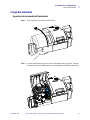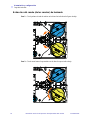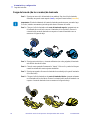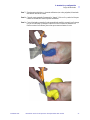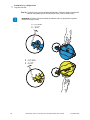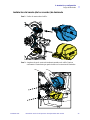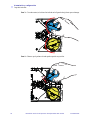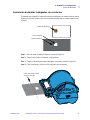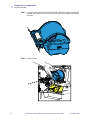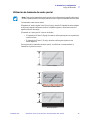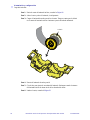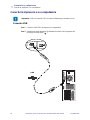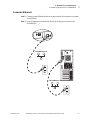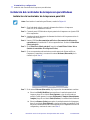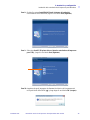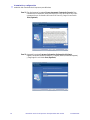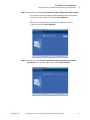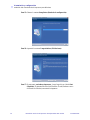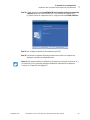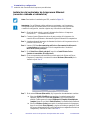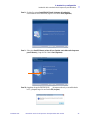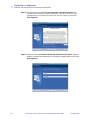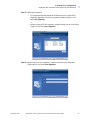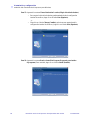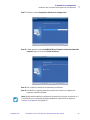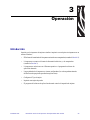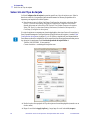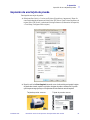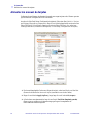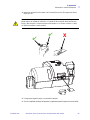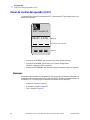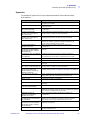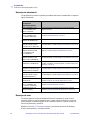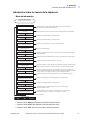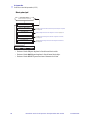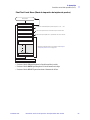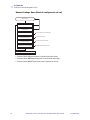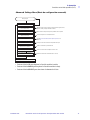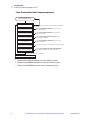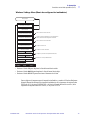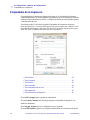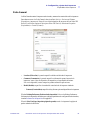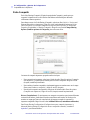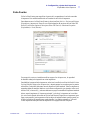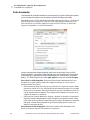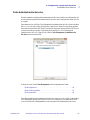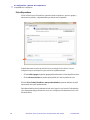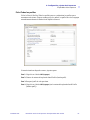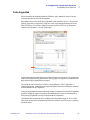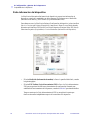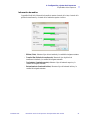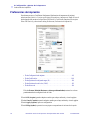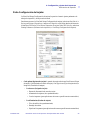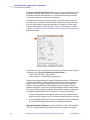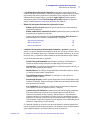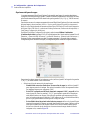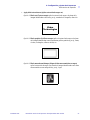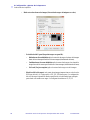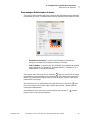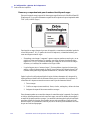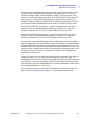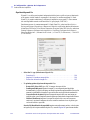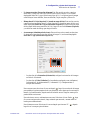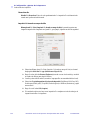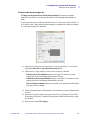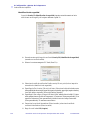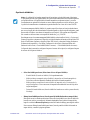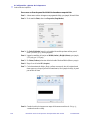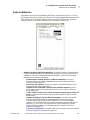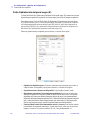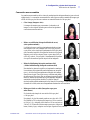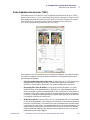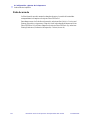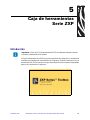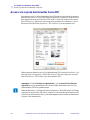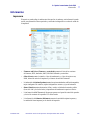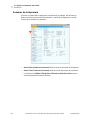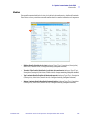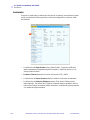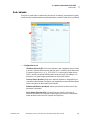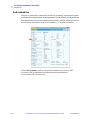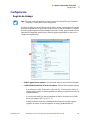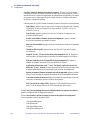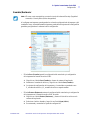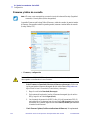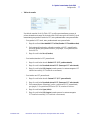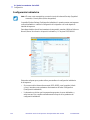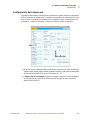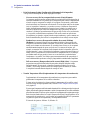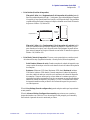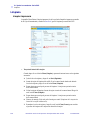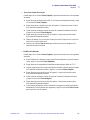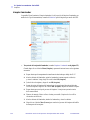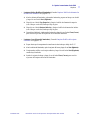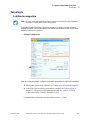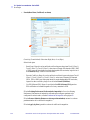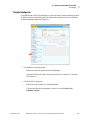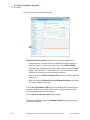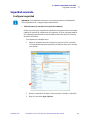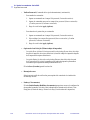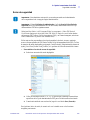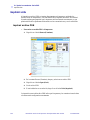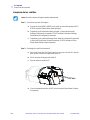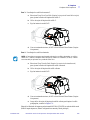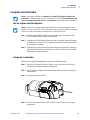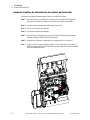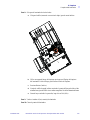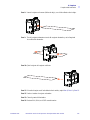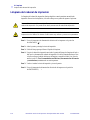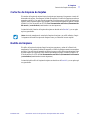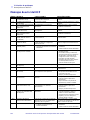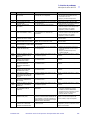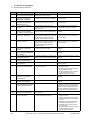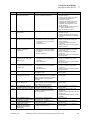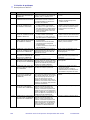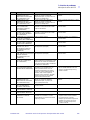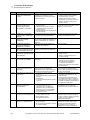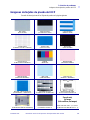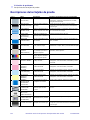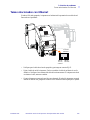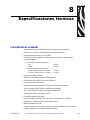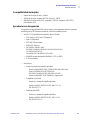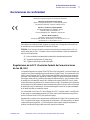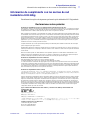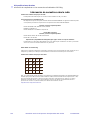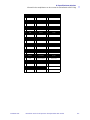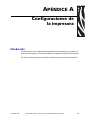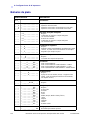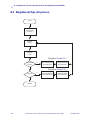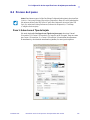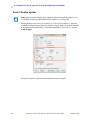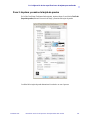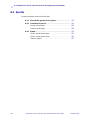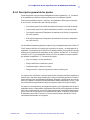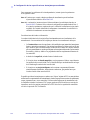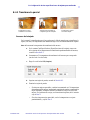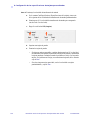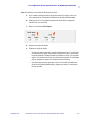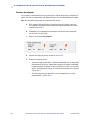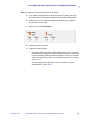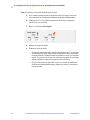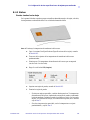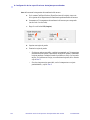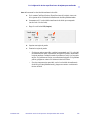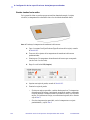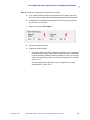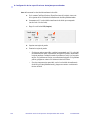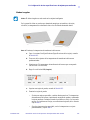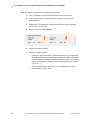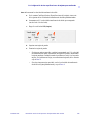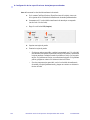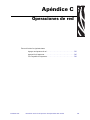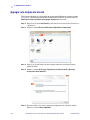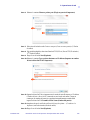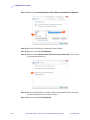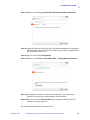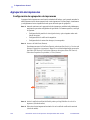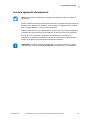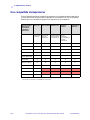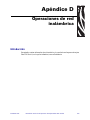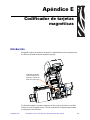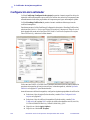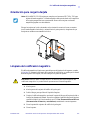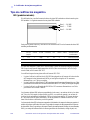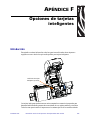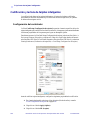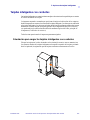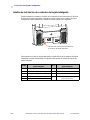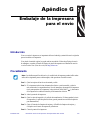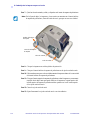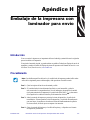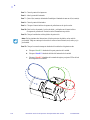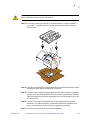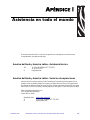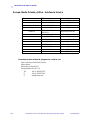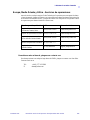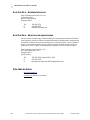P1045430-042
Impresora de tarjetas
Zebra
®
ZXP Series 8
™
Manual del usuario

P1045430-042 Rev. B
Aviso de Derecho de autor
© 2013 ZIH Corp.
Este documento contiene información patentada de Zebra Technologies Corporation. Este documento y la
información que contiene están registrados oficialmente por Zebra Technologies Corporation y no pueden
ser duplicados en su totalidad o parcialmente por ninguna persona sin aprobación por escrito de Zebra.
Si bien se han hecho todos los esfuerzos para mantener la información aquí contenida lo más precisa y actualizada
a partir de la fecha de publicación, no se brinda ninguna garantía de que el documento esté libre de errores o
que sea preciso en cuanto a cualquier especificación. Zebra Technologies Corporation se reserva el derecho
a realizar cambios, con el propósito de mejorar el producto, en cualquier momento.
Marcas comerciales
ZXP Series 8 es una marca comercial y Zebra es una marca comercial registrada de Zebra Technologies Corporation.
Windows es una marca comercial registrada de Microsoft Corporation en los Estados Unidos de América y
otros países. Todas las otras marcas comerciales o marcas comerciales registradas son marcas de sus
respectivos propietarios.
Eliminación del producto
Información sobre la eliminación del producto • No tire este producto con el resto
de los residuos. Este producto es reciclable, y debería ser reciclado de acuerdo con
las normas locales. Para obtener más información, visite nuestro sitio en la Web en:
http://www.zebra.com/environment

P1045430-042 Manual del usuario de la impresora de tarjetas Zebra ZXP Serie 8 iii
1 • Introducción . . . . . . . . . . . . . . . . . . . . . . . . . . . . . . . . . . . . . . . . . . . . . . 1
Descripción . . . . . . . . . . . . . . . . . . . . . . . . . . . . . . . . . . . . . . . . . . . . . . . . . . . . 1
Componentes de la impresora . . . . . . . . . . . . . . . . . . . . . . . . . . . . . . . . . . . . . 2
Componentes del laminador . . . . . . . . . . . . . . . . . . . . . . . . . . . . . . . . . . . . . . . 3
Controles, conectores e indicadores. . . . . . . . . . . . . . . . . . . . . . . . . . . . . . . . . 4
Iconos . . . . . . . . . . . . . . . . . . . . . . . . . . . . . . . . . . . . . . . . . . . . . . . . . . . . . . . . 6
Suministros Zebra. . . . . . . . . . . . . . . . . . . . . . . . . . . . . . . . . . . . . . . . . . . . . . . 6
2 • Instalación y configuración . . . . . . . . . . . . . . . . . . . . . . . . . . . . . . . . . . 9
Información general. . . . . . . . . . . . . . . . . . . . . . . . . . . . . . . . . . . . . . . . . . . . . . 9
Desembalaje de la impresora . . . . . . . . . . . . . . . . . . . . . . . . . . . . . . . . . . . . . 10
Instalación de las tolvas de tarjetas . . . . . . . . . . . . . . . . . . . . . . . . . . . . . . . . 14
Carga de tarjetas. . . . . . . . . . . . . . . . . . . . . . . . . . . . . . . . . . . . . . . . . . . . . . . 15
Apertura de la puerta de la impresora. . . . . . . . . . . . . . . . . . . . . . . . . . . . . . . 17
Instalación del cartucho de limpieza . . . . . . . . . . . . . . . . . . . . . . . . . . . . . . . . 18
Instalación del rodillo de limpieza . . . . . . . . . . . . . . . . . . . . . . . . . . . . . . . . . . 20
Carga de la película de transferencia . . . . . . . . . . . . . . . . . . . . . . . . . . . . . . . 22
Carga de una cinta de impresión . . . . . . . . . . . . . . . . . . . . . . . . . . . . . . . . . . 24
Carga del laminado. . . . . . . . . . . . . . . . . . . . . . . . . . . . . . . . . . . . . . . . . . . . . 26
Conexión de la alimentación eléctrica. . . . . . . . . . . . . . . . . . . . . . . . . . . . . . . 41
Conectar la impresora a su computadora. . . . . . . . . . . . . . . . . . . . . . . . . . . . 42
Instalación del controlador de la impresora para Windows. . . . . . . . . . . . . . . 44
3 • Operación . . . . . . . . . . . . . . . . . . . . . . . . . . . . . . . . . . . . . . . . . . . . . . . 59
Introducción. . . . . . . . . . . . . . . . . . . . . . . . . . . . . . . . . . . . . . . . . . . . . . . . . . . 59
Selección del Tipo de tarjeta. . . . . . . . . . . . . . . . . . . . . . . . . . . . . . . . . . . . . . 60
Impresión de una tarjeta de prueba . . . . . . . . . . . . . . . . . . . . . . . . . . . . . . . . 62
Alimentación manual de tarjetas . . . . . . . . . . . . . . . . . . . . . . . . . . . . . . . . . . . 64
Panel de control del operador (OCP) . . . . . . . . . . . . . . . . . . . . . . . . . . . . . . . 66
Indicadores Ethernet -- Detalle . . . . . . . . . . . . . . . . . . . . . . . . . . . . . . . . . . . . 78
Contenido

iv Manual del usuario de la impresora de tarjetas Zebra ZXP Serie 8 P1045430-042
: Contenido
4 • Configuración y ajustes de la impresora . . . . . . . . . . . . . . . . . . . . . . 79
Introducción. . . . . . . . . . . . . . . . . . . . . . . . . . . . . . . . . . . . . . . . . . . . . . . . . . . 79
Propiedades de la impresora . . . . . . . . . . . . . . . . . . . . . . . . . . . . . . . . . . . . . 80
Preferencias de impresión. . . . . . . . . . . . . . . . . . . . . . . . . . . . . . . . . . . . . . . . 95
5 • Caja de herramientas Serie ZXP . . . . . . . . . . . . . . . . . . . . . . . . . . . . 131
Introducción. . . . . . . . . . . . . . . . . . . . . . . . . . . . . . . . . . . . . . . . . . . . . . . . . . 131
Acceso a la caja de herramientas Serie ZXP . . . . . . . . . . . . . . . . . . . . . . . . 132
Información . . . . . . . . . . . . . . . . . . . . . . . . . . . . . . . . . . . . . . . . . . . . . . . . . . 133
Configuración . . . . . . . . . . . . . . . . . . . . . . . . . . . . . . . . . . . . . . . . . . . . . . . . 139
Limpieza . . . . . . . . . . . . . . . . . . . . . . . . . . . . . . . . . . . . . . . . . . . . . . . . . . . . 151
Imprimir tarjeta de prueba. . . . . . . . . . . . . . . . . . . . . . . . . . . . . . . . . . . . . . . 155
Tecnología. . . . . . . . . . . . . . . . . . . . . . . . . . . . . . . . . . . . . . . . . . . . . . . . . . . 157
Seguridad avanzada . . . . . . . . . . . . . . . . . . . . . . . . . . . . . . . . . . . . . . . . . . . 161
Imprimir vista. . . . . . . . . . . . . . . . . . . . . . . . . . . . . . . . . . . . . . . . . . . . . . . . . 165
6 • Limpieza. . . . . . . . . . . . . . . . . . . . . . . . . . . . . . . . . . . . . . . . . . . . . . . . 167
Limpieza de la impresora . . . . . . . . . . . . . . . . . . . . . . . . . . . . . . . . . . . . . . . 167
Limpieza del laminador . . . . . . . . . . . . . . . . . . . . . . . . . . . . . . . . . . . . . . . . . 173
Limpieza del cabezal de impresión. . . . . . . . . . . . . . . . . . . . . . . . . . . . . . . . 180
Cartucho de limpieza de tarjetas. . . . . . . . . . . . . . . . . . . . . . . . . . . . . . . . . . 181
Rodillo de limpieza . . . . . . . . . . . . . . . . . . . . . . . . . . . . . . . . . . . . . . . . . . . . 181
7 • Solución de problemas. . . . . . . . . . . . . . . . . . . . . . . . . . . . . . . . . . . . 183
Mensajes de error del OCP. . . . . . . . . . . . . . . . . . . . . . . . . . . . . . . . . . . . . . 185
Imágenes de tarjetas de prueba del OCP. . . . . . . . . . . . . . . . . . . . . . . . . . . 194
Descripciones de las tarjetas de prueba. . . . . . . . . . . . . . . . . . . . . . . . . . . . 196
Temas relacionados con Ethernet. . . . . . . . . . . . . . . . . . . . . . . . . . . . . . . . . 197
8 • Especificaciones técnicas . . . . . . . . . . . . . . . . . . . . . . . . . . . . . . . . . 199
Características estándar . . . . . . . . . . . . . . . . . . . . . . . . . . . . . . . . . . . . . . . . 199
Especificaciones . . . . . . . . . . . . . . . . . . . . . . . . . . . . . . . . . . . . . . . . . . . . . . 201
Declaraciones de conformidad . . . . . . . . . . . . . . . . . . . . . . . . . . . . . . . . . . . 204
Información de cumplimiento con las normas de
red inalámbrica 8.02.11b/g . . . . . . . . . . . . . . . . . . . . . . . . . . . . . . . . . . . . . . 207
Apéndice A • Configuraciones de la impresora . . . . . . . . . . . . . . . . . . 213
Apéndice B • Configuración de las especificaciones
de tarjetas personalizadas . . . . . . . . . . . . . . . . . . . . . . . . 217
Apéndice C • Operaciones de red. . . . . . . . . . . . . . . . . . . . . . . . . . . . . . 241
Apéndice D • Operaciones de red inalámbrica . . . . . . . . . . . . . . . . . . . 253
Apéndice E • Codificador de tarjetas magnéticas. . . . . . . . . . . . . . . . . 255
Apéndice F • Opciones de tarjetas inteligentes. . . . . . . . . . . . . . . . . . . 265
Apéndice G • Embalaje de la impresora para el envío . . . . . . . . . . . . . 273
Apéndice I • Asistencia en todo el mundo. . . . . . . . . . . . . . . . . . . . . . . 283

P1045430-042 Manual del usuario de la impresora de tarjetas Zebra ZXP Serie 8 1
1
Introducción
Descripción
Este manual contiene información sobre la instalación, la operación y el mantenimiento de
las impresoras de tarjetas Zebra ZXP Serie 8 fabricadas por Zebra Technologies Corporation.
Las impresoras de tarjetas Zebra ZXP Serie 8 utilizan tecnología de impresión por transferencia
inversa para crear imágenes de calidad fotográfica y hasta el límite en tarjetas de identificación
plásticas. Las impresoras por transferencia inversa Zebra proporcionan una rápida producción
y una gama de opciones de codificación para diversos mercados y aplicaciones.
Este manual describe las impresoras de tarjetas ZXP Serie 8 con capacidad para imprimir
de un solo lado y de los dos lados con laminador de un solo lado o de los dos lados.
El laminador de un solo lado coloca y sella una película de laminado en la superficie superior
de la tarjeta impresa para aumentar la seguridad; el laminador de los dos lados coloca y sella
una película de laminado en las superficies superior e inferior de la tarjeta impresa.
Las referencias al “laminador” en este documento se aplican tanto al laminador de un solo lado
como al de los dos lados.

2 Manual del usuario de la impresora de tarjetas Zebra ZXP Serie 8 P1045430-042
1: Introducción
Componentes de la impresora
Componentes de la impresora
La siguiente figura muestra los componentes de la impresora. Si el laminador está presente,
consulte la página 3 para obtener detalles.
Tolva de
entrada
Panel de control
del operador
(OCP)
Cartucho
de limpieza
de tarjetas
Rodillo de limpieza
de tarjetas
Cabezal de
impresión
Suministro de la cinta de impresión
detrás del rodillo de limpieza
de tarjetas
Tensado de la cinta de impresión
Suministro de la
película de transferencia
Tensado de la
película de transferencia
Ranura de alimentación
de una sola tarjeta
Puerta de la impresora (se muestra abierta)
Bandeja de rechazo debajo de la
bandeja de alimentación de entrada
Codificador magnético
(opcional) detrás de la
puerta de la polea guía
Ranura de tarjeta de la Estación
de transferencia
Tarjeta inteligente
(opcional) debajo
de esta cubierta

1: Introducción
Componentes del laminador
P1045430-042 Manual del usuario de la impresora de tarjetas Zebra ZXP Serie 8 3
Componentes del laminador
La siguiente figura muestra los componentes del laminador.
Calentador
Casete de laminado superior
(en laminadores de un solo lado y de los dos lados)
Casete de laminado inferior (solo
en el laminador de los dos lados)
Seguro del casete de laminado
inferior (solo en el laminador
de los dos lados)
Seguro del casete de laminado superior:
(en laminadores de un solo lado y de los dos lados)
Tolva de
salida
Herramienta de
avance manual
Cerradura
del cuerpo
de la
impresora
(opcional)

4 Manual del usuario de la impresora de tarjetas Zebra ZXP Serie 8 P1045430-042
1: Introducción
Controles, conectores e indicadores
Controles, conectores e indicadores
La impresora tiene una pantalla OCP y tres botones OCP en el frente y un conector de alimentación
eléctrica, un interruptor de alimentación eléctrica y conectores de interfaz en la parte posterior.
Pantalla OCP
Botones OCP
Interruptor de
alimentación
eléctrica
Conector de
alimentación eléctrica
Conector
Ethernet
Conector
USB
Ubicación del conector
DB-9 para la opción
Estación de contactos
de tarjeta inteligente
Ranura para el cable
de seguridad
Conector
Ethernet
LED de LED de
Vínculo/actividad Velocidad

1: Introducción
Iconos
P1045430-042 Manual del usuario de la impresora de tarjetas Zebra ZXP Serie 8 5
Iconos
A lo largo de este manual, diferentes iconos destacan información importante, como se indica
a continuación:
Suministros Zebra
Los suministros Zebra genuinos cumplen con las rigurosas normas de calidad y se recomiendan
para obtener una óptima calidad de impresión y un desempeño adecuado de la impresora.
La impresora ZXP Serie 8 está diseñada para trabajar solo con cintas Zebra True Colours
®
iSeries™, película de transferencia Zebra True Colours i Series y laminados Zebra True
Secure
™ i Series; consulte www.zebra.com/supplies para obtener detalles.
Nota • Señala información que enfatiza o complementa puntos importantes del texto principal.
Importante • Recomienda información que es esencial para completar una tarea o señala la
importancia de información específica en el texto.
Le proporciona un ejemplo o situación aparente para probar o aclarar una sección del texto.
Atención: riesgo de descarga electrostática • Le advierte sobre el potencial de
descarga electrostática.
Atención: riesgo de sacudida eléctrica • Le advierte sobre una situación potencial
de sacudida eléctrica.
Superficie caliente • Le advierte sobre una situación donde el calor excesivo podría
causar una quemadura.
Precaución • Le advierte que dejar de hacer o evitar una acción específica podría dar
como resultado lesiones personales o causar daños físicos al hardware.

6 Manual del usuario de la impresora de tarjetas Zebra ZXP Serie 8 P1045430-042

P1045430-042 Manual del usuario de la impresora de tarjetas Zebra ZXP Serie 8 9
2
Instalación y configuración
Información general
Esta sección lo guiará a través del proceso de instalación y configuración de la impresora de
tarjetas. Este proceso consta de los siguientes procedimientos, que deben realizarse en el orden
en que se presentan.
• Desembalaje de la impresora . . . . . . . . . . . . . . . . . . . . . . . . . . . . . . . . . . . . 10
• Instalación de las tolvas de tarjetas . . . . . . . . . . . . . . . . . . . . . . . . . . . . . . . 14
• Carga de tarjetas. . . . . . . . . . . . . . . . . . . . . . . . . . . . . . . . . . . . . . . . . . . . . . 15
• Apertura de la puerta de la impresora . . . . . . . . . . . . . . . . . . . . . . . . . . . . . 16
• Instalación del cartucho de limpieza . . . . . . . . . . . . . . . . . . . . . . . . . . . . . . 17
• Instalación del rodillo de limpieza. . . . . . . . . . . . . . . . . . . . . . . . . . . . . . . . 18
• Carga de la película de transferencia . . . . . . . . . . . . . . . . . . . . . . . . . . . . . . 19
• Carga de una cinta de impresión . . . . . . . . . . . . . . . . . . . . . . . . . . . . . . . . . 21
• Carga del laminado. . . . . . . . . . . . . . . . . . . . . . . . . . . . . . . . . . . . . . . . . . . . 23
• Conexión de la alimentación eléctrica . . . . . . . . . . . . . . . . . . . . . . . . . . . . . 35
• Conectar la impresora a su computadora . . . . . . . . . . . . . . . . . . . . . . . . . . . 36
• Instalación del controlador de la impresora para Windows . . . . . . . . . . . . . 38
El procedimiento recomendado para el embalaje de la impresora para el envío aparece al final
de esta sección.

10 Manual del usuario de la impresora de tarjetas Zebra ZXP Serie 8 P1045430-042
2: Instalación y configuración
Desembalaje de la impresora
Desembalaje de la impresora
Impresora sin laminador
Paso 1: Inspeccione el contenedor de envío para asegurarse de que no se haya producido ningún
daño durante el envío. Si existe daño aparente, envíe un reclamo con el despachante.
Paso 2: Abra el contenedor de envío.
Paso 3: Extraiga el material de embalaje y accesorios alrededor de la parte superior
de la impresora.
Paso 4: Asegúrese de que se hayan incluido los siguientes elementos con su impresora:
Si falta algún elemento, póngase en contacto con su distribuidor. Para volver a realizar
un pedido, consulte el Apéndice I de este manual.
Importante • Guarde todo el material de embalaje y la caja de cartón de envío en caso de que
necesite enviar o trasladar la impresora. Si se pierde o daña el material original, puede pedirle
un Equipo de envío de reemplazo a Zebra.
Guía de inicio rápido CD-ROM con el Asistente
para la instalación
Cartucho de limpieza
Rodillo de limpieza Cable USB Cable de
alimentación eléctrica
Equipo de limpieza Tolva de entrada Tolva de salida
USB

2: Instalación y configuración
Desembalaje de la impresora
P1045430-042 Manual del usuario de la impresora de tarjetas Zebra ZXP Serie 8 11
Paso 5: Levante la impresora con ambas manos y sáquela de la caja de cartón.
Paso 6: Coloque la impresora en un lugar que cumpla con los siguientes requisitos:
• Un ambiente razonablemente libre de polvo y suciedad.
• Una superficie plana de por lo menos 68,60 cm (27 pulg.) × 71,10 cm (28 pulg.)
que pueda soportar el peso de la impresora; preferentemente con espacio adicional.
Deje un espacio libre de 102 mm (4 pulg.), como mínimo, en todos los lados.
• Espacio vertical libre de por lo menos 813 mm (32 pulg.).
• Temperaturas dentro del rango de 15 °C a 35 °C (59 °F a 95 °F).
• Humedad relativa del 20 % al 80 % inclusive, sin condensación.
• Alimentación eléctrica de c.a. accesible.
Paso 7: Quite la bolsa protectora de plástico de la impresora.
Precaución • La impresora pesa aproximadamente 12,5 kg (27,5 libras).

12 Manual del usuario de la impresora de tarjetas Zebra ZXP Serie 8 P1045430-042
2: Instalación y configuración
Desembalaje de la impresora
Impresora con laminador
Paso 1: Inspeccione el contenedor de envío para asegurarse de que no se haya producido ningún
daño durante el envío. Si existe daño aparente, envíe un reclamo con el despachante.
Paso 2: Abra el contenedor de envío.
Paso 3: Extraiga el material de embalaje y accesorios alrededor de la parte superior
de la impresora.
Paso 4: Asegúrese de que se incluyan los siguientes elementos con la impresora:
Si falta algún elemento, póngase en contacto con su distribuidor. Para volver a realizar
un pedido, consulte el Apéndice I de este manual.
Importante • Guarde todo el material de embalaje y la caja de cartón de envío en caso de que
necesite enviar o trasladar la impresora. Si se pierde o daña el material original, puede pedirle
un Equipo de envío de reemplazo a Zebra.
Guía de inicio rápido CD-ROM con el Asistente
para la instalación
Cartucho de limpieza
Rodillo de limpieza Cable USB Cable de
alimentación eléctrica
Casete(s) de laminado Tolva de entrada Tolva de salida
USB
De un
solo
lado y
de los
lados
Sólo de
los dos
lados

2: Instalación y configuración
Desembalaje de la impresora
P1045430-042 Manual del usuario de la impresora de tarjetas Zebra ZXP Serie 8 13
Paso 5: Con las dos personas que sostienen la correa de transporte (coloreada por claridad de
azul, verde y rojo), con cuidado levante la impresora fuera de la concavidad del
inserto inferior de espuma de poliestireno.
Paso 6: Coloque la impresora en un lugar que cumpla con los siguientes requisitos:
• Un ambiente razonablemente libre de polvo y suciedad.
• Una superficie plana de por lo menos 965 mm (38 pulg.) × 711 mm (28 pulg.) que
pueda soportar el peso de la impresora; preferentemente con espacio adicional.
Deje un espacio libre de 102 mm (4 pulg.), como mínimo, en todos los lados.
• Espacio vertical libre de por lo menos 813 mm (32 pulg.).
• Temperaturas dentro del rango de 15 °C a 35 °C (59 °F a 95 °F).
• Humedad relativa del 20 % al 80 % inclusive, sin condensación.
• Alimentación eléctrica de c.a. accesible.
Quite la bolsa protectora de plástico de la impresora.
Precaución • La impresora pesa 20 kg (44 lbs.) aproximadamente; utilice dos personas
para levantarla fuera de la caja de cartón de envío.

14 Manual del usuario de la impresora de tarjetas Zebra ZXP Serie 8 P1045430-042
2: Instalación y configuración
Instalación de las tolvas de tarjetas
Instalación de las tolvas de tarjetas
Tolva de entrada
La tolva de entrada está posicionada en el lado derecho de la impresora y sostiene las tarjetas
que se imprimirán.
Paso 1: Instale la tolva de entrada deslizándola en el receptáculo a la derecha de la impresora.
Paso 2: Asegúrese de que la tolva de entrada quede fija en posición.
Tolva de salida
La tolva de salida se encuentra en el lado izquierdo de la impresora (o en el lado izquierdo del
laminador si la impresora incluye uno, como se mostró anteriormente) y recibe las tarjetas impresas.
Paso 1: Instale la tolva de salida insertando las cuatro lengüetas del lado derecho de la tolva
en las cuatro ranuras del lado izquierdo de la impresora o del laminador.
Paso 2: Asegúrese de que la tolva de salida quede fija en posición.
Tolva de
salida
Tolva de
entrada

2: Instalación y configuración
Carga de tarjetas
P1045430-042 Manual del usuario de la impresora de tarjetas Zebra ZXP Serie 8 15
Carga de tarjetas
Paso 1: Quite el envoltorio del juego de tarjetas.
Paso 2: Tome el juego de tarjetas por sus lados (no toque las superficies de impresión),
sosténgalo de forma vertical contra una superficie plana como la de la parte superior
de un escritorio. Si el juego es demasiado grueso para sostenerlo cómodamente,
utilice medio juego por vez.
Paso 3: Empuje la pila de tarjetas de atrás para adelante en un ángulo de alrededor de 45
°
desde la posición vertical, de modo que se separen todas las tarjetas.
Paso 4: Reacomode la pila de tarjetas para que vuelva a su posición inicial no a escuadra.
Paso 5: Abra la puerta de la tolva de entrada.
Paso 6: Coloque las tarjetas en la tolva de entrada con la orientación tal como se muestra
(los contactos de la tarjeta inteligente, si están, hacia arriba y hacia el cuerpo de
impresora; la banda magnética, si está, hacia abajo y hacia la parte posterior).
Asegúrese de que las tarjetas asienten correctamente en la parte inferior de la tolva.
Paso 7: Cierre la puerta de la tolva de entrada.
Precaución • NO doble las tarjetas ni toque las superficies de impresión, ya que esto
puede reducir la calidad de impresión. La superficie de las tarjetas debe permanecer limpia
y libre de polvo. Siempre almacene las tarjetas en un envase cerrado. Lo ideal es utilizar las
tarjetas lo antes posible.
Nota • Las cargas estáticas y rebabas de los bordes que quedan del proceso de corte por
estampado pueden dar tarjetas individuales pegadas entre sí con una fuerza adhesiva significativa.
Estas tarjetas deben estar separadas físicamente unas de otras antes de insertarlas en el
alimentador; si no lo están, pueden ocurrir problemas con la alimentación o la impresión.

16 Manual del usuario de la impresora de tarjetas Zebra ZXP Serie 8 P1045430-042
2: Instalación y configuración
Apertura de la puerta de la impresora
Apertura de la puerta de la impresora
Paso 1: Presione el botón de liberación de la puerta, que se encuentra en la parte superior
de la impresora.
Paso 2: Observe que la puerta se libera y se eleva aproximadamente 1 cm (0,5 pulg.).
Paso 3: Tome la puerta por su reborde frontal inferior.
Paso 4: Levante la puerta hasta su posición vertical. Permanecerá en esa posición.

2: Instalación y configuración
Instalación del cartucho de limpieza
P1045430-042 Manual del usuario de la impresora de tarjetas Zebra ZXP Serie 8 17
Instalación del cartucho de limpieza
El cartucho de limpieza limpia las tarjetas ingresando a la impresora desde la tolva de entrada.
El cartucho de limpieza consta de un armazón de cartucho y un rodillo adhesivo, los cuales se
embalan juntos.
Paso 1: Extraiga el armazón de cartucho y el rodillo adhesivo de su embalaje.
Paso 2: Inserte el rodillo adhesivo en el armazón del cartucho. Para evitar la contaminación,
sostenga siempre el armazón y el rodillo por los extremos.
Paso 3: Despegue el papel protector del rodillo adhesivo.
Paso 4: Abra la puerta de la impresora presionando el botón de liberación de la puerta en la
parte superior de la impresora.
Paso 5: Ubique el área donde se instalará el cartucho de limpieza (adyacente a la tolva de entrada);
marcada con un círculo abajo.
Paso 6: Sostenga el cartucho de limpieza por el mango extendido.
Paso 7: Con el cartucho en un ángulo de alrededor de 30
° (apuntando hacia abajo), inserte el
reborde del cartucho en la ranura, hasta que el cartucho asiente contra la pared posterior.
Paso 8: Presione hacia abajo el frente del cartucho hasta que se apoye totalmente abajo y se
enganche con un “clic” audible.
Paso 9: Cierre la puerta de la impresora.

18 Manual del usuario de la impresora de tarjetas Zebra ZXP Serie 8 P1045430-042
2: Instalación y configuración
Instalación del rodillo de limpieza
Instalación del rodillo de limpieza
El rodillo de limpieza limpia las tarjetas ingresando a la impresora desde la tolva de entrada o
desde la entrada de alimentación de una sola tarjeta.
Paso 1: Extraiga el rodillo de limpieza de su embalaje. Para evitar la contaminación, sostenga
siempre el rodillo de los extremos.
Paso 2: Despegue el papel protector del rodillo de limpieza.
Paso 3: Abra la puerta de la impresora presionando el botón de liberación de la puerta en la
parte superior de la impresora.
Paso 4: Ubique el área donde se instalará el rodillo de limpieza; marcada con un círculo abajo.
Paso 5: Sostenga el rodillo de limpieza por sus extremos.
Paso 6: Coloque los extremos del rodillo de limpieza en la ranuras.
Paso 7: Empuje hasta que el rodillo se apoye totalmente y se enganche.
Paso 8: Cierre la puerta de la impresora.

2: Instalación y configuración
Carga de la película de transferencia
P1045430-042 Manual del usuario de la impresora de tarjetas Zebra ZXP Serie 8 19
Carga de la película de transferencia
La impresora de tarjetas ZXP Serie 8 está diseñada para trabajar sólo con Película de
transferencia Zebra True Colours
®
i Series™ para resolución de impresión casi fotográfica e
impresión hasta el límite.
Paso 1: Ubique los rodillos de suministro y los rodillos de tensado de la película de
transferencia. Tenga en cuenta que los rebordes y rodillos están codificados por color
(blanco con blanco y verde con verde).
Carrete de suministro
VERDE
Carrete de tensado
BLANCO
Rodillo de tensado
GRIS
Rodillo de suministro
GRIS
Rodillo de tensado
BLANCO
Rodillo de suministro
VERDE
Reborde
Reborde

20 Manual del usuario de la impresora de tarjetas Zebra ZXP Serie 8 P1045430-042
2: Instalación y configuración
Carga de la película de transferencia
Paso 2: Desenrolle aproximadamente 30 cm (1 pie) del rollo completo de película de transferencia
en el carrete de suministro y enróllela 2 vueltas en el carrete de tensado vacío.
Paso 3: Cargue el carrete de suministro de la película de transferencia en los rodillos de suministro,
lado del reborde verde hacia la izquierda.
Paso 4: Cargue el carrete de tensado vacío en los rodillos de tensado, lado del reborde
blanco hacia la derecha.
Paso 5: Asegúrese de que los rodillos accionados por resortes de la derecha asienten
en los carretes.
Paso 6: Asegúrese de que la película de transferencia se desprenda de la parte inferior del
carrete de suministro y se cargue en la parte inferior del carrete de tensado.
Paso 7: La siguiente figura muestra la instalación correcta de la película de transferencia.

2: Instalación y configuración
Carga de una cinta de impresión
P1045430-042 Manual del usuario de la impresora de tarjetas Zebra ZXP Serie 8 21
Carga de una cinta de impresión
La impresora de tarjetas ZXP Serie 8 está diseñada para trabajar sólo con cintas Zebra True
Colours
®
i Series™ para lograr una vibrante y rica producción de imágenes por todo el
espectro a todo color.
Paso 1: Ubique los rodillos de suministro y los rodillos de tensado de la cinta de impresión.
Tenga en cuenta que los rebordes y rodillos están codificados por color (azul con azul
y púrpura con púrpura).
Carrete de suministro
PÚRPURA
Carrete de tensado
AZUL
Rodillo de tensado
GRIS
Rodillo de suministro
PÚRPURA
Rodillo de tensado
AZUL
Rodillo de suministro
GRIS
Reborde
Reborde

22 Manual del usuario de la impresora de tarjetas Zebra ZXP Serie 8 P1045430-042
2: Instalación y configuración
Carga de una cinta de impresión
Paso 2: Cargue el carrete de suministro de la cinta de impresión en los rodillos de suministro,
lado del reborde púrpura hacia la izquierda.
Paso 3: Cargue el carrete de tensado vacío en el rodillo de tensado, lado del reborde azul
hacia la derecha.
Paso 4: Asegúrese de que los rodillos accionados por resortes de la izquierda asienten
en los carretes.
Paso 5: Asegúrese de que la cinta de impresión se desprenda de la parte inferior del carrete
de suministro y alimente la parte inferior del carrete de tensado.
Paso 6: La siguiente figura muestra la instalación correcta de la cinta de impresión.

2: Instalación y configuración
Carga del laminado
P1045430-042 Manual del usuario de la impresora de tarjetas Zebra ZXP Serie 8 23
Carga del laminado
Apertura de la puerta del laminador
Paso 1: Tome la puerta por su reborde frontal inferior.
Paso 2: Levante la puerta hasta su posición vertical. Permanecerá en esa posición. Tenga en
cuenta que el casete de laminado inferior solo está presente en el laminador de dos lados.

24 Manual del usuario de la impresora de tarjetas Zebra ZXP Serie 8 P1045430-042
2: Instalación y configuración
Carga del laminado
Extracción del casete (de los casetes) de laminado
Paso 1: Gire la palanca de traba al máximo en la dirección indicada en la figura de abajo.
Paso 2: Gire el casete hasta el tope mecánico en la dirección que se indica abajo.

2: Instalación y configuración
Carga del laminado
P1045430-042 Manual del usuario de la impresora de tarjetas Zebra ZXP Serie 8 25
Paso 3: Retire el casete (los casetes) tirando cada casete directamente fuera de su rodillo.
Paso 4: Abra el casete (los casetes) como se abre una almeja, separando sus dos mitades.
Tome las dos mitades firmemente con los dedos, luego sepárelas. NO utilice
herramientas. (Se muestra el casete de laminado superior).
Paso 5: Si hay un tubo de laminado vacío en el casete, extráigalo.

26 Manual del usuario de la impresora de tarjetas Zebra ZXP Serie 8 P1045430-042
2: Instalación y configuración
Carga del laminado
Carga del casete (de los casetes) de laminado
Paso 1: Extraiga un nuevo rollo de laminado de su embalaje. Hay dos rollos de laminado
diferentes, uno para el casete superior (Azul) y otro para el casete inferior (Amarillo).
Paso 2: Coloque el rollo de laminado en el casete de laminado superior (presente tanto en
el laminador de un solo lado como en el laminador de los dos lados). Observe la
orientación del carrete de laminado con respecto al casete de laminado como se
muestra en la figura de abajo.
Paso 3: Extraiga entre veinticinco y cincuenta milímetros (una a dos pulgadas) de laminado
más allá del reborde del casete.
Paso 4: Cierre el casete apretando firmemente la “almeja”. Oirá un clic y sentirá un bloqueo
cuando las mitades del casete se ajusten totalmente.
Paso 5: Extraiga un segundo rollo nuevo de laminado de su embalaje (solo para el laminador
de los dos lados).
Paso 6: Coloque el rollo de laminado en el casete de laminado inferior (presente solamente
en el laminador de los dos lados). Observe la orientación del carrete de laminado con
respecto al casete de laminado como se muestra en la figura de abajo.
Importante • El reborde indentado del carrete de laminado puede extraerse, pero no lo haga.
Si se sale, insértelo nuevamente ejerciendo presión hasta el extremo del carrete.

2: Instalación y configuración
Carga del laminado
P1045430-042 Manual del usuario de la impresora de tarjetas Zebra ZXP Serie 8 27
Paso 7: Extraiga entre veinticinco y cincuenta milímetros (una a dos pulgadas) de laminado
más allá del reborde del casete.
Paso 8: Cierre el casete apretando firmemente la “almeja”. Oirá un clic y sentirá un bloqueo
cuando las mitades del casete se ajusten totalmente.
Paso 9: Corte el laminado a escuadra (lo más perpendicular posible) con una tijera. Sostenga
la tijera con una mano. Sostenga el casete con la otra. Presione el laminado con
firmeza contra el rollo blanco para evitar que se mueva mientras lo corta.

28 Manual del usuario de la impresora de tarjetas Zebra ZXP Serie 8 P1045430-042
2: Instalación y configuración
Carga del laminado
Paso 10:Gire el tubo para ajustar el excedente del laminado. Deténgase cuando el extremo del
laminado esté apenas más allá del reborde del casete, como se muestra abajo.
Importante • Verifique si existe excedente de laminado cada vez que presione la palanca
de traba o extraiga el casete.
0 - 0,5 mm
0 - 1/32"
0 - 0,5 mm
0 - 1/32"

2: Instalación y configuración
Carga del laminado
P1045430-042 Manual del usuario de la impresora de tarjetas Zebra ZXP Serie 8 29
Instalación del casete (de los casetes) de laminado
Paso 1: Deslice el casete sobre el rodillo.
Paso 2: Asegúrese de que el casete esté totalmente asentado en el rodillo. Presione
suavemente el casete hasta que quede nivelado con la estructura del laminador.

30 Manual del usuario de la impresora de tarjetas Zebra ZXP Serie 8 P1045430-042
2: Instalación y configuración
Carga del laminado
Paso 3: Gire cada casete (en la dirección indicada en la figura de abajo) hasta que se detenga.
Paso 4: Observe que la palanca de traba quede a presión en posición.

2: Instalación y configuración
Carga del laminado
P1045430-042 Manual del usuario de la impresora de tarjetas Zebra ZXP Serie 8 31
Laminación de tarjetas inteligentes con contactos
El laminado para la superficie superior de una tarjeta inteligente con contactos tiene un patrón
repetitivo de un orificio índice y un corte rectangular para exponer los contactos eléctricos de
la tarjeta.
Paso 1: Retire el casete de laminado superior; consulte la Página 24.
Paso 2: Abra el casete y retire el laminado, si está presente.
Paso 3: Cargue el laminado para tarjetas inteligentes en el casete; consulte la Página 26.
Paso 4: Corte el laminado y divida el orificio indicador como se muestra.
contactos eléctricos
orificio indicador
corte rectangular
Corte el laminado y divida
el orificio indicador.

32 Manual del usuario de la impresora de tarjetas Zebra ZXP Serie 8 P1045430-042
2: Instalación y configuración
Carga del laminado
Paso 5: Gire el tubo para ajustar el excedente del laminado. Deténgase cuando el extremo del
laminado (no el borde del orificio índice) esté nivelado con el borde de los rebordes
del casete.
Paso 6: Instale el casete.

2: Instalación y configuración
Carga del laminado
P1045430-042 Manual del usuario de la impresora de tarjetas Zebra ZXP Serie 8 33
Utilización de laminado de ancho parcial
Los laminados vienen en tres anchos:
El laminado de “ancho completo” tiene 51 mm (2 pulg.) de ancho. El laminado de ancho completo
se utiliza en la superficie del anverso (es decir, la superficie superior) o del reverso (es decir, la
superficie inferior) de la tarjeta.
El laminado de “ancho parcial” viene en dos anchos:
• El laminado de 42 mm (1,66 pulg.) de ancho se utiliza para tarjetas con un panel para
escribir la firma.
• El laminado de 33 mm (1,33 pulg.) de ancho se utiliza para tarjetas con una
banda magnética.
En cualquiera de los laminados de ancho parcial, un collarín en el carrete mantiene el
laminado en la posición correcta.
Nota • Dado que los laminados de ancho parcial solo se utilizan para la superficie del reverso
(es decir, superficie inferior) de la tarjeta, esta sección solo se aplica al laminador de los dos lados.
2“
1,3”
BACK OF CARD
BACK OF CARD
OF
OF
F
OF
FC
F C
1,66“
Ancho completo
Panel para escribir la firma
Banda magnética

34 Manual del usuario de la impresora de tarjetas Zebra ZXP Serie 8 P1045430-042
2: Instalación y configuración
Carga del laminado
Paso 1: Retire el casete de laminado inferior; consulte la Página 24.
Paso 2: Abra el casete y retire el laminado, si está presente.
Paso 3: Cargue el laminado de ancho parcial en el casete. Tenga en cuenta que el collarín
en el carrete de laminado está en el extremo opuesto del reborde indentado.
Paso 4: Recorte el laminado de ancho parcial.
Paso 5: Gire el tubo para ajustar el excedente del laminado. Deténgase cuando el extremo
del laminado esté en el mismo nivel de los rebordes del casete.
Paso 6: Instale el casete; consulte la Página 29.
Collarín

2: Instalación y configuración
Conexión de la alimentación eléctrica
P1045430-042 Manual del usuario de la impresora de tarjetas Zebra ZXP Serie 8 35
Conexión de la alimentación eléctrica
Paso 1: Lleve el interruptor de alimentación eléctrica de la impresora a la posición
APAGADA ( ).
Paso 2: Según la tensión de c. a. local, enchufe el cable de alimentación eléctrica adecuado
en el conector de alimentación eléctrica de la impresora y en la conexión de alimentación
eléctrica de c. a. con puesta a tierra.
NO ENCIENDA LA IMPRESORA.
Atención: riesgo de sacudida eléctrica • Limite la alimentación eléctrica de c. a. a la
impresora a 100 V ~ 230 V, 60 Hz ~ 50 Hz. Limite la extracción de corriente a 16 A o
menos, utilizando un interruptor eléctrico asociado o un dispositivo similar. Nunca opere
la impresora en un lugar donde el operador, la computadora o la impresora se puedan
mojar. Pueden producirse lesiones personales. La impresora se debe conectar a una
fuente de alimentación eléctrica con puesta a tierra y debe estar protegida correctamente
contra sobretensiones eléctricas y fallas a tierra; la confiabilidad eléctrica de la impresora
se basa en la confiabilidad de la línea de alimentación eléctrica y en la conexión a tierra.
La fuente de alimentación eléctrica de la impresora es una unidad interna que solo puede
ser reparada o reemplazada por personal capacitado y autorizado.
✓
1
2

36 Manual del usuario de la impresora de tarjetas Zebra ZXP Serie 8 P1045430-042
2: Instalación y configuración
Conectar la impresora a su computadora
Conectar la impresora a su computadora
Conexión USB
Paso 1: Conecte el cable USB a la impresora y la computadora.
Paso 2: Asegúrese de que el interruptor de alimentación eléctrica de la impresora esté
en la posición APAGADA ( ).
Importante • Utilice la conexión USB o la conexión Ethernet pero no ambas a la vez.
USB

2: Instalación y configuración
Conectar la impresora a su computadora
P1045430-042 Manual del usuario de la impresora de tarjetas Zebra ZXP Serie 8 37
Conexión Ethernet
Paso 1: Conecte el puerto Ethernet ubicado en la parte posterior de la impresora a un puerto
de red Ethernet.
Paso 2: Lleve el interruptor de alimentación eléctrica de la impresora a la posición de
ENCENDIDO ( ).
10/100bas e-T
10/100base-T

38 Manual del usuario de la impresora de tarjetas Zebra ZXP Serie 8 P1045430-042
2: Instalación y configuración
Instalación del controlador de la impresora para Windows
Instalación del controlador de la impresora para Windows
Instalación del controlador de la impresora para USB
Paso 1: Si no lo ha hecho todavía, conecte la alimentación eléctrica a la impresora.
APAGUE (O) la alimentación eléctrica.
Paso 2: Conecte el puerto USB ubicado en la parte posterior de la impresora con el puerto USB
de la computadora.
Paso 3: Asegúrese de que el interruptor de alimentación eléctrica de la impresora esté en la
posición APAGADA (O).
Paso 4: Inserte el CD User Documentation and Drivers (Documentación del usuario y
controladores) en la unidad de CD de la computadora host. Se abrirá el Main Menu
(Menú principal).
Paso 5: En el Main Menu (Menú principal), haga clic en Install Zebra Printer Driver
(Instalar el controlador de la impresora Zebra).
Paso 6: Si en su computadora está instalado una versión anterior de Printer and Driver
(Impresora y controlador), se mostrará la ventana Welcome (Bienvenido); de lo
contrario vaya al Paso 8.
Paso 7: En la ventana Welcome (Bienvenido), elija la operación de mantenimiento a realizar:
a. Seleccione Modify (Modificar) para actualizar el controlador anterior de la
impresora, haga clic en el botón Next (Siguiente), y siga las solicitudes por
pantalla. Cuando aparezca la ventana Maintenance Complete (Mantenimiento
completo), haga clic en el botón Finish (Finalizar). La actualización ha finalizado.
b. Seleccione Remove (Quitar) para quitar el controlador anterior de la impresora,
haga clic en el botón Next (Siguiente), y siga las solicitudes por pantalla. Al final
del proceso de desinstalación se le solicitará reiniciar su computadora. Reinicie su
computadora y comience de nuevo con el Paso 5.
Nota • Para instalar el controlador para Ethernet, consulte la Página 44.

2: Instalación y configuración
Instalación del controlador de la impresora para Windows
P1045430-042 Manual del usuario de la impresora de tarjetas Zebra ZXP Serie 8 39
Paso 8: Se abrirá la ventana InstallShield Wizard (Asistente de instalación).
Para continuar con la instalación, haga clic en el botón Next (Siguiente).
Paso 9: Seleccione Install USB printer drivers (Instalar controladores de impresora
para USB), y haga clic en el botón Next (Siguiente).
Paso 10:Asegúrese de que el interruptor de alimentación eléctrica de la impresora esté
en la posición de APAGADA ( ) y luego haga clic en el botón OK (Aceptar).

40 Manual del usuario de la impresora de tarjetas Zebra ZXP Serie 8 P1045430-042
2: Instalación y configuración
Instalación del controlador de la impresora para Windows
Paso 11: Esto hará aparecer la ventana License Agreement (Contrato de licencia). Para
continuar con la instalación, seleccione la opción I accept the terms of the license
agreement (Acepto los términos del contrato de licencia) y haga clic en el botón
Next (Siguiente).
Paso 12:Aparecerá la ventana Customer Information (Información del cliente).
Ingrese User Name (Nombre de usuario) y Company Name (Nombre de empresa);
y luego haga clic en el botón Next (Siguiente).

2: Instalación y configuración
Instalación del controlador de la impresora para Windows
P1045430-042 Manual del usuario de la impresora de tarjetas Zebra ZXP Serie 8 41
Paso 13:Aparecerá la ventana Choose Destination Location (Elegir ubicación de destino).
• Para aceptar la ubicación de destino predeterminada donde la configuración
instalará los archivos, haga clic en el botón Next (Siguiente).
- o -
• Seleccione una carpeta donde la configuración instalará los archivos,
y haga clic en el botón Next (Siguiente).
Paso 14:Aparecerá la ventana Ready to Install the Program (Preparado para instalar
el programa). Para continuar, haga clic en el botón Install (Instalar).

42 Manual del usuario de la impresora de tarjetas Zebra ZXP Serie 8 P1045430-042
2: Instalación y configuración
Instalación del controlador de la impresora para Windows
Paso 15:Observe la ventana Setup Status (Estado de la configuración).
Paso 16:Aparecerá la ventana Congratulations (Felicitaciones).
Paso 17:En este punto, encienda su impresora; y luego haga clic en el botón Next
(Siguiente). El asistente Windows New Hardware Found (Hardware nuevo
encontrado de Windows) encontrará la impresora.

2: Instalación y configuración
Instalación del controlador de la impresora para Windows
P1045430-042 Manual del usuario de la impresora de tarjetas Zebra ZXP Serie 8 43
Paso 18:Cuando aparece la ventana InstallShield Wizard Complete (Asistente de instalación
completo), seleccione el botón de radio Yes, I want to restart my computer now
(Sí, quiero reiniciar mi computadora ahora); y haga clic en el botón Finish (Finalizar).
Paso 19:Esto completa la instalación del controlador para USB.
Paso 20:Para utilizar la impresora, debe seleccionarla como lo haría con cualquier otra
impresora conectada a un sistema Windows.
Nota • Quizás necesita cambiar la configuración de tarjetas (tipo de tarjeta, orientación, etc.),
la codificación y/o los ajustes del panel negro mediante el controlador de la impresora;
Preferencias de impresión en la página 92.

44 Manual del usuario de la impresora de tarjetas Zebra ZXP Serie 8 P1045430-042
2: Instalación y configuración
Instalación del controlador de la impresora para Windows
Instalación del controlador de la impresora Ethernet
(conexión cableada o inalámbrica)
Paso 1: Si no lo ha hecho todavía, conecte la alimentación eléctrica a la impresora.
ENCIENDA ( ) la alimentación eléctrica.
Paso 2: Conecte el puerto Ethernet ubicado en la parte posterior de la impresora a la
conexión de la red Ethernet o directamente al puerto Ethernet de la computadora.
Paso 3: Asegúrese de que el interruptor de alimentación eléctrica de la impresora esté en la
posición ENCENDIDA( ).
Paso 4: Inserte el CD User Documentation and Drivers (Documentación del usuario
y controladores) en la unidad de CD de la computadora host. Se abrirá el
Main Menu (Menú principal).
Paso 5: En el Main Menu (Menú principal), haga clic en Install Printer Driver
(Instalar el controlador de la impresora).
Paso 6: Si en su computadora está instalado una versión anterior de Printer and Driver
(Impresora y controlador), se mostrará la ventana Welcome (Bienvenido); de lo
contrario vaya al Paso 8.
Paso 7: En la ventana Welcome (Bienvenido), elija la operación de mantenimiento a realizar:
a. Seleccione Modify (Modificar) para actualizar el controlador anterior de la
impresora, haga clic en el botón Next (Siguiente), y siga las solicitudes por
pantalla. Cuando aparezca la ventana Maintenance Complete (Mantenimiento
completo), haga clic en el botón Finish (Finalizar). La actualización ha finalizado.
b. Seleccione Remove (Quitar) para quitar el controlador anterior de la impresora,
haga clic en el botón Next (Siguiente), y siga las solicitudes por pantalla. Al final
del proceso de desinstalación se le solicitará reiniciar su computadora. Reinicie su
computadora y comience de nuevo con el Paso 5.
Nota • Para instalar el controlador para USB, consulte la Página 38.
Importante • La red Ethernet se debe configurar correctamente, con la impresora y
la computadora host en la misma subred. Si no está seguro sobre cómo verificar esto
o cambiar la configuración, consulte a alguien muy conocedor de redes Ethernet.

2: Instalación y configuración
Instalación del controlador de la impresora para Windows
P1045430-042 Manual del usuario de la impresora de tarjetas Zebra ZXP Serie 8 45
Paso 8: Se abrirá la ventana InstallShield Wizard (Asistente de instalación).
Para continuar con la instalación, haga clic en el botón Next (Siguiente).
Paso 9: Seleccione Install Ethernet printer drivers (Instalar controladores de impresora
para Ethernet), y haga clic en el botón Next (Siguiente).
Paso 10:Asegúrese de que ha ENCENDIDO ( ) la impresora de red y es accesible desde
la PC; y después haga clic en el botón OK (Aceptar).

46 Manual del usuario de la impresora de tarjetas Zebra ZXP Serie 8 P1045430-042
2: Instalación y configuración
Instalación del controlador de la impresora para Windows
Paso 11: Esto hará aparecer la ventana License Agreement (Contrato de licencia). Para
continuar con la instalación, seleccione la opción I accept the terms of the license
agreement (Acepto los términos del contrato de licencia) y haga clic en el botón
Next (Siguiente).
Paso 12:Aparecerá la ventana Customer Information (Información del cliente). Ingrese su
nombre y el nombre de la empresa para la cual trabaja; y después haga clic en el botón
Next (Siguiente).

2: Instalación y configuración
Instalación del controlador de la impresora para Windows
P1045430-042 Manual del usuario de la impresora de tarjetas Zebra ZXP Serie 8 47
Paso 13:Identifique la impresora:
• La configuración buscará impresoras de Ethernet en la red y mostrará las
impresoras disponibles. Seleccione la impresora deseada y haga clic en el
botón Next (Siguiente).
- o -
• Ingrese la dirección IP de la impresora (ejemplo marcado con un círculo abajo)
y haga clic en el botón Next (Siguiente).
Paso 14:Ingrese la ubicación de la impresora y cualquier comentario que corresponda;
y luego haga clic en el botón Next (Siguiente).

48 Manual del usuario de la impresora de tarjetas Zebra ZXP Serie 8 P1045430-042
2: Instalación y configuración
Instalación del controlador de la impresora para Windows
Paso 15:Aparecerá la ventana Choose Destination Location (Elegir ubicación de destino).
• Para aceptar la ubicación de destino predeterminada donde la configuración
instalará los archivos, haga clic en el botón Next (Siguiente).
- o -
• Haga clic en el botón Change (Cambiar), seleccione una carpeta donde la
configuración instalará los archivos y haga clic en el botón Next (Siguiente).
Paso 16:Aparecerá la ventana Ready to Install the Program (Preparado para instalar
el programa). Para continuar, haga clic en el botón Install (Instalar).

2: Instalación y configuración
Instalación del controlador de la impresora para Windows
P1045430-042 Manual del usuario de la impresora de tarjetas Zebra ZXP Serie 8 49
Paso 17:Observe la ventana Setup Status (Estado de la configuración).
Paso 18:Cuando aparece la ventana InstallShield Wizard Complete (Asistente de instalación
completo), haga clic en el botón Finish (Finalizar).
Paso 19:Esto completa la instalación del controlador para Ethernet.
Paso 20:Para utilizar la impresora, debe seleccionarla como lo haría con cualquier otra
impresora conectada a Ethernet.
Nota • Quizás necesita cambiar la configuración de tarjetas (tipo de tarjeta, orientación, etc.),
la codificación y/o los ajustes del panel negro mediante el controlador de la impresora;
Preferencias de impresión en la página 92.

50 Manual del usuario de la impresora de tarjetas Zebra ZXP Serie 8 P1045430-042

P1045430-042 Manual del usuario de la impresora de tarjetas Zebra ZXP Serie 8 59
3
Operación
Introducción
Imprimir con la impresora de tarjetas es similar a imprimir con cualquier otra impresora en un
entorno Windows.
• El Software del controlador de la impresora se instala en su computadora (consulte la Sección 2).
• La impresora se conecta a la fuente de alimentación eléctrica y a la computadora
(consulte la Sección 2).
• La impresora se selecciona con el Sistema operativo o el programa de software de
aplicación adecuado.
• Las propiedades de la impresora ya vienen configuradas (los valores predeterminados
de fábrica serán apropiados para muchas aplicaciones).
• Configurar el Tipo de tarjeta.
• Imprimir una tarjeta de prueba.
• El programa del software de aplicación adecuado controla la impresión de tarjetas.

60 Manual del usuario de la impresora de tarjetas Zebra ZXP Serie 8 P1045430-042
3: Operación
Selección del Tipo de tarjeta
Selección del Tipo de tarjeta
La ficha Configuración de tarjetas le permite especificar el tipo de tarjeta en uso. Sobre la
base de su selección, la impresora ajusta automáticamente las diversas propiedades de la
impresora para impresión de calidad óptima.
1. Para obtener acceso a la ficha Card Setup (Configuración de tarjetas), seleccione Start
(Inicio) > Devices and Printers (Dispositivos e impresoras). Haga clic con el botón
derecho del mouse en la lista Zebra ZXP Series 8 Card Printer (Impresora de tarjetas
Zebra ZXP Serie 8) y seleccione Printing Preferences (Preferencias de impresión) >
Card Setup (Configuración de tarjetas).
2. Realice la selección apropiada del Tipo de tarjeta en el menú desplegable (marcado con un
círculo arriba).
3. Haga clic en el botón Apply (Aplicar), y luego haga clic en el botón OK (Aceptar).
Si su tipo de tarjeta no se encuentra en el menú desplegable, seleccione Custom (Personalizar) y
llene la pantalla emergente Card Specifications (Especificaciones de la tarjeta); consulte Ficha
Configuración de tarjetas en la página 93 y el <X-refNavy> Apéndice B para obtener detalles.
Para obtener ayuda en la configuración de las especificaciones de tarjetas personalizadas para su
tipo de tarjeta, comuníquese con el Servicio de prueba de la tarjeta Zebra al:
Teléfono: 866-569-9086 (Línea gratuita)
Correo electrónico: cardtestingservi[email protected]

3: Operación
Impresión de una tarjeta de prueba
P1045430-042 Manual del usuario de la impresora de tarjetas Zebra ZXP Serie 8 61
Impresión de una tarjeta de prueba
Para imprimir una tarjeta de prueba:
1. Seleccione Start (Inicio) > Devices and Printers (Dispositivos e impresoras). Haga clic
con el botón derecho del mouse en la lista Zebra ZXP Series 8 Card Printer (Impresora de
tarjetas Zebra ZXP Serie 8) y seleccione Printing Preferences (Preferencias de impresión)
> Card Setup (Configuración de tarjetas).
2. Haga clic en el botón Print (Imprimir) (marcado con un círculo arriba) para imprimir la tarjeta
de prueba seleccionada; consulte los ejemplos de tarjetas de prueba a continuación. Es posible
que la impresora tenga que llegar a la temperatura de funcionamiento antes de imprimir.
Tarjeta de prueba: anverso Tarjeta de prueba: reverso

62 Manual del usuario de la impresora de tarjetas Zebra ZXP Serie 8 P1045430-042
3: Operación
Alimentación manual de tarjetas
Alimentación manual de tarjetas
Se dispone de una Ranura de alimentación manual para cargar tarjetas solas. Observe que esta
opción funciona con tarjetas en la tolva de entrada.
Acceda a la ficha Card Setup (Configuración de tarjetas): Seleccione Start (Inicio) > Devices
and Printers (Dispositivos e impresoras). Haga clic con el botón derecho del mouse en la lista
Zebra ZXP Series 8 Card Printer (Impresora de tarjetas Zebra ZXP Serie 8) y seleccione
Printing Preferences (Preferencias de impresión) > Card Setup (Configuración de tarjetas).
1. En el menú desplegable Card source (Origen de tarjeta), seleccione Single card feed slot
(Ranura de alimentación de una sola tarjeta) (marcada con un círculo arriba).
2. Haga clic en el botón Apply (Aplicar), y luego haga clic en el botón OK (Aceptar).
3. A fin de hacer una demostración, haga clic en el botón Test Print (Imprimir prueba).
Observe que es posible que la impresora tenga que llegar a la temperatura de
funcionamiento antes de imprimir.

3: Operación
Alimentación manual de tarjetas
P1045430-042 Manual del usuario de la impresora de tarjetas Zebra ZXP Serie 8 63
4. Inserte una tarjeta sola en la ranura con la orientación correcta. No cargue más de una
tarjeta por vez.
5. La impresora cargará la tarjeta y comenzará a imprimir.
6. Una vez completado el trabajo de impresión, la impresora eyectará la tarjeta a la tolva de salida.
Precaución • NO doble las tarjetas ni toque las superficies de impresión, ya que esto
puede reducir la calidad de impresión. La superficie de las tarjetas debe permanecer
limpia y libre de polvo. Siempre almacene las tarjetas en un envase cerrado. Lo ideal
es utilizar las tarjetas lo antes posible.
X
✔
✔

64 Manual del usuario de la impresora de tarjetas Zebra ZXP Serie 8 P1045430-042
3: Operación
Panel de control del operador (OCP)
Panel de control del operador (OCP)
La impresora está equipada con una pantalla OCP y tres botones OCP que brindan acceso a los
menús de la impresora.
• Presione el botón
MENU, para acceder al Main Menu (Menú principal).
• Presione el botón
INFO, para acceder y ver el Printer Settings Menu
(Menú de configuración de la impresora).
• Presione el botón
CANCEL, para cancelar el trabajo de impresión actual en la impresora.
Mensajes
Su impresora está equipada con una pantalla OCP para proporcionar información del estado de
la impresora. La lectura está controlada por tres botones OCP ubicados directamente debajo de
la pantalla OCP. Los mensajes que se muestran se encuadran en tres categorías:
• Operación, consulte la Página 65.
• Advertencia, consulte la Página 66.
• Error, consulte la Página 66.
ZXP Series 8
INFO CANCELMENU
Mensaje
Funciones de los botones
Botones
READY (LISTA)

3: Operación
Panel de control del operador (OCP)
P1045430-042 Manual del usuario de la impresora de tarjetas Zebra ZXP Serie 8 65
Operación
Los mensajes de operación son los que se muestran durante el funcionamiento normal
de la impresora.
MENSAJE DESCRIPCIÓN
ALARM (ALARMA) Indica que se debe eliminar el mensaje de error antes de reanudar
las operaciones normales.
CANCELING (CANCELANDO) Se presionó el botón Cancel (Cancelar), y se está dando por terminada
la operación actual.
CONFIG DATA (DATOS
DE CONFIGURACIÓN)
Se están transfiriendo datos de configuración de la computadora
a la impresora.
CONTACT OPERATION
(OPERACIÓN CON TARJETA
DE CONTACTOS)
Se está codificando la tarjeta inteligente de contactos; es decir, la tarjeta
está en posición y los datos se están transfiriendo.
CONTACTLESS OPERATION
(OPERACIÓN CON TARJETA
SIN CONTACTOS)
La tarjeta inteligente sin contactos se está codificando; es decir,
la tarjeta está en posición y los datos se están transfiriendo.
COOLING (ENFRIANDO) Lista para aceptar un trabajo de impresión, los rodillos se están
enfriando; por ejemplo, cuando se conmuta de la impresión de
los dos lados a la impresión de un solo lado.
COOLING (ENFRIANDO)
IMPRESIÓN ACTIVA
Trabajo de impresión recibido, enfriando los rodillos hasta
su temperatura.
COOLING PRINTHEAD
TEMPERATURE (ENFRIANDO
TEMPERATURA DEL CABEZAL
DE IMPRESIÓN)
Se está enfriando el cabezal de impresión hasta la temperatura de
impresión.
COOLING WAITING TO LAMINATE
(ENFRIANDO PARA ESPERAR
EL LAMINADO)
La impresora está lista para aceptar un trabajo de impresión y
el laminador se está enfriando; por ejemplo, cuando se conmuta
de un laminado de los dos lados a un laminado de un solo lado.
DIAGNOSTIC (DIAGNÓSTICO) La prueba de diagnóstico se encuentra en curso.
JOB DATA (DATOS DELTRABAJO) Se están transfiriendo datos de la computadora a la impresora.
LAMINATING (LAMINADO) Se ha recibido el trabajo de impresión y el laminado se encuentra
en proceso.
MAG OPERATION (OPERACIÓN
DE CODIFICACIÓN MAGNÉTICA)
La tarjeta con banda magnética se está codificando; es decir, la tarjeta
está en posición y los datos se están transfiriendo.
MANUALLY INSERT CARD
FROM FRONT (INSERTAR
MANUALMENTE LA TARJETA
DESDE EL FRENTE)
En espera de la alimentación manual de tarjetas (esta función se
configura mediante la Ficha Configuración de tarjetas en la página 93).
OFFLINE (FUERA DE LÍNEA) Estado conmutado (fuera de línea/en línea) mediante el OCP Advanced
Settings Menu (Menú de configuración avanzada del OCP).
PRINTING (IMPRIMIENDO) Se ha recibido el trabajo de impresión y la impresión está en proceso.
READY (LISTA) La impresora está lista y a temperatura.
STANDBY (EN ESPERA) La impresora está en modo de “reposo”; es decir, en el modo de ahorro
de energía.
WAIT INITIALIZING
(ESPERE, INICIALIZANDO)
Se está realizando una autoprueba en el inicio.
WARMING (CALENTANDO) Lista para aceptar un trabajo de impresión, los rodillos se están
calentando; por ejemplo, cuando se inicia o se conmuta de la impresión
de un solo lado a la impresión de los dos lados.
WARMING PRINT JOB
WAITING (CALENTANDO,
IMPRESIÓN ACTIVA)
Trabajo de impresión recibido, calentando los rodillos hasta
su temperatura.
WARMING WAITING TO LAMINATE
(CALENTANDO PARA ESPERAR
EL LAMINADO)
La impresora está lista para aceptar un trabajo de impresión y el
laminador se está calentando; por ejemplo, cuando se conmuta
del laminado de un solo lado al laminado de los dos lados.
WARMING PRINTHEAD
TEMPERATURE (CALENTANDO
TEMPERATURA DEL CABEZAL
DE IMPRESIÓN)
Se está calentando el cabezal de impresión hasta alcanzar la
temperatura de impresión.
WARNING (ADVERTENCIA) Indica que se necesitan realizar instrucciones adicionales del OCP;
vale decir, CINTA BAJA, etc.

66 Manual del usuario de la impresora de tarjetas Zebra ZXP Serie 8 P1045430-042
3: Operación
Panel de control del operador (OCP)
Mensajes de advertencia
Las advertencias le indican al operador qué medidas debe tomar. Generalmente, la impresora
seguirá funcionando.
Mensajes de error
Los errores aparecen cuando una determinada situación interrumpe la operación de la
impresora. Según la causa del mensaje de error, cuando reinicia la impresora o soluciona
el error indicado, la impresora puede volver al estado de operación, o quizás necesite una
solución de problemas y reparación.
Remítase a la Sección 7, Solución de problemas, para obtener una lista de los mensajes
de error, causas posibles y soluciones posibles.
ADVERTENCIA
(La impresora
seguirá funcionando).
DESCRIPCIÓN
BOTH LAMINATES LOW
(POCO LAMINADO EN
AMBOS CASETES)
Indica que hay poco laminado en el casete de laminado
superior e inferior.
BOTTOM LAMINATE LOW
(POCO LAMINADO EN
EL CASETE INFERIOR)
Indica que hay poco laminado en el casete de laminado inferior;
consulte Carga del laminado, Sección 2.
CLEAN FEEDER
(LIMPIAR ALIMENTADOR)
Indica que el laminador debe limpiarse.
CLEAN FRONT CARD PATH
(LIMPIAR TRAYECTORIA
FRONTAL DE LA TARJETA)
Indica que la trayectoria frontal de la tarjeta (Rodillos de arrastre Y)
necesita limpieza; consulte Limpieza de la impresora, Sección 6.
CLEAN LAM CARD PATH
(LIMPIAR TRAYECTORIA
DE LA TARJETA EN
EL LAMINADOR)
Indica que la trayectoria de la tarjeta del laminador necesita
limpieza; consulte Limpieza del laminador, Sección 6.
CLEAN LAM MED ROLLERS
(LIMPIAR RODILLOS DE
MEDIOS DEL LAMINADOR)
Indica que los rodillos de alimentación de medios del laminador
necesitan limpieza; consulte Limpieza del laminador, Sección 6.
CLEAN LAM OVEN (LIMPIAR
HORNO DEL LAMINADOR)
Indica que la trayectoria de transferencia del laminador
(Rodillos calentados) necesita limpieza; consulte Limpieza del
laminador, Sección 6.
CLEAN SIDE CARD PATH
(LIMPIAR LA TRAYECTORIA
LATERAL DE LA TARJETA)
Indica que la trayectoria lateral de la tarjeta (Rodillos de arrastre X)
necesita limpieza; consulte Limpieza de la impresora, Sección 6.
CLEAN TRANSFER PATH
(LIMPIAR TRAYECTORIA
DE TRANSFERENCIA)
Indica que la trayectoria de transferencia (Rodillos calentados)
necesita limpieza; consulte Limpieza de la impresora, Sección 6.
PRINT RIBBON LOW
(CINTA BAJA)
Indica que hay poca cinta de impresión en el tubo;
consulte Carga de una cinta de impresión, Sección 2.
TOP LAMINATE LOW
(POCO LAMINADO EN
EL CASETE SUPERIOR)
Indica que hay poco laminado en el casete de laminado superior;
consulte Carga del laminado, Sección 2.
TRANSFER FILM LOW
(PELÍCULA BAJA)
Indica que hay poca película de transferencia en el tubo;
consulte Carga de la película de transferencia, Sección 2.

3: Operación
Panel de control del operador (OCP)
P1045430-042 Manual del usuario de la impresora de tarjetas Zebra ZXP Serie 8 67
Información sobre los menús de la impresora
Menú de información
• Presione el botón PREV para desplazar la lista del menú hacia arriba.
• Presione el botón
NEXT para desplazar la lista del menú hacia abajo.
• Presione el botón
EXIT para volver a mostrar el modo de operación.
PRINTER INFO (INFORMACIÓN
DE LA IMPRESORA)
NETWORK INFO (INFORMACIÓN
DE LA RED)
RIBBON INFO (INFORMACIÓN
DE LA CINTA)
FILM INFO (INFORMACIÓN
DE LA PELÍCULA)
PRINTHEAD USAGE
(USO DEL CABEZAL DE IMPRESIÓN)
CONFIGURATION INFO (INFORMACIÓN
DE LA CONFIGURACIÓN)
TEMPERATURE INFO (INFORMACIÓN
DE LA TEMPERATURA)
Muestra MCB FW Ver, HCB FW Ver, MAB FW, MSN (número de serie de la máquina),
PH S/N (número de serie del cabezal de impresión).
Muestra el DHCP, la dirección IP, la máscara de subred, la puerta de enlace y la dirección MAC.
Muestra tipo, cantidad de imágenes y porcentaje restante.
Muestra tipo, cantidad de imágenes y porcentaje restante.
Muestra el recuento de tarjetas y las líneas del cabezal de impresión.
Muestra la RAM, de un solo lado o de los dos lados y las opciones instaladas: banda magnética,
codificador, laminador.
Muestra la configuración: temperatura superior e inferior, y temperatura actual: superior e inferior.
Botón INFO (INFORMACIÓN)
(Pantalla en modo de operación)
LAMINATOR INFO*
(INFORMACIÓN DEL LAMINADOR)
Muestra LCB, MAB, LSN, carrete superior instalado (sí/no), carrete inferior instalado (sí/no).
TOP LAMINATE INFO* (INFORMACIÓN
DEL LAMINADO EN EL CASETE SUPERIOR)
Muestra el número de pieza, tipo, cantidad de imágenes y porcentaje restante
BTM LAMINATE INFO *
(INFORMACIÓN LAMINADO BTM)
Muestra tipo, cantidad de imágenes y porcentaje restante.
LAM TEMPERATURE INFO * (INFORMA-
CIÓN DE TEMPERATURA DEL LAMINADOR)
Muestra la configuración: temperatura superior e inferior; y los valores actuales:
temperatura superior e inferior.
LAMINATOR ODOMETER*
(ODÓMETRO DEL LAMINADOR)
Muestra unidad en servicio (cant. de días), carrete superior en servicio (cant. de días),
carrete inferior en servicio (cant. de días), cant. laminada, cant. procesada.
WIRELESS INFO (INFORMACIÓN
DE RED INALÁMBRICA)
WIRELESS STATISTICS (DATOS ESTADÍSTI-
COS DE RED INALÁMBRICA)
Muestra la configuración: SSID, piso de ruido de canal, WEP, DHCP, dirección IP, máscara de subred,
puerta de enlace y dirección MAC. Solo se aplica a impresora con la opción inalámbrica instalada.
Muestra bytes recibidos, eliminaciones, bytes transferidos, rechazos, errores; transferencias
correctas, reintentos de transferencia, recepciones correctas, recepciones duplicadas y solicitudes
de envío correctas. Solo se aplica a impresora con la opción inalámbrica instalada.
Menú de información
PREV NEXT EXIT (SALIR)
Muestra el recuento de tarjetas.
REJECT BIN
(BANDEJA DE RECHAZO)
CAL LUT INFO (INFORMACIÓN DE LA TABLA
DE CONSULTA DE CALIBRACIÓN)
Muestra información de la tabla de consulta para LUT1 y LUT2.
*Se aplica solo a impresoras con un laminador.

68 Manual del usuario de la impresora de tarjetas Zebra ZXP Serie 8 P1045430-042
3: Operación
Panel de control del operador (OCP)
Menú principal
Menú principal
Botón MENU (MENÚ)
(Pantalla en modo de operación)
RETURN (REGRESAR)
PRINT TEST CARDS (IMPRIMIR
TARJETAS DE PRUEBA)
NETWORK SETTINGS
(CONFIGURACIÓN DE RED)
ADVANCED SETTINGS
(CONFIGURACIÓN AVANZADA)
Consulte Print Test Cards Menu (Menú de impresión de tarjetas de prueba)
en la página 69.
Network Settings Menu (Menú de configuración de red) en la página 70.
Consulte Advanced Settings Menu (Menú de configuración avanzada)
en la página 71.
UP (ARRIBA) DOWN SELECT
• Presione el botón UP para desplazar la lista del menú hacia arriba.
• Presione el botón
DOWN para desplazar la lista del menú hacia abajo.
• Presione el botón
SELECT para seleccionar el elemento de la lista.
WIRELESS SETTINGS
(CONFIGURACIÓN INALÁMBRICA)
Consulte Wireless Settings Menu (Menú de configuración inalámbrica)
en la página 73.

3: Operación
Panel de control del operador (OCP)
P1045430-042 Manual del usuario de la impresora de tarjetas Zebra ZXP Serie 8 69
Print Test Cards Menu (Menú de impresión de tarjetas de prueba)
Print Test Cards Menu (Menú para imprimir tarjetas de prueba)
UP (ARRIBA) DOWN SELECT
Menú principal
RETURN (REGRESAR)
Configura la cantidad de Tarjetas de prueba a imprimir (1, 5, 10, ..., 100)
Selecciona la impresión de un solo lado de la tarjeta o en ambos lados
Selecciona el tipo de tarjeta; esto es, personalizado, PVC, PET, PETG, etc.
COUNT (NÚMERO)
SIDES (LADOS)
CARD TYPE (TIPO DE TARJETA)
MID GRAY (GRIS SUAVE)
GRID ON GRAY (CUADRÍCULA GRIS)
MAG ENCODE ONLY
(SOLO CODIFICACIÓN MAGNÉTICA)
Selecciona la Tarjeta de prueba que se imprimirá; consulte Imágenes
de tarjetas de prueba del OCP en la página 191.
• Presione el botón UP para desplazar la lista del menú hacia arriba.
• Presione el botón
DOWN para desplazar la lista del menú hacia abajo.
• Presione el botón
SELECT para seleccionar el elemento de la lista.

70 Manual del usuario de la impresora de tarjetas Zebra ZXP Serie 8 P1045430-042
3: Operación
Panel de control del operador (OCP)
Network Settings Menu (Menú de configuración de red)
Network Settings Menu (Menú de configuración de red)
UP (ARRIBA) DOWN SELECT
Menú principal
RETURN WITHOUT SAVE
(REGRESAR SIN GUARDAR)
Activa o desactiva el modo de DHCP.
Cambia la dirección IP.
Cambia la máscara de subred.
SAVE SETTINGS (GUARDAR
CONFIGURACIÓN)
DHCP MODE (MODO DE DHCP)
SET IP ADDRESS
(ESTABLECER DIRECCIÓN IP)
SET SUBNET MASK (CONFIGURAR
MÁSCARA DE SUBRED)
SET DEFAULT GATEWAY (CONFIGURAR
PUERTA DE ENLACE PREDETERMINADA)
Cambia la GW (puerta de enlace).
• Presione el botón UP para desplazar la lista del menú hacia arriba.
• Presione el botón
DOWN para desplazar la lista del menú hacia abajo.
• Presione el botón
SELECT para seleccionar el elemento de la lista.

3: Operación
Panel de control del operador (OCP)
P1045430-042 Manual del usuario de la impresora de tarjetas Zebra ZXP Serie 8 71
Advanced Settings Menu (Menú de configuración avanzada)
Advanced Settings Menu (Menú de configuración avanzada)
UP (ARRIBA) DOWN SELECT
Menú principal
RETURN (REGRESAR)
Muestra el idioma actual, configura la opción de idioma (inglés, francés,
español, alemán, portugués brasileño o italiano)
Elimina todos los trabajos de impresión pendientes de la impresora
Conmuta la impresora en línea/fuera de línea
Configura el valor de la función del temporizador de reposo
Ajusta el contraste de la pantalla del OCP
SELECT LANGUAGE
(SELECCIONAR IDIOMA)
FLUSH PRINT QUEUE
(VACIAR LA COLA DE IMPRESIÓN)
PRINTER ONLINE
(IMPRESORA EN LÍNEA)
CLEAN PRINTER
(LIMPIAR LA IMPRESORA)
SET SLEEP TIMER (CONFIGURAR
ELTEMPORIZADOR)
SET SCREEN CONTRAST (CONFIGURAR
CONTRASTE DE LA PANTALLA)
• Presione el botón UP para desplazar la lista del menú hacia arriba.
• Presione el botón
DOWN para desplazar la lista del menú hacia abajo.
• Presione el botón
SELECT para seleccionar el elemento de la lista.
Consulte Clean Printer Menu (Menú Limpiar impresora) en la
página 72
Reinicia el recuento de la bandeja de rechazo a cero.
CLEAR REJECT BIN
(VACIAR BANDEJA DE RECHAZO)
Establece el retardo de calentamiento (de 0 a 15 min)
SET WARMUP DELAY (ESTABLECER
EL RETARDO DE CALENTAMIENTO)

72 Manual del usuario de la impresora de tarjetas Zebra ZXP Serie 8 P1045430-042
3: Operación
Panel de control del operador (OCP)
Clean Printer Menu (Menú Limpiar impresora)
Clean Printer Menu (Menú Limpiar impresora)
Advanced Settings Menu
(Menú de configuración avanzada)
RETURN (REGRESAR)
CLEAN SIDE CARD PATH (LIMPIE LA
TRAYECTORIA LATERAL DE LA TARJETA)
CLEAN FRONT CARD PATH (LIMPIAR
TRAYECTORIA FRONTAL DE LA TARJETA)
CLEAN HEATER ROLLERS (LIMPIAR
LOS RODILLOS DEL CALENTADOR)
UP (ARRIBA) DOWN SELECT
• Presione el botón UP para desplazar la lista del menú hacia arriba.
• Presione el botón
DOWN para desplazar la lista del menú hacia abajo.
• Presione el botón
SELECT para seleccionar el elemento de la lista.
Remítase a la Sección 6, Limpieza, para obtener instrucciones detalladas
de la limpieza
Utilice la tarjeta de limpieza del rodillo X, y siga paso a paso
el proceso de limpieza
Utilice la tarjeta de limpieza del rodillo Y, y siga paso a paso
el proceso de limpieza
Utilice la tarjeta de limpieza del rodillo caliente, y siga paso
a paso el proceso de limpieza
CLEAN LAM CARD PATH* (LIMPIAR
LA TRAYECTORIA DE LA TARJETA
EN EL LAMINADOR)
Utilice la tarjeta de limpieza del laminador y siga paso a paso
el proceso de limpieza
CLEAN MED LAM ROLLERS * (LIMPIAR
RODILLOS DE MEDIOS DEL LAMINADOR)
Utilice la tarjeta de limpieza del rodillo caliente del laminador
(con adhesivo) y siga paso a paso el proceso de limpieza
Utilice el hisopo de limpieza y siga paso a paso el proceso de limpieza
CLEAN LAM OVEN*
(LIMPIAR HORNO DEL LAMINADOR)
*Se aplica solo a impresoras con un laminador.

3: Operación
Panel de control del operador (OCP)
P1045430-042 Manual del usuario de la impresora de tarjetas Zebra ZXP Serie 8 73
Wireless Settings Menu (Menú de configuración inalámbrica)
Para configurar la impresora para la impresión inalámbrica, consulte el Wireless Reference
Manual (Manual de referencia de impresión inalámbrica) de la impresora de tarjetas Zebra
ZXP Serie 8, N.º de pieza P1035089-001 o el Service Manual (Manual de servicio) de la
impresora de tarjetas Zebra ZXP Serie 8, N.º de pieza 1013376.
Network Settings Menu (Menú de configuración de red)
UP (ARRIBA) DOWN SELECT
Menú principal
RETURN WITHOUT SAVE
(REGRESAR SIN GUARDAR)
Activa o desactiva el botón de radio.
Conecta la impresora inalámbrica a una red inalámbrica
a través del asistente de configuración inalámbrica.
Activa o desactiva el modo de DHCP.
SAVE SETTINGS (GUARDAR
CONFIGURACIÓN)
RADIO CONTROL
(CONTROL DEL BOTÓN DE RADIO)
SETUP WIZARD
(ASISTENTE DE CONFIGURACIÓN)
DHCP MODE (MODO DE DHCP)
SET IP ADDRESS
(ESTABLECER DIRECCIÓN IP)
Establece los valores predeterminados.
• Presione el botón UP para desplazar la lista del menú hacia arriba.
• Presione el botón
DOWN para desplazar la lista del menú hacia abajo.
• Presione el botón
SELECT para seleccionar el elemento de la lista.
Configura la dirección IP.
Configura la máscara de subred.
SET SUBNET MASK (CONFIGURAR
MÁSCARA DE SUBRED)
SET DEFAULT GATEWAY (CONFIGURAR
PUERTA DE ENLACE PREDETERMINADA)
SET DEFAULTS (ESTABLECER
VALORES PREDETERMINADOS)
Configura la puerta de enlace predeterminada (GW).

74 Manual del usuario de la impresora de tarjetas Zebra ZXP Serie 8 P1045430-042
3: Operación
Indicadores Ethernet -- Detalle
Indicadores Ethernet -- Detalle
Indicador de vínculo/actividad (Verde)
Indicador de velocidad (Naranja)
Conector
Ethernet
LED LED
Vínculo/actividad Velocidad
Apagada Sin vínculo (desconectada)
Encendida Se ha establecido el vínculo de la red
Parpadeo Se ha detectado actividad de la red
Apagada Sin vínculo (desconectada)
1 Parpadeo El LED parpadea una vez (un parpadeo, pausa, un parpadeo,
etc.) cuando se ha establecido un vínculo 10Base.
2 parpadeos El LED parpadea dos veces (dos parpadeos, pausa, dos
parpadeos, etc.) cuando se ha establecido un vínculo 100Base.

P1045430-042 Manual del usuario de la impresora de tarjetas Zebra ZXP Serie 8 79
4
Configuración y ajustes
de la impresora
Introducción
Esta sección describe la configuración y loa ajustes que se pueden realizar en el Controlador
de Windows de su impresora ZXP Serie 8. Consta de dos temas principales:
• Propiedades de la impresora . . . . . . . . . . . . . . . . . . . . . . . . . . . . . . . . . . . . . . 80
• Preferencias de impresión . . . . . . . . . . . . . . . . . . . . . . . . . . . . . . . . . . . . . . . . 92

80 Manual del usuario de la impresora de tarjetas Zebra ZXP Serie 8 P1045430-042
4: Configuración y ajustes de la impresora
Propiedades de la impresora
Propiedades de la impresora
Las propiedades de la impresora se pueden utilizar para ver la configuración de firmware/
controlador/hardware y los medios instalados, para obtener acceso a la configuración avanzada
mediante la Caja de herramientas de ZXP, y configurar características como seguridad, puertos
y administración del color.
Para obtener acceso a Card Printer Properties (Propiedades de la impresora de tarjetas),
seleccione Start (Inicio) > Devices and Printers (Dispositivos e impresoras). Haga clic con el
botón derecho del mouse en la lista Zebra ZXP Series 8 Card Printer (Impresora de tarjetas
Zebra ZXP Serie 8), después seleccione Properties (Propiedades).
• Ficha General . . . . . . . . . . . . . . . . . . . . . . . . . . . . . . . . . . . . . . . . . . . . . . . . . .81
• Ficha Compartir . . . . . . . . . . . . . . . . . . . . . . . . . . . . . . . . . . . . . . . . . . . . . . . .82
• Ficha Puertos . . . . . . . . . . . . . . . . . . . . . . . . . . . . . . . . . . . . . . . . . . . . . . . . . .83
• Ficha Avanzadas. . . . . . . . . . . . . . . . . . . . . . . . . . . . . . . . . . . . . . . . . . . . . . . .84
• Ficha Administración del color . . . . . . . . . . . . . . . . . . . . . . . . . . . . . . . . . . . .85
• Ficha Seguridad . . . . . . . . . . . . . . . . . . . . . . . . . . . . . . . . . . . . . . . . . . . . . . . .89
• Ficha Información del dispositivo . . . . . . . . . . . . . . . . . . . . . . . . . . . . . . . . . .90
El botón OK (Aceptar) aplica y guarda su configuración.
El botón Cancel (Cancelar) sale de Printing Properties (Propiedades de impresión). Los
cambios se abandonan.
El botón Apply (Aplicar) aplica la configuración pero no la guarda.
El botón Help (Ayuda) le permite ver la página correspondiente de la información de ayuda.

4: Configuración y ajustes de la impresora
Propiedades de la impresora
P1045430-042 Manual del usuario de la impresora de tarjetas Zebra ZXP Serie 8 81
Ficha General
La ficha General muestra la impresora seleccionada y enumera las características de la impresora.
Para obtener acceso a la ficha General, seleccione Start (Inicio) > Devices and Printers
(Dispositivos e impresoras). Haga clic con el botón derecho del mouse en la lista Zebra ZXP
Series 8 Card Printer (Impresora de tarjetas Zebra ZXP Serie 8). Seleccione Properties
(Propiedades) > General (General).
• Location (Ubicación): le permite especificar dónde está ubicada la impresora.
• Comment (Comentario): le permite especificar información general acerca de la
impresora, como el tipo de dispositivo de impresión y el responsable del mismo.
Una vez configurados, a estos campos los pueden mostrar las aplicaciones.
• Model (Modelo): especifica el nombre del controlador de la impresora instalado.
- Features (Características): especifica si hay diversas opciones disponibles en la impresora.
El botón Printing Preferences (Preferencias de impresión) lo lleva a las Printing Preferences
(Preferencias de impresión) utilizadas para configurar parámetros de configuración seleccionados;
consulte Preferencias de impresión en la página 92.
El botón Print Test Page (Imprimir página de prueba) envía a la impresora la página de
prueba estándar de Windows.

82 Manual del usuario de la impresora de tarjetas Zebra ZXP Serie 8 P1045430-042
4: Configuración y ajustes de la impresora
Propiedades de la impresora
Ficha Compartir
En la ficha Sharing (Compartir) (Página de propiedades Compartir), puede optar por
compartir la impresora en la red e instalar controladores adicionales para adecuarse
a diferentes sistemas operativos.
Para obtener acceso a la ficha Sharing (Compartir), seleccione Start (Inicio) > Devices and
Printers (Dispositivos e impresoras). Haga clic con el botón derecho del mouse en la lista
Zebra ZXP Series 8 Card Printer (Impresora de tarjetas Zebra ZXP Serie 8). Seleccione
Properties (Propiedades) > Sharing (Compartir). Haga clic en el botón Change Sharing
Options (Cambiar opciones de Compartir) para activar esta ficha.
Las tareas de compartir impresora que puede realizar incluyen:
• Para compartir una impresora, seleccione el botón de radio Share this printer (Compartir
esta impresora); y especifique un nombre para el recurso compartido. Haga clic en OK
(Aceptar) cuando haya terminado.
• Para cambiar el nombre compartido, simplemente ingrese un nombre nuevo en el campo
Share name (Nombre a compartir); y haga clic en OK (Aceptar).
• Para dejar de compartir una impresora, seleccione el botón de radio Share this printer
(Compartir esta impresora). Haga clic en OK (Aceptar) cuando haya terminado.
Drivers (Controladores): Si esta impresora se comparte con usuarios que ejecutan diferentes
versiones de Windows, puede desear instalar controladores adicionales, de modo que los
usuarios no tengan que buscar el controlador de la impresora cuando se conectan a la
impresora compartida. Haga clic en el botón Additional Drivers (Controladores adicionales).
Para Printer Sharing Configurations (Configuraciones para compartir impresoras) y
Advanced Sharing Settings (Configuración de uso compartido avanzado), consulte el
Apéndice C para obtener detalles.

4: Configuración y ajustes de la impresora
Propiedades de la impresora
P1045430-042 Manual del usuario de la impresora de tarjetas Zebra ZXP Serie 8 83
Ficha Puertos
Utilice la ficha Puertos para especificar el puerto de la computadora al cual está conectada
la impresora. Esto se habrá establecido en la instalación inicial de la impresora.
Para obtener acceso a la ficha Ports (Puertos), seleccione Start (Inicio) > Devices and Printers
(Dispositivos e impresoras). Haga clic con el botón derecho del mouse en la lista Zebra ZXP
Series 8 Card Printer (Impresora de tarjetas Zebra ZXP Serie 8). Seleccione Properties
(Propiedades) > Ports (Puertos).
Una excepción a esto es si usted desea utilizar agrupación de impresoras, la capacidad
de distribuir trabajos de impresión en varias impresoras.
Para habilitar la agrupación de impresoras, seleccione la casilla de verificación Enable Printer
Pooling (Habilitar agrupación de impresoras), después marque los recuadros para los puertos
adicionales. Cada puerto debe tener una sola impresora Zebra instalada. Todas las impresoras
agrupadas deben ser modelos idénticos con la misma configuración (por ejemplo, todas con el
anverso YMC, el reverso K); y cada una debe tener su propio controlador de impresora instalado.
Ahora, cuando imprime en la “impresora principal” (vale decir, la impresora en la cual hizo
clic con el botón derecho del mouse en Devices and Printers [Dispositivos e impresoras) para
llegar a esta pantalla], esta impresora recibirá trabajos de impresión hasta que haya puesto en
el búfer los trabajos de impresión que puede absorber. Los trabajos restantes se “volcarán”
a otras impresoras hasta que todas las impresoras en la agrupación estén ocupadas.

84 Manual del usuario de la impresora de tarjetas Zebra ZXP Serie 8 P1045430-042
4: Configuración y ajustes de la impresora
Propiedades de la impresora
Ficha Avanzadas
La ficha Advanced (Avanzadas) determina la cola de impresión (cola) para los trabajos de impresión,
y cómo se manejan los trabajos en cola de impresión con relación al trabajo más reciente.
Para obtener acceso a la ficha Advanced (Avanzadas), seleccione Start (Inicio) > Devices and
Printers (Dispositivos e impresoras). Haga clic con el botón derecho del mouse en la lista
Zebra ZXP Series 8 Card Printer (Impresora de tarjetas Zebra ZXP Serie 8). Seleccione
Properties (Propiedades) > Advanced (Avanzadas).
Para que la impresora esté siempre disponible, seleccione el botón de radio Always available
(Siempre disponible), y para limitar la disponibilidad, seleccione el botón de radio Available from
(Disponible desde) y especifique las horas correspondientes para “Available from” (Disponible
desde) y “To” (Hasta). Haga clic en el botón Apply (Aplicar) y luego en el botón OK (Aceptar).
Para activar la cola de impresión: Seleccione el botón de radio denominado Spool print
documents so program finishes printing faster (Imprimir utilizando la cola para que el
programa termine más rápido).
• Seleccione Start printing after last page is spooled (Iniciar la impresión cuando la última
página haya entrado en la cola) si desea que todo el documento se ponga en la cola antes
de que se inicie la impresión. Esta opción asegura de que todo el documento se envíe a la
cola de impresión antes de imprimir. Si por alguna razón la impresión se cancela o no se
completa, el trabajo no se imprimirá.
• Seleccione Start printing immediately (Empezar a imprimir de inmediato) si desea que la
impresión comience inmediatamente cuando el dispositivo de impresión todavía no está
en uso. Esta opción es preferible cuando desea que los trabajos de impresión se completen
más rápido o cuando desea asegurarse de que la aplicación devuelva el control a los
usuarios lo más pronto posible.
Para desactivar la cola de impresión: Seleccione el botón de radio denominado Print
directly to the printer (Imprimir directamente en la impresora).

4: Configuración y ajustes de la impresora
Propiedades de la impresora
P1045430-042 Manual del usuario de la impresora de tarjetas Zebra ZXP Serie 8 85
Ficha Administración del color
No debe cambiar la configuración de administración del color. Cambie esta configuración solo
si tiene requisitos específicos de administración del color que la configuración actual del color
no cumple.
Para obtener acceso a la ficha Color Management (Administración del color), seleccione Start
(Inicio) > Devices and Printers (Dispositivos e impresoras). Haga clic con el botón derecho
del mouse en la lista Zebra ZXP Series 8 Card Printer (Impresora de tarjetas Zebra ZXP Serie 8)
y seleccione Printer properties (Propiedades de la impresora) > Color Management
(Administración del color). Haga clic en el botón Color Management (Administración
del color) para activar esta ficha.
Al hacer clic en el botón Color Management, verá las siguientes tres fichas:
• Ficha Dispositivos . . . . . . . . . . . . . . . . . . . . . . . . . . . . . . . . . . . . . . . . . . . . . . 86
• Ficha Todos los perfiles. . . . . . . . . . . . . . . . . . . . . . . . . . . . . . . . . . . . . . . . . . 87
• Ficha Avanzadas . . . . . . . . . . . . . . . . . . . . . . . . . . . . . . . . . . . . . . . . . . . . . . . 88
Para obtener detalles sobre la administración del color, haga clic en el vínculo Understanding
color management settings (Información acerca de la configuración de administración del
color) en la ficha Color Management Devices (Dispositivos de administración del color).

86 Manual del usuario de la impresora de tarjetas Zebra ZXP Serie 8 P1045430-042
4: Configuración y ajustes de la impresora
Propiedades de la impresora
Ficha Dispositivos
Utilice la ficha Devices (Dispositivos) para seleccionar su impresora y para ver, agregar y
seleccionar los perfiles y comportamientos que utilizará con la impresora.
Se debe seleccionar la casilla de verificación Use my settings for this device (Usar mi
configuración para este dispositivo) para activar los siguientes botones:
• El botón Add (Agregar) le permite agregar perfiles adicionales a la lista de perfiles de color.
• El botón Remove (Quitar) le permite quitar perfiles de la lista de perfiles de color.
El botón Set As Default (Establecer como predeterminado) le permite establecer el perfil
seleccionado como perfil predeterminado.
Para obtener detalles sobre la administración de color, haga clic en el vínculo Understanding
color management settings (Información acerca de la configuración de administración del color)
(flecha de arriba).

4: Configuración y ajustes de la impresora
Propiedades de la impresora
P1045430-042 Manual del usuario de la impresora de tarjetas Zebra ZXP Serie 8 87
Ficha Todos los perfiles
Utilice la ficha All Profiles (Todos los perfiles) para ver y administrar los perfiles que se
encuentran en el sistema. Tenga en cuenta que, por lo general, los perfiles de color se agregan
automáticamente durante la instalación de dispositivos nuevos.
Si necesita instalar un dispositivo nuevo, siga estos pasos:
Paso 1: Haga clic en el botón Add (Agregar).
Paso 2: Observe la ventana del explorador Install Profile (Instalar perfil).
Paso 3: Busque el perfil de color que desea.
Paso 4: Haga clic en el botón Add (Agregar) (en la ventana del explorador Install Profile
[Instalar perfil]).

88 Manual del usuario de la impresora de tarjetas Zebra ZXP Serie 8 P1045430-042
4: Configuración y ajustes de la impresora
Propiedades de la impresora
Ficha Avanzadas
Utilice la ficha Advanced (Avanzadas) para comprobar la configuración de Windows Color
System Defaults (Valores predeterminados del sistema de color de Windows), para verificar
ICC Rendering to WCS Gamut Mapping (Representación del color de ICC para la asignación
de gamas de WCS) y para calibrar la pantalla (Display Calibration [Calibración de pantalla]).
Esta ficha le permite establecer la configuración avanzada de la administración del color para
garantizar una visualización e impresión precisas de la información del color.

4: Configuración y ajustes de la impresora
Propiedades de la impresora
P1045430-042 Manual del usuario de la impresora de tarjetas Zebra ZXP Serie 8 89
Ficha Seguridad
Esta es la pantalla de seguridad estándar de Windows, que le muestra al usuario el acceso
a diversas opciones de control de la impresora.
Para obtener acceso a la ficha Security (Seguridad), seleccione Start (Inicio) > Devices and
Printers (Dispositivos e impresoras). Haga clic con el botón derecho del mouse en la lista
Zebra ZXP Series 8 Card Printer (Impresora de tarjetas Zebra ZXP Serie 8). Seleccione
Properties (Propiedades) > Security (Seguridad).
La ficha Seguridad le permite asignar los permisos reales que se aplican a la cola de impresión.
Puede fijar los permisos tanto para usuarios como a grupos. Por lo general se considera como
mejor práctica aplicar seguridad solo a grupos.
Las casillas de verificación Allow (Permitir) correspondientes a “Print” (Imprimir) y a
“Manage this printer” (Administrar esta impresora) deben estar seleccionadas para garantizar
la funcionalidad total de la impresora.
La hoja de propiedades de Advanced Security Settings (Configuración avanzada de seguridad)
le permite asignar un conjunto de permisos más abarcador que los que se encuentran en la
ficha Security (Seguridad) en la hoja de propiedades de la impresora.
Para obtener más información sobre configuraciones de seguridad, haga clic en el vínculo
Learn about access control and permissions (Información sobre el control de accesos y permisos)
(flecha de arriba).

90 Manual del usuario de la impresora de tarjetas Zebra ZXP Serie 8 P1045430-042
4: Configuración y ajustes de la impresora
Propiedades de la impresora
Ficha Información del dispositivo
La ficha Device Information (Información de dispositivos) proporciona información de
dispositivos, estado de la seguridad y uso de la impresora. Se incluye acceso a Media Info
(Información de medios) y ZXP ToolBox (Caja de herramientas ZXP).
Para obtener acceso a la ficha Device Settings (Configuración de dispositivo), seleccione Start
(Inicio) > Devices and Printers (Dispositivos e impresoras). Haga clic con el botón derecho
del mouse en la lista Zebra ZXP Series 8 Card Printer (Impresora de tarjetas Zebra ZXP Serie 8).
Seleccione Properties (Propiedades) > Device Information (Información del dispositivo).
• El botón Media Info (Información de medios) lo lleva a la pantalla Media Info; consulte
la siguiente página.
• El botón ZXP Toolbox (Caja de herramientas ZXP) lo lleva a la Caja de herramientas
ZXP, que proporciona las funciones y herramientas de configuración avanzada para
administrar el funcionamiento de la impresora; consulte la Sección 5 para obtener detalles.
Tenga en cuenta que la Caja de herramientas de ZXP es una aplicación aparte que
funciona de manera independiente respecto del controlador de la impresora.

4: Configuración y ajustes de la impresora
Propiedades de la impresora
P1045430-042 Manual del usuario de la impresora de tarjetas Zebra ZXP Serie 8 91
Información de medios
La pantalla Media Info (Información de medios) muestra el estado de la cinta, el estado de la
película de transferencia y el estado de los laminados superior e inferior.
- Ribbon (Cinta): Muestra el tipo de cinta instalado y la cantidad de imágenes restantes.
- Transfer film (Película de transferencia): Muestra el tipo de película de
transferencia instalado y la cantidad de imágenes restantes.
- Top laminate (Laminado superior): Muestra el tipo de laminado superior y la
cantidad de imágenes restantes.
- Bottom laminate (Laminado inferior): Muestra el tipo de laminado inferior y la
cantidad de imágenes restantes.

92 Manual del usuario de la impresora de tarjetas Zebra ZXP Serie 8 P1045430-042
4: Configuración y ajustes de la impresora
Preferencias de impresión
Preferencias de impresión
Para obtener acceso a Card Printer Preferences (Preferencias de impresoras de tarjetas),
seleccione Start (Inicio) > Devices and Printers (Dispositivos e impresoras). Haga clic con el
botón derecho del mouse en la lista Zebra ZXP Series 8 Card Printer (Impresora de tarjetas
Zebra ZXP Serie 8) y seleccione Printing Preferences (Preferencias de impresión).
• Ficha Configuración de tarjetas. . . . . . . . . . . . . . . . . . . . . . . . . . . . . . . . . . . . 93
• Ficha Codificación. . . . . . . . . . . . . . . . . . . . . . . . . . . . . . . . . . . . . . . . . . . . .109
• Ficha Optimización del panel negro (K) . . . . . . . . . . . . . . . . . . . . . . . . . . . . 110
• Ficha Optimización del color (YMC) . . . . . . . . . . . . . . . . . . . . . . . . . . . . . . 113
• Ficha Acerca de . . . . . . . . . . . . . . . . . . . . . . . . . . . . . . . . . . . . . . . . . . . . . . . 114
El botón Restore Defaults (Restaurar valores predeterminados) restaura los valores
predeterminados de configuración de la ficha.
El botón OK (Aceptar) guarda cualquier cambio que se haya realizado y cierra la página.
El botón Cancel (Cancelar) cancela cualquier cambio que se haya realizado y cierra la página.
El botón Apply (Aplicar) aplica su configuración.
El botón Help (Ayuda)
le permitirá ver una página correspondiente de información de ayuda.

4: Configuración y ajustes de la impresora
Preferencias de impresión
P1045430-042 Manual del usuario de la impresora de tarjetas Zebra ZXP Serie 8 93
Ficha Configuración de tarjetas
La ficha Card Setup (Configuración de tarjetas) le permite al usuario ajustar parámetros de
trabajos de impresión y de tarjeta seleccionada.
Para obtener acceso a la ficha Card Setup (Configuración de tarjetas), seleccione Start (Inicio) >
Devices and Printers (Dispositivos e impresoras). Haga clic con el botón derecho del mouse en
la lista Zebra ZXP Series 8 Card Printer (Impresora de tarjetas Zebra ZXP Serie 8) y seleccione
Printing Preferences (Preferencias de impresión) > Card Setup (Configuración de tarjetas).
• Card options (Opciones de tarjeta) le permite al usuario seleccionar Card Source (Origen
de tarjeta), Card Destination (Destino de tarjeta), Card Type in use (Tipo de tarjeta en uso) e
Image size (Tamaño de la imagen).
- Card source (Origen de tarjeta)
• Ranura de alimentación de una sola tarjeta
• Alimentador de tarjetas (valor predeterminado)
• Ya en la impresora (para aplicaciones de terceros que utilizan esta característica)
- Card Destination (Destino de tarjeta)
• Tolva de salida (valor predeterminado)
• Bandeja de rechazo
• Dejarla en la impresora (para aplicaciones de terceros que utilizan esta característica)

94 Manual del usuario de la impresora de tarjetas Zebra ZXP Serie 8 P1045430-042
4: Configuración y ajustes de la impresora
Preferencias de impresión
- Card type in use (Tipo de tarjeta en uso) le permite al usuario especificar el tipo de
tarjeta que se utilizará. Según la selección, la impresora ajusta automáticamente la
temperatura del rodillo de transferencia y la velocidad de transferencia de entrada
y salida para obtener una calidad óptima de impresión.
Si ninguna de las tarjetas provistas coincide con el tipo real de tarjeta del usuario o
no puede lograr los resultados deseados mediante cualquiera de los tipos de tarjetas
provistos, puede especificar sus propios parámetros por medio de las selecciones
Custom 1 (Personalizar 1) (flecha de abajo) y Custom 2 (Personalizar 2); consulte
Apéndice B, Configuración de las especificaciones de tarjetas personalizadas, para
obtener más detalles.
Para obtener ayuda con la configuración de las especificaciones para su tipo de tarjeta,
comuníquese con el Servicio de prueba de la tarjeta Zebra al:
Teléfono: 866-569-9086 (Línea gratuita)
Correo electrónico: card[email protected]
Tenga en cuenta que puede cambiar el nombrar de las selecciones Custom 1 (Personalizar 1)
y Custom 2 (Personalizar 2) y luego guardar el tipo de tarjeta con el nuevo nombre para
usarlo en el futuro. El nombre de la tarjeta debe tener por lo menos 21 caracteres (solo
caracteres ASCII imprimibles). Este cambio persiste, es decir, si se reinicia el host de
hardware o la impresora, la lista de los tipos de tarjeta siempre mostrará el nombre definido
por el usuario. Además, cualquier actualización de controlador o firmware no sobrescribirá
las configuraciones de tarjeta Custom 1 (Personalizar 1) y Custom 2 (Personalizar 2).
• En caso de múltiples hosts a una impresora, todos los hosts del controlador verán la
nueva lista de tipos de tarjetas con el o los cambios de nombre específicos del cliente.
• En caso de múltiples impresoras, el usuario será responsable de editar y administrar
el o los nombres de tarjetas personalizados en las diferentes impresoras.
- Image size (Tamaño de la imagen) es de borde a borde (648 x 1024) o CR-80 estándar
(578 x 952). Tenga en cuenta que los tamaños de impresión se especifican en píxeles.

4: Configuración y ajustes de la impresora
Preferencias de impresión
P1045430-042 Manual del usuario de la impresora de tarjetas Zebra ZXP Serie 8 95
•Las Printing options (Opciones de impresión) le permiten al usuario seleccionar la
orientación de la tarjeta (horizontal o vertical) para imprimir en ambos lados de la tarjeta,
girar la tarjeta 180 grados y especificar la cantidad de copias a imprimir. Si modifica
cualquiera de estos ajustes, haga clic en el botón Apply (Aplicar) antes de imprimir
una tarjeta de prueba. El botón Test Print (Imprimir prueba) imprime una tarjeta de
prueba. Consulte Impresión de una tarjeta de prueba en la página 61.
• Ribbon info and options (Información y opciones de la cinta):
- Ribbon type (Tipo de cinta) muestra el tipo de cinta (de color o monocromática)
instalada en la impresora.
- Ribbon combination (Combinación de cinta) le permite seleccionar la combinación
de paneles que se imprimirá en cada lado.
- Según el tipo de cinta instalado, los botones Front (Anverso) y Back (Reverso) le
permiten establecer las opciones correspondientes a lo siguiente:
•Opciones del panel negro . . . . . . . . . . . . . . . . . . . . . . . . . . . . . . . . . . . . 96
•Opción del panel Uv . . . . . . . . . . . . . . . . . . . . . . . . . . . . . . . . . . . . . . . 102
•Opción de inhibición . . . . . . . . . . . . . . . . . . . . . . . . . . . . . . . . . . . . . . . 107
• Laminator info and options (Información de laminador y opciones) le muestra al
usuario si la opción Laminador está instalada (y en tal caso, si es de un solo lado o de los
dos lados), si el laminado superior y/o el laminado inferior están instalados (y en ese caso,
de qué tipo son), y le permite al usuario cambiar el modo de laminación según el trabajo.
Los modos de laminación son los siguientes:
- Default (Valor predeterminado): Opera según se configuró. Card Destination
(Destino de tarjeta) se debe configurar en Output Hopper (Tolva de salida).
- Top (Superior): Se configura si están instalados los laminados superior e inferior, y si
usted solo desea laminar la parte superior.
- Bottom (Inferior): Se configura si están instalados los laminados superior e inferior,
y si usted solo desea laminar la parte inferior.
- Top and Bottom (Superior e inferior): Se configura si se van a utilizar los
laminados superior e inferior.
- Pass-through (De paso): Permite que una tarjeta pase a través del laminador sin que
se aplique el laminado. Tenga en cuenta que se debe extraer el laminado del laminador
para que esta opción funcione.
- Any (Cualquiera): Se configura si se usará el laminado instalado en la impresora
(solo superior, solo inferior, superior e inferior. o ninguno).
- Laminate only (Solo laminado) se puede utilizar para laminar tarjetas preimpresas.
Esta es una función especial que se activa cuando Lamination mode (Modo de
laminación) se establece en Top (Superior), Bottom (Inferior) o Top and bottom
(Superior e inferior) y Card destination (Destino de tarjeta) se establece en Output
hopper (Tolva de salida). Cuando esta opción está seleccionada, la tarjeta pasa por la
tolva de entrada, a través de la impresora (sin ser impresa), hacia el laminador para su
laminación. Luego sale por la tolva de salida.
Si el laminado instalado no coincide con el
modo de
laminación, entonces aparecerá un
error de Incongruencia del modo de laminación. Para eliminar el error, se deberá instalar/
quitar cualquier laminado; o se deberá cambiar el modo de laminación.

96 Manual del usuario de la impresora de tarjetas Zebra ZXP Serie 8 P1045430-042
4: Configuración y ajustes de la impresora
Preferencias de impresión
Opciones del panel negro
La ventana emergente Black Panel Options (Opciones del panel negro) le permite administrar y
configurar el uso del panel negro (panel K) cuando la Ribbon Combination (Combinación de cinta)
seleccionada muestra el panel K del mismo lado que los paneles Y, M y C (p. ej., YMCK anverso /
K reverso).
Para obtener acceso a la ventana emergente Advanced Black Panel Options (Opciones avanzadas
del panel negro), seleccione Start (Inicio) > Devices and Printers (Dispositivos e impresoras).
Haga clic con el botón derecho del mouse en la lista Zebra ZXP Series 8 Card Printer (Impresora
de tarjetas Zebra ZXP Serie 8) y seleccione Printing Preferences (Preferencias de impresión) >
Card Setup (Configuración de tarjetas).
En la ficha Card Setup (Configuración de tarjetas), seleccione una Ribbon Combination
(Combinación de cinta) que tenga YMC y K todos del mismo lado. Se activarán los botones Front K
Extraction… (Extracción de K del anverso...) y/o Back K Extraction... (Extracción de K del reverso...).
Presione el botón correspondiente para abrir la ventana emergente. La figura de abajo muestra la
configuración para el anverso de la tarjeta; la configuración para el reverso de la tarjeta es idéntica.
Para extraer las áreas negras de las imágenes a color (utilice el panel K en lugar de los paneles
Y, M y C), se deben realizar varias selecciones:
• Seleccione el tipo de extracción de panel negro:
- Disable black extraction (Desactivar la extracción de negro) no utiliza el panel K
para ninguna parte de la imagen. Esta selección tendrá el efecto de representar todas
las imágenes negras como compuesto YMC.
- Print YMC composite and K black (Imprimir compuesto YMC y negro K) utiliza
tanto el panel K como los paneles Y, M, y C para imprimir partes de la imagen que
están identificadas como negras. Esta selección generará una imagen negra oscura,
pero los bordes serán suaves (debido al YMC impreso en K), no serán bordes nítidos,
que es lo que generalmente se desea para un código de barras.
- Print all black data (Imprimir todos los datos en negro) utiliza solo el panel K para
imprimir las partes de la imagen que están identificadas como negras. Observe que las
áreas que se identifican como negras se basan en las selecciones de umbral que se
hicieron en el área de nivel de negro en las extracciones de negro desde el área de
imágenes color, consulte Página 98.

4: Configuración y ajustes de la impresora
Preferencias de impresión
P1045430-042 Manual del usuario de la impresora de tarjetas Zebra ZXP Serie 8 97
• Apply black extraction on (Aplicar extracción de negro en):
Opción 1: Black text (Texto en negro) aplica la extracción de negro a las áreas de la
imagen identificadas como texto; por ej., nombre de la compañía, dirección.
Opción 2: Black graphics (Gráficos en negro) aplica la extracción de negro a las áreas
de la imagen identificadas como componentes gráficos primitivos; por ej., líneas,
círculos, rectángulos, rellenos de área, etc.
Opción 3: Black monochrome bitmaps (Mapas de bits monocromáticos en negro)
aplica la extracción de negro a las áreas de la imagen identificadas como datos
monocromáticos en un mapa de bits; por ej., logos.
Zebra
Technologies

98 Manual del usuario de la impresora de tarjetas Zebra ZXP Serie 8 P1045430-042
4: Configuración y ajustes de la impresora
Preferencias de impresión
• Black extraction from color images (Extracción de negro de imágenes en color):
- Print black with K panel (Imprimir negro con panel K):
• Defined areas (Áreas definidas) aplica la extracción de negro a las áreas de la imagen
dentro de las zonas especificadas en el Area manager (Administrador de áreas).
• Undefined areas (Áreas no definidas) aplica la extracción de negro a las áreas de la
imagen fuera de las zonas especificadas en el Area manager (Administrador de áreas).
• Full card (Tarjeta completa) aplica la extracción de negro a toda la imagen.
- Black level (Nivel de negro): todo punto de una imagen impresa tiene un valor de color
RGB que varía de 0, 0, 0 (negro puro) a 255, 255, 255 (blanco puro). La configuración
del nivel de negro le permite al usuario especificar el valor del umbral para cualquier
punto dado a ser tratado como negro. La configuración máxima es 25, 25, 25.

4: Configuración y ajustes de la impresora
Preferencias de impresión
P1045430-042 Manual del usuario de la impresora de tarjetas Zebra ZXP Serie 8 99
Area manager (Administrador de áreas):
Esta opción se activa cuando se selecciona el botón de radio Defined areas (Áreas definidas)
(extraer dentro de la zona) o Undefined areas (Áreas no definidas) (extraer fuera de la zona).
• Orientation (Orientación): La selección de la Orientation (Orientación)
configura la orientación de la imagen en Vertical u Horizontal.
• Units (Unidades): La selección de Units (Unidades) fija las unidades en pulgadas
o mm (milímetros). La dimensión X, el desplazamiento X, la dimensión Y y el
desplazamiento Y reflejan estas unidades.
Para crear una zona: seleccione el icono rectángulo , haga clic en un área de la imagen
para establecer la primera esquina de la zona, arrastre el cursor hasta que la zona tenga el
tamaño y la forma deseados, después suelte el botón del mouse. Tenga en cuenta que se
pueden definir varias zonas.
Para seleccionar, mover o redimensionar una zona: seleccione el icono flecha , haga
clic en una zona para seleccionarla, luego arrástrela para moverla, o arrastre sobre los
bordes para redimensionarla.
Para eliminar una zona: seleccione el icono rectángulo que tiene una “X” , después
haga clic sobre la zona que quiere eliminar.

100 Manual del usuario de la impresora de tarjetas Zebra ZXP Serie 8 P1045430-042
4: Configuración y ajustes de la impresora
Preferencias de impresión
Razones y comportamiento para la extracción del panel negro
Esta sección trata el manejo especial de datos negros especificados en la ficha Black Panel (K)
[Panel negro (K)] y se aplica únicamente a superficies de la tarjeta en la que se imprimirán tanto
YMC (color) como K (negro).
Para imprimir en negro durante el proceso de impresión, se suministran cantidades iguales de
colores del proceso Y, M y C (paneles de cinta de la impresora), a intensidad máxima, para
crear una imagen cercana al negro.
• Sin embargo, esta imagen “compuesta” aparece como una sombra oscura de gris y no es
posible su lectura por máquina. Por ejemplo, una código de barras visualmente negro
impreso con Y, M y C no podrá ser detectado por la mayoría de los lectores de códigos
de barras y no constituye un verdadero color Negro visible.
• La solución para esto es “extraer el negro”. En otras palabras, imprima el mismo texto,
gráfico o código de barras usando el panel K (negro) encima del código de barras YMC.
(También usted puede elegir imprimir solamente en K, omitiendo AMC de ese sector).
Según la aplicación utilizada para diseñar la tarjeta, distintos elementos de la imagen de la
tarjeta pueden ser identificados de diferentes formas para el controlador de la impresora. El
controlador de la impresora necesita reconocer cuatro tipos de elementos básicos:
1. Texto en negro
2. Gráficos en negro (monocromáticos): líneas, círculos, rectángulos y rellenos de áreas
3. Imágenes de mapas de bits monocromáticos en negro
Estos elementos pueden no ser enviados siempre al controlador según lo esperado. Por ejemplo,
un código de barras puede ser enviado como texto negro, una serie de rellenos de área negros o
un mapa de bits monocromático en negro. Los resultados variarán según la aplicación utilizada
para crear el diseño de la tarjeta. Otra variable, una vez más controlada por la aplicación del
diseño de tarjeta, es la precedencia (orden de pila) de los diversos tipos de elementos en el caso
de que uno o más se superpongan.

4: Configuración y ajustes de la impresora
Preferencias de impresión
P1045430-042 Manual del usuario de la impresora de tarjetas Zebra ZXP Serie 8 101
Si la impresora está configurada para imprimir tanto YMC como K en el mismo lado, el texto;
las líneas y píxeles; los rellenos de áreas y mapas de bits monocromáticos, si (y solo si) la
aplicación lo designa en negro, podrán ser dirigidos al panel K. Para que esto suceda, el tipo
de gráfico en cuestión debe estar seleccionado en la ficha “Black Panel (K)” [Panel negro (K)].
En el caso de texto, líneas y píxeles, rellenos de áreas y mapas de bits monocromáticos, la
designación “negro” se ajusta a los valores RGB 0,0,0. Este umbral se puede ajustar a 25,25,25,
con el ajuste de la barra de desplazamiento de nivel de negro. El cercano al negro no califica.
En la ficha Black Panel (K) [Panel negro (K)], la parte “element selection” (selección de
elementos) es directa, simplemente designa cualquier tipo de gráfico, o los cuatro tipos,
para que se impriman en K, ya sea K solo, o negro durante todo el proceso (YMC).
En la ficha Black Panel (K) [Panel negro (K)], la parte “element selection” (selección de
elementos) es directa, simplemente designa cualquier tipo de gráfico, o los cuatro tipos,
para que se impriman en K, ya sea K solo o negro durante todo el proceso (YMC).
La extracción de negro es bastante diferente. Se aplica únicamente al cuarto tipo de gráfico, la
imagen de mapas de bits en color. Para realizar la extracción de negro, el controlador genera
una imagen K buscando características en negro (píxeles) en el mapa de bits de color, es decir,
instancias donde los tres valores YMC se encuentran al máximo (intensidad total) o casi. Cada
instancia de negro verdadero genera un grupo de píxeles negros en la imagen extraída, la cual
será impresa con el panel K (negro) ya sea encima de la imagen YMC o reemplazándola
completamente, a su elección.
Cuando K se extrae de toda una imagen de tarjeta puede surgir un problema: sobre énfasis de
cada grupo de negro; por ej., el cabello negro en un retrato o el fondo de un paisaje. La
sobreimpresión de K en esas áreas puede ser desagradable. Para solucionarlo, defina zonas de
exclusión dentro de las cuales no se pueden realizar extracciones. Esas seis áreas se brindan
para cada lado de la tarjeta, independientemente. En el estado predeterminado, todas las áreas
son nulas (desplazamientos 0,0, y tamaño cero).
Hay una opción de extracción de negro dentro o fuera de las áreas definidas, consulte Print
black with K panel (Imprimir negro con panel K): 98 para obtener más información.

102 Manual del usuario de la impresora de tarjetas Zebra ZXP Serie 8 P1045430-042
4: Configuración y ajustes de la impresora
Preferencias de impresión
Opción del panel Uv
El panel Uv se utiliza para imprimir imágenes invisibles (texto o gráficos) que se iluminarán
en el espectro visible cuando se expongan a la luz negra. La ventana emergente Uv Panel
(Panel Uv) le permite administrar y configurar la impresión con un panel Uv. Esta ventana
solo está disponible cuando se utilizan cintas Uv (por ejemplo, YMCUvK).
Para obtener acceso a la ventana emergente Uv Panel (Panel Uv), seleccione Start (Inicio) >
Devices and Printers (Dispositivos e impresoras). Haga clic con el botón derecho del mouse en
la lista Zebra ZXP Series 8 Card Printer (Impresora de tarjetas Zebra ZXP Serie 8) y seleccione
Printing Preferences (Preferencias de impresión) > Card Setup (Configuración de tarjetas).
Seleccione Ribbon info... (Información de la cinta...) > Front UV (Uv del anverso) ... o Back UV
(Uv del reverso)...
• Select the Uv type (Seleccionar el tipo de Uv):
- Desactivar Uv . . . . . . . . . . . . . . . . . . . . . . . . . . . . . . . . . . . . . . . . . . . . . . . . . 104
- Imprimir Uv basada en mapa de bits . . . . . . . . . . . . . . . . . . . . . . . . . . . . . . . . 104
- Extracción de área de imagen Uv: . . . . . . . . . . . . . . . . . . . . . . . . . . . . . . . . . . 105
• Uv printing options (Opciones de impresión Uv):
- Rotate 180° (Girar 180°) gira 180° la imagen de mapas de bits.
- Double pass (Doble paso) imprime la imagen Uv en un segundo panel de película
de transferencia y lo aplica a la tarjeta, encima de la primera imagen transferida. Esta opción
aumenta la visibilidad de la imagen Uv pero utiliza dos veces la película de transferencia.
- Grayscale (Escala de grises) imprime la imagen de mapa de bits como una imagen en
escala de grises, que se compone de tonos de grises que varían desde el negro hasta el blanco.
- Halftone (Semitonos) imprime la imagen de mapa de bits como una imagen en
semitonos, que simula imágenes de tonos continuos mediante el uso de puntos que
varían de tamaño o espaciado.
Security ID (Identificación de seguridad) imprime automáticamente un único valor de texto
en lugares fijos de la tarjeta mediante el panel Uv; consulte Página 106 para obtener detalles.

4: Configuración y ajustes de la impresora
Preferencias de impresión
P1045430-042 Manual del usuario de la impresora de tarjetas Zebra ZXP Serie 8 103
• Uv image extraction (Extracción de imagen Uv): Esta sección se activa cuando se
selecciona Uv image area extraction (Extracción de área de imagen Uv) en el menú
desplegable Select the Uv type (Seleccionar el tipo de Uv). Las opciones para la imagen
actual incluyen Áreas definidas, Áreas no definidas, Tarjeta completa y Extraer Uv.
• Bitmap based Uv Print (Imprimir Uv basada en mapa de bits): Esta sección se activa
cuando se selecciona Bitmap based Uv Print (Imprimir Uv basada en mapa de bits) en el
menú desplegable Select the Uv type (Seleccionar el tipo de Uv). Para localizar el mapa
de bits (mapa de bits monocromáticos de 1 bit), haga clic en el botón Browse (Explorar)
y se abrirá un cuadro de diálogo para elegir el archivo.
• Area manager (Administrador de áreas): Esta sección se activa cuando se selecciona
Uv image area extraction (Extracción de área de imagen Uv) en el menú desplegable
Select the Uv type (Seleccionar el tipo de Uv).
- La selección de la Orientation (Orientación) configura la orientación de la imagen
en Vertical u Horizontal.
- La selección de Units (Unidades) fija las unidades en pulgadas o mm (milímetros).
La dimensión X, el desplazamiento X, la dimensión Y y el desplazamiento Y
reflejan estas unidades.
Para crear una zona: seleccione el icono rectángulo , haga clic en un área de la imagen
para establecer la primera esquina de la zona, arrastre el cursor hasta que la zona tenga el
tamaño y la forma deseados, después suelte el botón del mouse. Tenga en cuenta que se
pueden definir varias zonas.
Para seleccionar, mover o redimensionar una zona: Seleccione el icono flecha , haga
clic en una zona para seleccionarla, luego arrástrela para moverla, o arrastre sobre los
bordes para redimensionarla.
Para eliminar una zona: Seleccione el icono rectángulo que tiene una “X” , después
haga clic en la zona que quiere eliminar.

104 Manual del usuario de la impresora de tarjetas Zebra ZXP Serie 8 P1045430-042
4: Configuración y ajustes de la impresora
Preferencias de impresión
Desactivar Uv
Disable Uv (Desactivar Uv) es el valor predeterminado. La impresión Uv está desactivada
cuando esta opción está seleccionada.
Imprimir Uv basada en mapa de bits
Bitmap based Uv Print (Imprimir Uv basada en mapa de bits) le permite importar una
imagen de mapa de bits a imprimir en el panel Uv; por ejemplo, importar un sello de seguridad.
1. Seleccione Bitmap based Uv Print (Imprimir Uv basada en mapa de bits) en el menú
desplegable Select the Uv type (Seleccionar el tipo de Uv).
2. Haga clic sobre el botón Browse (Explorar) (marcado con un círculo arriba) y se abrirá
un cuadro de diálogo para elegir el archivo.
3. Localice y seleccione el archivo (un archivo .bmp específico en una unidad de disco local).
4. Seleccione Uv printing options (Opciones de impresión Uv) [Rotate 180 (Girar 180°),
Double pass (Doble paso), Grayscale (Escala de grises) o Halftone (Semitonos)], según
sea necesario.
5. Haga clic en el botón OK (Aceptar).
6. El controlador aplica este .bmp como impresión Uv completa en todos los trabajos de
impresión enviados a la impresora.

4: Configuración y ajustes de la impresora
Preferencias de impresión
P1045430-042 Manual del usuario de la impresora de tarjetas Zebra ZXP Serie 8 105
Extracción de área de imagen Uv:
Uv image area extraction (Extracción de área de imagen Uv) imprime una imagen
específica con el panel Uv en zonas especificadas en el Area manager (Administrador de
áreas).
A menos que seleccione la casilla de verificación Extract Uv from current image (Extraer Uv
de la imagen actual), debe proporcionar dos imágenes, la segunda de las cuales es la imagen
Uv, como parte del trabajo de impresión.
1. Seleccione Uv image area extraction (Extracción de área de imagen Uv) en el menú
desplegable Select the Uv type (Seleccionar el tipo de Uv).
2. Seleccione la Uv image extraction (Extracción de imagen Uv) deseada:
- Defined areas (Áreas definidas) imprime con el panel UV dentro de las zonas
especificadas en el Area Manager (Administrador de áreas).
- Undefined areas (Áreas no definidas) imprime con el panel UV fuera de las zonas
especificadas en el Area Manager (Administrador de áreas).
- Full card (Tarjeta completa) imprime con el panel Uv en cualquier parte de la tarjeta
en la que se coloca la imagen.
3. Defina el área utilizando las “herramientas” de la sección Area manager (Administrador
de áreas).
4. Seleccione Uv printing options (Opciones de impresión Uv) [Rotate 180 (Girar 180º),
Double pass (Doble paso), Grayscale (Escala de grises), Halftone (Semitonos)], según
sea necesario.
5. Haga clic en el botón OK (Aceptar).

106 Manual del usuario de la impresora de tarjetas Zebra ZXP Serie 8 P1045430-042
4: Configuración y ajustes de la impresora
Preferencias de impresión
Identificación de seguridad
La opción Security ID (Identificación de seguridad) imprime automáticamente un único
valor de texto en un lugar fijo de la tarjeta mediante el panel Uv.
1. Para activar esta opción haga clic en el botón Security ID (Identificación de seguridad)
(marcado con un círculo arriba).
2. Observe la ventana emergente UV Panel (Panel Uv).
3. Seleccione la casilla de verificación Enable security ID auto print (Activar impresión
automática de identificación de seguridad).
4. Especifique la Text location (Ubicación del texto). Seleccione la ubicación desde cuatro
áreas predefinidas de una tarjeta [upper left (superior izquierda), upper right (superior derecha),
lower left (inferior izquierda), lower right (inferior derecha)].
5. Especifique la Text category (Categoría del texto) [MAC address (dirección MAC), Printer
serial number (número de serie de la impresora), o Custom text (Texto personalizado)]. Si se
especifica Custom text (Texto personalizado), escriba el texto en el campo Custom text
(Texto personalizado), 32 caracteres como máximo.
6. Para activar la opción de Inverted text (Texto invertido), seleccione la casilla de
verificación Inverted text (Texto invertido).
7. Haga clic en el botón OK (Aceptar).

4: Configuración y ajustes de la impresora
Preferencias de impresión
P1045430-042 Manual del usuario de la impresora de tarjetas Zebra ZXP Serie 8 107
Opción de inhibición
La ventana emergente Inhibit (Inhibir) le permite especificar áreas en la tarjeta donde desea
que no se coloque película de transferencia (banda magnética, chip de tarjeta inteligente, panel
para escribir la firma u otras áreas sin impresión en la tarjeta). Esta ventana está disponible
solo cuando se utilizan cintas con un panel de inhibición; p. ej. YMCKI.
Para obtener acceso a la ventana emergente Inhibit (Inhibir), seleccione Start (Inicio) > Devices and
Printers (Dispositivos e impresoras). Haga clic con el botón derecho del mouse en la lista Zebra ZXP
Series 8 Card Printer (Impresora de tarjetas Zebra ZXP Serie 8) y seleccione Printing Preferences
(Preferencias de impresión) > Card Setup (Configuración de tarjetas). Seleccione Ribbon info
(Información de la cinta) > Front Inhibit (Inhibir el anverso) ... o Back Inhibit (Inhibir el reverso)...
La figura de abajo muestra la configuración para el anverso de la tarjeta; la configuración para
el reverso de la tarjeta es idéntica.
• Select the inhibit panel area (Seleccionar el área del panel Inhibir):
- Disable Inhibit (Desactivar Inhibir): Valor predeterminado.
- Inhibit printing on magnetic stripe (Inhibir la impresión en la banda magnética):
Coloca una zona sin impresión alrededor del área de la banda magnética.
- Inhibit printing on smartcard contact (Inhibir la impresión en los contactos de la
tarjeta inteligente): Coloca una zona sin impresión alrededor del área del chip de la
tarjeta inteligente.
- Custom file based inhibit area (Área de inhibición basada en un archivo personalizado):
Vea abajo.
• Bitmap based inhibit panel area (Área de panel de inhibición basada en mapa de bits):
Esta opción se activa cuando se selecciona Custom file based inhibit area (Área de inhibición
basada en un archivo personalizado) del menú desplegable. Para localizar el mapa de bits,
haga clic en el botón Browse (Explorar) para traer un cuadro de diálogo para elegir el archivo.
Para crear una Bitmap based inhibit panel area (Área de panel de inhibición basada en
mapa de bits), consulte la página siguiente.
Nota • La calidad de las bandas magnéticas de las tarjetas varía de fabricante a fabricante,
lo que puede producir que queden restos de la película de transferencia en la banda magnética
que podrían afectar a la legibilidad de la banda magnética en algunas tarjetas. Los restos
eventualmente se quitarán de la banda con unos cuantos golpetazos a través del lector, pero
la película de transferencia virtualmente se puede eliminar con el uso de la cinta YMCKI.

108 Manual del usuario de la impresora de tarjetas Zebra ZXP Serie 8 P1045430-042
4: Configuración y ajustes de la impresora
Preferencias de impresión
Para crear un Área de panel de inhibición basada en mapa de bits:
Paso 1: Abra un nuevo archivo de imagen en un programa de dibujo, por ejemplo, Microsoft Paint.
Paso 2: En el menú de Paint, seleccione Properties (Propiedades).
Paso 3: En Units (Unidades), haga clic en la unidad de medida que desea utilizar para el
ancho y la altura; p. ej., inches (pulgadas).
Paso 4: Ingrese las medidas de la tarjeta en Width (Ancho) y Height (Altura); por ejemplo,
3,370 pulg. por 2,125 pulg.
Paso 5: En Colors (Colores), seleccione el botón de radio Black and White (Blanco y negro).
Paso 6: Haga clic en el botón OK (Aceptar).
Paso 7: Con la herramienta de dibujo, dibuje y rellene con negro el área de la tarjeta donde
desea que no se coloque la película de transferencia; en el ejemplo de abajo, el panel
para escribir la firma.
Paso 8: Guarde el archivo de imagen como mapa de bits monocromáticos de 1 bit; p. ej.,
< nombre de archivo >.bmp.

4: Configuración y ajustes de la impresora
Preferencias de impresión
P1045430-042 Manual del usuario de la impresora de tarjetas Zebra ZXP Serie 8 109
Ficha Codificación
Para obtener acceso a la ficha Encoding (Codificación), seleccione Start (Inicio) > Devices
and Printers (Dispositivos e impresoras). Haga clic con el botón derecho del mouse en la lista
Zebra ZXP Series 8 Card Printer (Impresora de tarjetas Zebra ZXP Serie 8) y seleccione
Printing Preferences (Preferencias de impresión) > Encoding (Codificación).
• Magnetic encoding (Codificación magnética): La opción Coercivity (Coercitividad) se
configura automáticamente por la selección de Card type in use (Tipo de tarjeta en uso)
realizada en la ficha Card Setup (Configuración de tarjetas). Todas las otras opciones
pueden ser seleccionadas por el usuario.
- Disable magnetic encoding (Desactivar codificación magnética): Evita que la
impresora codifique una tarjeta, independientemente de que el trabajo tenga datos
de codificación magnética o no.
- Encode only (Solo codificar): Desactiva la impresión, independientemente de que el
trabajo tenga una imagen a imprimir o no.
- Magnetic encoder verification (Verificación del codificador magnético): Verifica
que los datos se escriban en la tarjeta antes de declarar que la acción de codificación
ha sido satisfactoria.
- Use Hex format to encode tracks (Utilizar el formato hexadecimal para codificar las
pistas): Cuando está seleccionada esta opción, permite la entrada de datos en valores
hexadecimales.
- Magnetic encoding type (Tipo de codificación magnética): Las selecciones son ISO,
AAMVA (Asociación Americana de Administradores de Vehículos Motorizados),
CUSTOM (PERSONALIZADO), BINARY (BINARIO) y JIS-II (norma industrial
japonesa). El valor predeterminado será el codificador magnético que esté instalado en la
impresora, p. ej., ISO o JIS II. Las configuraciones Custom (personalizado) y Binary
(binario) se ajustan mediante la Caja de herramientas ZXP; consulte
Codificación
magnética
en la página 153.
- Coercivity (Coercitividad): Se configura cuando el tipo de tarjeta se selecciona mediante
la
Ficha Configuración de tarjetas en la página 93.

110 Manual del usuario de la impresora de tarjetas Zebra ZXP Serie 8 P1045430-042
4: Configuración y ajustes de la impresora
Preferencias de impresión
Ficha Optimización del panel negro (K)
La ficha Black Panel (K) Optimization [Optimización del panel negro (K)] muestra las opciones
disponibles para optimizar la impresión con el panel negro para el tipo de imagen en impresión.
Para obtener acceso a la ficha Black Panel (K) Optimization [Optimización del panel negro
(K)], seleccione Start (Inicio) > Devices and Printers (Dispositivos e impresoras). Haga clic
con el botón derecho del mouse en la lista Zebra ZXP Series 8 Card Printer (Impresora de
tarjetas Zebra ZXP Serie 8) y seleccione Printing Preferences (Preferencias de impresión) >
Black Panel (K) Optimization [Optimización del panel negro (K)].
Existe una optimización por separado para el anverso y el reverso de la tarjeta.
• Optimize for (Optimizar para): Existe una optimización por separado para el texto, el
código de barra, las imágenes y mixto para el anverso y el reverso de la tarjeta.
• K panel destruction (Destrucción del panel K): Deja ilegible el panel K usado.
• Monochrome conversions (Conversiones monocromáticas): Esta sección se utiliza para
controlar la impresión en varios tonos cuando se utiliza cinta de un solo color. Las opciones
disponibles son Dither error diffusion (Interpolar difusión de error) (valor predeterminado),
Dither 6x6 halftoning (Interpolar semitonos 6x6), Dither 8x8 halftoning (Interpolar semitonos
8x8 ), Dither pure black on white (Interpolar negro puro sobre blanco) y Send as grayscale
(Enviar como escala de grises); consulte la siguiente página para obtener detalles.
• Front and Back Preheat (Precalentamiento anverso y reverso): Esta función controla
la densidad de la imagen del panel negro. Cuanto mayor sea el valor, más oscura será la
imagen y viceversa. Los valores varían de -50 a 50, valor predeterminado = 0.

4: Configuración y ajustes de la impresora
Preferencias de impresión
P1045430-042 Manual del usuario de la impresora de tarjetas Zebra ZXP Serie 8 111
Conversión monocromática
Los paneles monocromáticos de la cinta solo pueden imprimir imágenes binarias (puro activado
o desactivado). La conversión monocromática se utiliza para convertir contenido de imagen gris
o RGB de 8 bits por píxel de tono continuo en contenido binario de 1 bit por píxel.
• Color Image (Imagen a color)
La imagen de muestra que se encuentra a la derecha es la
imagen a color original utilizada para realizar las siguientes
conversiones monocromáticas.
• Dither error diffusion (Interpolar difusión de error)
(valor predeterminado)
La difusión de error se utiliza principalmente donde se tiene
una imagen a todo color (imagen RGB con 8 bits por píxel)
o gris pleno (color simple pero igualmente de 8 bits por píxel)
que se necesita imprimir con impresión binaria (solo se puede
imprimir con la técnica de puro blanco o puro negro [full-on
o full-off]; es decir, 1 bit por píxel). Normalmente se la prefiere
a la opción de semitonos para la mayoría de las imágenes.
• Dither 6x6 halftoning (Interpolar semitonos 6×6)
y Dither 8x8 halftoning (Interpolar semitonos 8×8)
Para simular los grises en los gráficos, se imprimen los semitonos.
Los semitonos son conjuntos de puntos dispuestos en una grilla
(por ej., de 6×6 u 8×8) para representar cada píxel de la imagen
como un tono de gris. Para el gris oscuro, se utilizan más puntos
de grilla negros. Para el gris claro, se utilizan más puntos de grilla
blanco. A medida que el tamaño de la grilla aumenta, aumenta la
cantidad de niveles posibles de salida, la celda 6×6 tiene 36
niveles de salida posibles mientras que la 8×8 tiene 64. Sin embargo, a medida que aumenta
el tamaño de la celda, existe una correspondiente disminución en la resolución.
• Dither pure black on white (Interpolar negro puro
sobre blanco)
Es el método más simple de convertir de 8 bits por píxel
a 1 bit por píxel.
Por ejemplo, el píxel de entrada puede ser un valor de 0 a 255.
Si el umbral es 128, cualquier píxel superior a 128 se convierte
en “full on” (1) y cualquier píxel inferior a 128 se convierte en
“full-off” (0). Este modo funciona mejor para texto, códigos de
barras, líneas y logos, cualquier cosa excepto figuras de tono continuo.

112 Manual del usuario de la impresora de tarjetas Zebra ZXP Serie 8 P1045430-042
4: Configuración y ajustes de la impresora
Preferencias de impresión
• Send as grayscale (Enviar como escala de grises)
Este modo puede utilizarse cuando se tiene un texto negro anti-
submuestreo. El texto negro anti-submuestreo es generalmente
negro en el centro, pero en los bordes, tiene sombras de gris
que se aclaran a medida que se alejan del centro del texto. Este
texto anti-submuestreo tendrá un borde con apariencia más
suave y menos nítido que el texto que no es anti-submuestreo.
Para exhibiciones electrónicas e impresoras que imprimen
tonos continuos, el texto anti-submuestreo tiene mejor aspecto y mejor impresión.
Para impresiones con el panel K, el controlador generalmente realiza una conversión
monocromática para convertir la imagen a binaria, pero la impresora tiene que convertirla
nuevamente a gris para que pase por la trayectoria de la imagen.
Con el modo “send as grayscale” (enviar a escala de grises) activado, se saltea la
conversión del panel K a binario para que se retenga la información adicional contenida
con el texto anti-submuestreo e imprima K con un borde levemente más suave. Si el texto
de entrada K no es anti-submuestreo, tendrá el mismo aspecto con este modo que el que
tendría con el modo Dither pure black and white (Interpolar negro puro y blanco).
RESUMEN
Error diffusion (difusión de error)/halftoning (semitonos): utilizar en fotografías.
El contenido de la imagen determina si se ve mejor la difusión de error o los semitonos.
En la mayoría de los casos, la difusión de error es mejor.
Dither pure black and white (Interpolar negro puro y blanco): Utilizar en texto,
códigos de barras, líneas y gráficos simples.
Send as grayscale (Enviar como escala de grises): Utilizar con texto negro anti-submuestreo.

4: Configuración y ajustes de la impresora
Preferencias de impresión
P1045430-042 Manual del usuario de la impresora de tarjetas Zebra ZXP Serie 8 113
Ficha Optimización del color (YMC)
Para obtener acceso a la ficha Color (YMC) Optimization [Optimización del color (YMC)],
seleccione Start (Inicio) > Devices and Printers (Dispositivos e impresoras). Haga clic con el
botón derecho del mouse en la lista Zebra ZXP Series 8 Card Printer (Impresora de tarjetas
Zebra ZXP Serie 8) y seleccione Printing Preferences (Preferencias de impresión)
Color (YMC) Optimization [Optimización del color (YMC)].
Estos ajustes de color solo modifican cómo se imprimen las imágenes. Los ajustes no afectan
los archivos de imágenes. (Ese tipo de ajuste se realizaría en un programa de aplicación de
procesamiento de imágenes).
• Full color printing (Impresión a todo color): Ajustes (rango de -25 a +25) que incluyen
Brightness (Brillo), Contrast (Contraste), Gamma (Gama), Saturation (Saturación),
Red (Rojo), Green (Verde) y Blue (Azul). Los ajustes se reflejan en la vista previa.
• Sharpening filter (Filtro de nitidez): Las opciones son None (Ninguna), Low (Baja),
Normal (Normal) (valor predeterminado) y High (Alta). De forma predeterminada, el
archivo de imagen se remarca automáticamente; es decir, se mejoran los bordes dentro de
la imagen. Si ya se aplicó nitidez, esta función se puede desactivar (None). Las opciones
Low (Baja) y High (Alta) están disponibles si se requiere algún ajuste de nitidez adicional.
Los ajustes no se reflejan en la vista previa.
• Preheat (Precalentar): El ajuste varía de -50 a 50, valor predeterminado = 0. Si se aumenta
el valor de precalentamiento, toda la imagen se verá afectada, se oscurecerán los bordes de
las fuentes, las líneas finas y los bordes de color que se encuentran sobre un fondo blanco
o casi blanco. En algunos casos, si se aumenta demasiado el valor de precalentamiento, las
imágenes blancas o casi blancas se imprimirán como un tinte de color claro. El aumento
del precalentamiento también podría mejorar los malos registros de color a color que se
pueden generar para ciertas imágenes.

114 Manual del usuario de la impresora de tarjetas Zebra ZXP Serie 8 P1045430-042
4: Configuración y ajustes de la impresora
Preferencias de impresión
Ficha Acerca de
La ficha About (Acerca de) muestra los derechos de autor y la versión del controlador
correspondientes a la impresora de tarjetas Zebra ZXP Serie 8.
Para obtener acceso a la ficha About (Acerca de), seleccione Start (Inicio) > Devices and
Printers (Dispositivos e impresoras). Haga clic con el botón derecho del mouse en la lista
Zebra ZXP Series 8 Card Printer (Impresora de tarjetas Zebra ZXP Serie 8) y seleccione
Printing Preferences (Preferencias de impresión) > About (Acerca de).

P1045430-042 Manual del usuario de la impresora de tarjetas Zebra ZXP Serie 8 131
5
Caja de herramientas
Serie ZXP
Introducción
La Caja de herramientas Serie ZXP proporciona capacidades de configuración y herramientas
avanzadas para administrar el funcionamiento de la impresora. Tenga en cuenta que la Caja de
herramientas Serie ZXP es una aplicación por separado que funciona de manera independiente
respecto del controlador de la impresora.
Importante • El uso de la Caja de herramientas
Serie ZXP está destinado solamente a usuarios
avanzados y administradores del sistema.

132 Manual del usuario de la impresora de tarjetas Zebra ZXP Serie 8 P1045430-042
5: Caja de herramientas Serie ZXP
Acceso a la caja de herramientas Serie ZXP
Acceso a la caja de herramientas Serie ZXP
Para obtener acceso a la Caja de herramientas Serie ZXP desde el controlador de la impresora,
seleccione Start (Inicio) > Devices and Printers (Dispositivos e impresoras). Haga clic con el
botón derecho del mouse en la lista Zebra ZXP Series 8 Card Printer (Impresora de tarjetas
Zebra ZXP Serie 8) y seleccione Printer properties (Propiedades de la impresora) > Device
Information (Información del dispositivo) > ZXP ToolBox (Caja de herramientas ZXP).
También se puede obtener acceso a la Caja de herramientas ZXP a través de Start (Inicio) > All
Programs (Todos los programas) > Zebra ZXP Series 8 Card Printer (Impresora de tarjetas
Zebra ZXP Serie 8) > ZXP ToolBox (Caja de herramientas ZXP).
Importante • Si tiene Privilegios de administrador y la ficha Security Roles (Roles de
seguridad) de la Caja de herramientas ZXP no está visible, deberá tener acceso a la Caja
de herramientas ZXP de la siguiente manera:
Seleccione Start (Inicio) > All Programs (Todos los programas) > Zebra ZXP Series 8 Card Printer
(Impresora de tarjetas Zebra ZXP Serie 8). Haga clic con el botón derecho del mouse en ZXP
Toolbox (Caja de herramientas ZXP) y en el menú emergente, seleccione Run as administrator
(Ejecutar como administrador).

5: Caja de herramientas Serie ZXP
Información
P1045430-042 Manual del usuario de la impresora de tarjetas Zebra ZXP Serie 8 133
Información
Impresora
El usuario no puede editar ni cambiar esta información; sin embargo, esta información puede
ser útil para personal de Zebra capacitado y certificado en diagnosticar o evaluar el estado de
la impresora.
• Firmware and Driver (Firmware y controlador) presenta la lista de las versiones
de firmware, HCB, laminador, MAB, MAB del laminador y controlador.
• Other (Otros) muestra la interfaz, el tipo de transferencia, y el tipo de tarjeta en uso,
RAM, número de serie de la impresora y el número de serie del laminador.
• La información de Options (Opciones) muestra las opciones instaladas: codificación magnética,
tarjeta inteligente con contactos, tarjeta inteligente sin contactos y tipo de laminador.
• Status (Estado) muestra advertencias, fallas y estado; velocidades de entrada y salida
(de un solo lado y de los dos lados); temperaturas de transferencia superior e inferior.
• La información de OCP muestra el idioma que aparece en el panel de control del operador
y el nivel de contraste de la pantalla LCD seleccionado.
• La información de Odometer (Odómetro) muestra la cantidad de tarjetas impresas y
la cantidad de líneas impresas por el cabezal de impresión.

134 Manual del usuario de la impresora de tarjetas Zebra ZXP Serie 8 P1045430-042
5: Caja de herramientas Serie ZXP
Información
Sensores de la impresora
El usuario no puede editar ni cambiar estas características; sin embargo, esta información
puede ser útil para el personal de Zebra capacitado y certificado en diagnosticar o evaluar
el estado de los sensores de la impresora.
• Sensor States (Estados de los sensores) detalla el estado de cada sensor de la impresora.
• Sensor Values (Valores de los sensores) detalla el valor de cada sensor de la impresora.
• La información de Ribbon Take-up Motor (Motor de tensado de la cinta) menciona
diversas características eléctricas del motor.

5: Caja de herramientas Serie ZXP
Información
P1045430-042 Manual del usuario de la impresora de tarjetas Zebra ZXP Serie 8 135
Medios
Esta pantalla muestra detalles de la cinta, de la película de transferencia y detalles del laminado.
Estos datos se leen y actualizan automáticamente desde los medios instalados en la impresora.
• Ribbon Details (Detalles de la cinta) incluyen Type (Tipo), Description (Descripción),
Initial size (Tamaño inicial) e Images remaining (Imágenes restantes).
• Transfer Film Details (Detalles de la película de transferencia) incluyen Type (Tipo),
Description (Descripción), Initial size (Tamaño inicial) e Images remaining (Imágenes restantes).
• Top Laminate Details (Detalles del laminado superior) incluyen Type (Tipo), Description
(Descripción), Initial size (Tamaño inicial) e Images remaining (Imágenes restantes).
• Bottom Laminate Details (Detalles del laminado inferior) incluyen Type (Tipo), Description
(Descripción), Initial size (Tamaño inicial) e Images remaining (Imágenes restantes).

136 Manual del usuario de la impresora de tarjetas Zebra ZXP Serie 8 P1045430-042
5: Caja de herramientas Serie ZXP
Información
Laminador
El usuario no puede editar ni cambiar esta información; sin embargo, esta información puede
ser útil para personal de Zebra capacitado y certificado en diagnosticar o evaluar el estado
del laminador.
• La información de Status (Estado) incluye Status (Estado), Top surface and Bottom
surface temperatures (Temperaturas superficial superior y superficial inferior) y Line
Voltage (tensión de línea).
• Firmware (Firmware) presenta la versión del firmware (LCB y MAB).
• La información de Sensors (Sensores) detalla el estado de cada sensor del laminador.
• La información de Odometer (Odómetro) muestra Total up time (Tiempo total de
funcionamiento), Top bulb on time (Tiempo de calentador superior encendido), Bottom
bulb on time (Tiempo de calentador inferior encendido), la cantidad de tarjetas procesadas
y la cantidad de tarjetas laminadas.

5: Caja de herramientas Serie ZXP
Información
P1045430-042 Manual del usuario de la impresora de tarjetas Zebra ZXP Serie 8 137
Red cableada
El usuario no puede editar ni cambiar esta información; sin embargo, esta información puede
ser útil para que los administradores de red diagnostiquen o evalúen el estado de la red cableada.
• Configuración de red
- IP address (Dirección IP) (Protocolo de Internet): cada computadora que se conecta
a una red o a Internet, debe tener una dirección única. Los números de las direcciones
IP tienen el formato x.x.x.x; p. ej., 169.254.100.2. La mayoría de las redes utilizan
DHCP o AutoIP para asignar dinámicamente las direcciones IP; sin embargo, a un
dispositivo se le puede asignar manualmente una dirección IP estática.
- Gateway (Puerta de enlace): dispositivo dedicado (enrutador o computadora) que
conecta dos redes diferentes. Por ejemplo, una computadora en una red Ethernet puede
actuar como puerta de enlace entre la red e Internet.
- Subnet mask (Máscara de subred): número que identifica las direcciones IP que
pertenecen a una subred.
- MAC address (Dirección MAC) (Control de acceso al medio): dirección de
hardware que identifica de forma única cada dispositivo de una red. Generalmente,
puede encontrar la dirección MAC impresa en el dispositivo.

138 Manual del usuario de la impresora de tarjetas Zebra ZXP Serie 8 P1045430-042
5: Caja de herramientas Serie ZXP
Información
Red inalámbrica
El usuario no puede editar ni cambiar esta información; sin embargo, esta información puede
ser útil para que los administradores de red diagnostiquen o evalúen el estado de la red inalámbrica.
Para obtener detalles sobre el funcionamiento de esta pantalla, consulte el Wireless Reference
Manual (Manual de referencia de impresión inalámbrica), N.º de pieza
P1035089-001.
El botón Save (Guardar) guarda la configuración inalámbrica como archivos XML.
Los archivos XML se almacenan en la siguiente ubicación predeterminada:
C:\ProgramData\ZXP Series 8\Config.

5: Caja de herramientas Serie ZXP
Configuración
P1045430-042 Manual del usuario de la impresora de tarjetas Zebra ZXP Serie 8 139
Configuración
Registro de trabajos
El registro de trabajos es una utilidad que crea un archivo de texto con separadores. Los únicos
datos que se registran son los que se seleccionan en la lista del área de contenido. El conjunto
de datos se puede cargar en cualquier momento en un archivo central, proporcionando así a los
funcionarios de seguridad un medio para validar una tarjeta comparándola con datos reales
a prueba de manipulaciones.
• Enable Logging (Activar registros) - Si se activa esta casilla, se activa la función de registro.
• Logfile Definition (Definición del archivo de registro) - Elija una de las siguientes opciones:
- Si se desactiva la casilla “Create new log file each day” (Crear un nuevo archivo de
registros todos los días), los datos se guardan en un archivo de registros de su elección
(Nombredearchivo).
- Si se activa esta casilla, los datos se guardan en el archivo de registros con la fecha
del día; por ejemplo, ZXPLog_2013_5_13.
- Además del nombre de archivo, posiblemente desee ingresar un carácter especial
separador de campos. El carácter separador de campos predeterminado es “|”.
Nota • El acceso a esta característica se controla a través de Advanced Security (Seguridad
avanzada) > Security Roles (Roles de seguridad).

140 Manual del usuario de la impresora de tarjetas Zebra ZXP Serie 8 P1045430-042
5: Caja de herramientas Serie ZXP
Configuración
• Log File Contents (Contenido del archivo de registro) - El grupo Log File Contents
(Contenido del archivo de registro) selecciona los datos que se van a registrar en el archivo
especificado arriba. Los datos se registrarán en el orden mostrado en la pantalla y los campos
se separarán con el carácter especificado en Logfile Definition (Definición del archivo
de registro), Separator (Separador).
Las selecciones de Log File Contents (Contenido del archivo de registro) son las siguientes:
- Time (Hora): registra la hora en que se envió la tarjeta a la impresora con el formato
HH:MM:SS. Se utiliza el formato de 24 horas; entonces, 13:00:00 = 1:00 p. m. y
05:00:00 = 5:00 a. m.
- Date (Fecha): registra la fecha en la cual se envió la tarjeta a la impresora con
el formato
MM/DD/AAAA.
- Printer serial number (Número de serie de la impresora): registra el número
de serie de la impresora que imprimió la tarjeta.
- Static text (Texto estático): Agrega el texto en el cuadro de texto (máximo 16 caracteres)
al registro.
- IP address (Dirección IP): registra la dirección IP de la PC que envió la tarjeta
alaimpresora.
- Magnetic Track 1, 2, 3 Data (Datos de las pistas magnéticas 1, 2, 3): Registra los
datos enviados a la impresora para codificarlos en la banda magnética de la tarjeta.
- EIN data from Mag Track 2 (Datos EIN de la pista magnética 2): registra el
número de inventario incrustado (EIN) precodificado en la pista 2.
- Application will send data with “
~
L=xxx” TextOut (La aplicación enviará los
datos con “
~
L=xxx” TextOut): Permite que las aplicaciones de terceros envíen datos
a registrar prácticamente de la misma manera que enviarían datos magnéticos.
- Spooler job number (Número de trabajo en la cola de impresión): registra el número
que se le asignó al trabajo de impresión de tarjetas en la cola de impresión de Windows.
- User name (Nombre de usuario): Registra el nombre de la persona que ha iniciado
sesión en la computadora que envía el trabajo de impresión.
- ZML Job ID (ID de trabajo ZML): Registra el UUID (identificador universal
único); o, en un entorno Windows, el GUID (identificador global único).
El botón Save Job Log Settings (Guardar la configuración de los registros de trabajos)
guarda la configuración de los Registros de trabajos.
El botón Save Printer Log Files (Guardar los archivos de registros de la impresora)
crea los siguientes archivos de registros XML:
- GetLogCleanHistory.xml
- GetLogErrors.xml
- GetLogEventHistory.xml
- GetLogServiceHistory.xml

5: Caja de herramientas Serie ZXP
Configuración
P1045430-042 Manual del usuario de la impresora de tarjetas Zebra ZXP Serie 8 141
Guardar/Restaurar
Al configurar una impresora, puede guardar los valores de configuración de la impresora y del
controlador. Luego, si necesita restaurar la impresora, puede utilizar los ajustes de la configuración
guardados para garantizar la coherencia de la configuración.
• El botón Save (Guardar) guarda la configuración del controlador y/o configuración
de la impresora en formato de archivo XML.
1. Haga clic en el botón Save (Guardar) y observe la ventana del explorador.
2. Introduzca el <nombre de archivo> y haga clic en el botón Save (Guardar).
3. Los ajustes de configuración de la impresora y el controlador se guardarán como
P_<nombre de archivo> y D_<nombre de archivo> respectivamente.
• El botón Restore (Restaurar) restaura la configuración del controlador y/o configuración
de la impresora en el formato de archivo XML de arriba.
1. Haga clic en el botón Restore (Restaurar), y observe la lista de los archivos en la
ventana del explorador.
2. Seleccione el archivo deseado y haga clic en el botón Open (Abrir).
3. Se restaurarán y mostrarán los ajustes de configuración.
Nota • El acceso a esta característica se controla a través de Advanced Security (Seguridad
avanzada) > Security Roles (Roles de seguridad).

142 Manual del usuario de la impresora de tarjetas Zebra ZXP Serie 8 P1045430-042
5: Caja de herramientas Serie ZXP
Configuración
Firmware y tablas de consulta
La pantalla Firmware and Lookup Tables (Firmware y tablas de consulta) le permite instalar
el firmware. Esta pantalla también le permite guardar, restaurar e instalar tablas de consulta
(Lookup Tables, LUT).
• Firmware y configuración
- Select Firmware to Download (Seleccione el firmware a descargar): Utilice esta
opción para instalar el firmware descargado del sitio web de Zebra en http://zebra.com
bajo el título Drivers & Downloads (Controladores y descargas).
1. Haga clic en el botón Download (Descargar).
2. En la ventana del explorador, localice el firmware descargado (tipo de archivo
BIN) y haga clic en el botón Open (Abrir).
3. Lea el mensaje de precaución de ZXP Toolbox (Caja de herramientas ZXP). Si
está satisfecho con la descarga, haga clic en el botón OK (Aceptar) para instalar
el firmware; de lo contrario, haga clic en el botón Cancel (Cancelar) para abandonar
la instalación del firmware.
- Check Firmware Updates (Verificar actualizaciones del firmware): No implementado.
Nota • El acceso a esta característica se controla a través de Advanced Security (Seguridad
avanzada) > Security Roles (Roles de seguridad).
Precaución • No DESCONECTE la alimentación eléctrica mientras la impresora está
descargando o actualizando el nuevo firmware.

5: Caja de herramientas Serie ZXP
Configuración
P1045430-042 Manual del usuario de la impresora de tarjetas Zebra ZXP Serie 8 143
• Tablas de consulta
Una tabla de consulta (Look-Up Table, LUT) se utiliza para transformar un rango de
colores de entrada en un rango de colores de salida. Utilice esta opción de Toolbox (Caja de
herramientas) para guardar e instalar las LUT, tanto predeterminadas como personalizadas.
- Para guardar la LUT actual, tanto predeterminada como personalizada:
1. Haga clic en el botón Save Installed LUT to Host (Guardar LUT instalada en host).
2. En la ventana del explorador, colóquele un nombre a la LUT y especifique la
ubicación deseada para guardar el archivo, por ejemplo, C:\ProgramData\ZXP
Series 8\LUTs.
3. Haga clic en el botón Save (Guardar).
- Para instalar/reinstalar la LUT personalizada:
1. Haga clic en el botón de radio Default LUT (LUT predeterminada).
2. Haga clic en el botón Download selected LUT (Descargar LUT seleccionada).
3. Haga clic en el botón OK (Aceptar) cuando aparezca la ventana emergente LUT
installed successfully (LUT instalada correctamente).
- Para instalar una LUT personalizada:
1. Haga clic en el botón de radio Custom LUT (LUT personalizada).
2. Haga clic en el botón Download selected LUT (Descargar LUT seleccionada).
3. En la ventana Browse (Examinar), localice y seleccione la LUT personalizada;
por ejemplo, C:\ProgramData\ZXP Series 8\LUTs\ <nombre de archivo>.
4. Haga clic en el botón Open (Abrir).
5. Haga clic en el botón OK (Aceptar) cuando aparezca la ventana emergente
LUT installed successfully (LUT instalada correctamente).

144 Manual del usuario de la impresora de tarjetas Zebra ZXP Serie 8 P1045430-042
5: Caja de herramientas Serie ZXP
Configuración
Configuración inalámbrica
La pantalla Wireless Settings (Configuración inalámbrica) le permite conectar una impresora
a una red inalámbrica o cambiar la configuración de la impresora o de la red después de
instalada la impresora.
Para obtener detalles sobre el funcionamiento de esta pantalla, consulte el Wireless Reference
Manual (Manual de referencia de impresión inalámbrica), N.º de pieza P1035089-001.
Existen dos enfoques que se pueden utilizar para establecer la configuración inalámbrica
de la impresora:
• Si se conoce toda la información necesaria (SSID, BSSID, canal, seguridad, cifrado
y clave), introduzca estos parámetros directamente en Wireless Configuration
(Configuración inalámbrica).
• La alternativa es solicitar que la impresora busque puntos de acceso inalámbrico y
seleccione uno. Esto completa automáticamente la mayoría de los parámetros de
configuración inalámbrica.
Nota • El acceso a esta característica se controla a través de Advanced Security (Seguridad
avanzada) > Security Roles (Roles de seguridad).

5: Caja de herramientas Serie ZXP
Configuración
P1045430-042 Manual del usuario de la impresora de tarjetas Zebra ZXP Serie 8 145
Configuración de la impresora
La pantalla Printer Settings (Configuración de la impresora) le permite cambiar la configuración
del Panel de control del operador (OCP), establecer los parámetros de configuración de la red,
crear valores de configuración de rendimiento de la impresión, ajustar el desplazamiento de
la impresión, y cambiar la resistencia y el número de serie del cabezal de impresión.
• OCP: Esta sección le permite cambiar el idioma que se muestra en el Panel de control del
operador (inglés, francés, español, alemán, portugués o italiano) y ajustar el nivel seleccionado
de contraste de la pantalla LCD (el nivel oscila entre 20 y 50).
• Configuración de red cableada: Esta sección le permite cambiar los diversos parámetros
de configuración de la red (DHCP, SNMP, dirección IP, puerta de enlace, máscara de
subred y dirección MAC).

146 Manual del usuario de la impresora de tarjetas Zebra ZXP Serie 8 P1045430-042
5: Caja de herramientas Serie ZXP
Configuración
• Print Performance Setting (Configuración del desempeño de la impresión):
Las opciones de desempeño del menú desplegable incluyen:
- No error recovery (No hay recuperación de errores) (None) (Ninguna):
La impresora proporciona una productividad alta con una política de recuperación de
errores de transferencias. Esto permite que la computadora host controle completamente
el modo en que se recuperan los trabajos, si hay alguno. En este modo, puede haber
más de un trabajo en el sistema en todo momento. Si existe algún trabajo en el sistema
(esto es, impresora o laminador) y se produce un error, el sistema no recuperará el
trabajo automáticamente después de corregir el error. Además, los trabajos que ya
están en la impresora que se enviaron después del trabajo que produjo el error se
cancelan. Los trabajos que estaban antes del que produjo el error no se ven afectados
y, si es posible, continúan hasta completarse. Este modo se usará en aplicaciones
que requieren, por ejemplo, tarjetas seriadas excepcionalmente y que no cuentan con
medios automatizados para validar la correspondencia de un trabajo con una tarjeta.
- Standard error recovery (Recuperación estándar de errores) (Medium)
(Mediana): La impresora proporciona una productividad alta con una política de
recuperación de errores de esfuerzo razonable. En este modo, puede haber más de un
trabajo en el sistema en todo momento. Si un trabajo tiene un error, se lo recuperará
automáticamente después de que se corrija el error. Los atascos de tarjetas, por
ejemplo, se manejan de la siguiente forma: después de abrir la impresora, quitar las
tarjetas atascadas, y cerrar y reinicializar la impresora, ingresa una nueva tarjeta y el
trabajo vuelve a procesarse sin la intervención de la computadora host. Los trabajos
que estaban antes del que produjo el error no se ven afectados y continúan hasta
completarse, si es posible. Los trabajos que se encuentran detrás del que produjo el
error se detienen hasta que el error se corrija y luego también continúan hasta completarse.
- Full error recovery (Recuperación total de errores) (High) (Alta): La impresora
proporciona una productividad reducida para poder recuperar cualquier trabajo
automáticamente. En este modo, solamente se permite un trabajo por vez en el
sistema; y si un trabajo produce errores en cualquier parte del sistema, el sistema
lo recuperará automáticamente después de corregir el error.
• Transfer Temperature Offset (Desplazamiento de la temperatura de transferencia):
Desplazamiento de las temperaturas de transferencia se proporciona para cambiar
globalmente la temperatura de los rodillos calentados.
Si tiene un tipo de tarjeta sola y desea cambiar la temperatura de los rodillos, usted
utilizaría un tipo de tarjeta personalizada; consulte Ficha Configuración de tarjetas
en la página 93.
Si parece que la impresora está funcionando demasiado fría o caliente para todos los tipos de
tarjeta, utilizaría este ajuste para aumentar o reducir la temperatura de los rodillos calentados
para todas las tarjetas. Si bien no verá un cambio en los parámetros de la tarjeta para un tipo
dado de tarjeta cuando utiliza los Transfer Temperature Offsets (Desplazamientos de las
temperaturas de transferencia), verá el cambio en la pantalla Info del OCP que muestra
los puntos de ajuste de las temperaturas y las temperaturas actuales.
El intervalo de ajuste es: Mínimo -10, Máximo 10.

5: Caja de herramientas Serie ZXP
Configuración
P1045430-042 Manual del usuario de la impresora de tarjetas Zebra ZXP Serie 8 147
• Print Position (Posición de impresión):
Film print X offset (dots) (Desplazamiento X de la impresión de la película [puntos]):
Esta es la cantidad de puntos (300 dpi / ~3 mils/punto.) que se debe desplazar la imagen a
lo largo del eje largo para alinearla con la tarjeta; vea la figura de abajo. Este parámetro
se puede utilizar para centrar la imagen en la tarjeta o alinearla con un borde. El intervalo
de ajuste es: Mínimo -50, Máximo 50.
Film print Y offset (mils) (Desplazamiento Y de la impresión de la película [mils]):
Esta es la cantidad de mils que se debe desplazar la imagen a lo largo del eje corto
para alinearla con la tarjeta; vea la figura de arriba. Este parámetro se puede utilizar
para centrar la imagen en la tarjeta o alinearla con un borde. El intervalo de ajuste es:
Mínimo -100, Máximo 100.
• Print Head (Cabezal de impresión): El acceso a esta característica se controla a través
de Advanced Security (Seguridad avanzada) > Security Roles (Roles de seguridad).
- Serial Number (Número de serie): Cuando reemplaza el cabezal de impresión, este
campo cambia de modo que coincida con el número de serie del cabezal de impresión
de reemplazo.
- Resistance (Minimum: 3150 ohms, Maximum: 3850 ohms) Resistencia (mínima:
2200 ohmios, máxima: 3300 ohmios): Cuando reemplaza el cabezal de impresión,
este valor cambia de modo que coincida con la resistencia del cabezal de impresión
de reemplazo. Tenga en cuenta que los valores deben ser los mismos para que los
algoritmos funcionen correctamente. Este valor se encuentra en una etiqueta adhesiva
adherida al cabezal de impresión; por ejemplo, R = 3380. La resistencia del cabezal
de impresión también consta por escrito en el informe de inspección que se envía
con cada impresora.
El botón Save Settings (Guardar configuración) guarda cualquier cambio que haya realizado
en esta pantalla.
El botón Advanced Setting (Configuración avanzada) proporciona acceso a pruebas y
ajustes relacionados con el servicio. El uso de esta función está protegido por contraseña y
está limitado al personal de servicio autorizado por Zebra.
+X–X
+X
–X
–Y
+Y
–Y+Y
Desplazamiento X Desplazamiento Y
Desplaza-
miento X
Desplazamiento Y
Borde anterior
Borde anterior

148 Manual del usuario de la impresora de tarjetas Zebra ZXP Serie 8 P1045430-042
5: Caja de herramientas Serie ZXP
Limpieza
Limpieza
Limpiar impresora
La pantalla Clean Printer (Limpiar impresora) le da la opción de limpiar la impresora por medio
de la Caja de herramientas; consulte la Sección 6, para la limpieza por medio del OCP.
• Trayectoria lateral de la tarjeta
Cuando haga clic en el botón Clean (Limpiar), aparecerán instrucciones con la siguiente
secuencia:
1. Quite la tolva de tarjetas y haga clic en Next (Siguiente).
2. Inserte la tarjeta de limpieza del rodillo X en la ranura lateral donde está ubicada
la tolva de tarjetas y haga clic en el botón Clean (Limpiar).
3. Espere hasta que concluya el proceso de limpieza. La tarjeta se eyectará a través
de la ranura lateral.
4. Voltee la tarjeta de limpieza. Inserte la tarjeta a través de la ranura lateral. Haga clic
en el botón Clean (Limpiar).
5. Espere hasta que concluya el proceso de limpieza. La tarjeta se eyectará a través
de la ranura lateral.
6. Observe el mensaje, Side card path cleaning successful (Limpieza de la trayectoria
lateral de la tarjeta satisfactoria).
7. Reemplace la tolva de tarjetas y haga clic en el botón Close (Cerrar) para concluir
el proceso de limpieza de la trayectoria lateral de la tarjeta.

5: Caja de herramientas Serie ZXP
Limpieza
P1045430-042 Manual del usuario de la impresora de tarjetas Zebra ZXP Serie 8 149
• Trayectoria frontal de la tarjeta
Cuando haga clic en el botón Clean (Limpiar), aparecerán instrucciones con la siguiente
secuencia:
1. Inserte la tarjeta de limpieza del rodillo Y en la ranura de alimentación frontal y haga
clic en el botón Clean (Limpiar).
2. Espere hasta que se complete el proceso de limpieza. La tarjeta se eyectará a través
de la ranura de alimentación frontal.
3. Voltee la tarjeta de limpieza. Inserte la tarjeta en la ranura de alimentación frontal
y haga clic en el botón Clean (Limpiar).
4. Espere hasta que concluya el proceso de limpieza. La tarjeta se eyectará a través
de la ranura de alimentación frontal.
5. Observe el mensaje, Front card path cleaning successful (Limpieza de la trayectoria
frontal de la tarjeta satisfactoria).
6. Haga clic en el botón Close (Cerrar) para concluir el proceso de limpieza de la
trayectoria frontal de la tarjeta.
• Rodillos del calentador
Cuando haga clic en el botón Clean (Limpiar), aparecerán instrucciones con la siguiente
secuencia:
1. Abra la cubierta de la impresora, quite la película de transferencia y cierre la cubierta.
Luego, haga clic en el botón Next (Siguiente).
2. Espere hasta que la temperatura de transferencia descienda por debajo de 70 °C.
3. Quite el papel protector de la tarjeta de limpieza del rodillo caliente. Inserte la tarjeta
en la ranura de alimentación frontal y haga clic en el botón Clean (Limpiar).
4. Espere hasta que concluya el proceso de limpieza. La tarjeta se eyectará a través
de la ranura de alimentación frontal.
5. Voltee la tarjeta de limpieza. Inserte la tarjeta en la ranura de alimentación frontal
y haga clic en el botón Clean (Limpiar).
6. Espere hasta que concluya el proceso de limpieza. La tarjeta se eyectará a través
de la ranura de alimentación frontal.
7. Quite la tarjeta de limpieza. Abra la cubierta de la impresora e instale la película de
transferencia. Cierre la cubierta de la impresora y haga clic en el botón Close (Cerrar)
para concluir el ciclo de limpieza.

150 Manual del usuario de la impresora de tarjetas Zebra ZXP Serie 8 P1045430-042
5: Caja de herramientas Serie ZXP
Limpieza
Limpiar laminador
La pantalla Clean Laminator (Limpiar laminador) le da la opción de limpiar el laminador por
medio de la Caja de herramientas; consulte la Sección 6 para la limpieza por medio del OCP.
• Trayectoria de la tarjeta del laminador (consulte Limpieza: Laminador en la página 171).
Cuando haga clic en el botón Clean (Limpiar), aparecerán instrucciones con la siguiente
secuencia:
1. Espere hasta que la temperatura de transferencia descienda por debajo de 60 °C.
2. Abra la cubierta del laminador, quite los laminados (casetes superior e inferior)
y cierre la cubierta. Luego, haga clic en el botón OK (Aceptar).
3. Quite la tolva de tarjetas y haga clic en OK (Aceptar).
4. Inserte la tarjeta de limpieza del laminador en la ranura lateral donde está ubicada
la tolva de tarjetas. Haga clic en el botón OK (Aceptar) después de insertar la tarjeta.
5. Espere hasta que concluya el proceso de limpieza. La tarjeta se eyectará a través
de la ranura lateral.
6. Observe el mensaje, Heater rollers cleaning successful (Limpieza de los rodillos
calentados satisfactoria).
7. Abra la cubierta del laminador, instale los laminados y cierre la cubierta.
8. Haga clic en el botón Close (Cerrar) para concluir el proceso de limpieza del rodillo
de transporte de las tarjetas.

5: Caja de herramientas Serie ZXP
Limpieza
P1045430-042 Manual del usuario de la impresora de tarjetas Zebra ZXP Serie 8 151
• Laminator Rollers (Rodillos del laminador) (Consulte Limpieza: Rodillos de alimentación
de medios del laminador en la página 172).
1. Abra la cubierta del laminador, quite ambos laminados, prepare un hisopo con alcohol
y haga clic en el botón Next (Siguiente).
2. Haga clic en el botón Top (Superior) y limpie el rodillo de alimentación superior
(con el hisopo con alcohol) hasta que deje de girar.
3. Haga clic en el botón Bottom (Inferior) y limpie el rodillo de alimentación inferior
(con el hisopo con alcohol) hasta que deje de girar.
4. Cuando haya finalizado, instale ambos laminados y haga clic en el botón Close (Cerrar)
para concluir el proceso de limpieza de los rodillos del laminador.
• Laminator Oven (Horno del laminador) (Consulte Limpieza: Rodillos del conjunto
calentador en la página 174).
1. Espere hasta que la temperatura de transferencia descienda por debajo de 60 °C.
2. Abra la cubierta del laminador, quite el conjunto del horno y haga clic en Next (Siguiente).
3. Limpie ambos rodillos con la tarjeta adhesiva y haga clic en el botón Next (Siguiente)
cuando haya finalizado.
4. Instale el conjunto de horno y haga clic en el botón Close (Cerrar) para concluir
el proceso de limpieza del horno del laminador.

152 Manual del usuario de la impresora de tarjetas Zebra ZXP Serie 8 P1045430-042
5: Caja de herramientas Serie ZXP
Imprimir tarjeta de prueba
Imprimir tarjeta de prueba
Imprimir tarjeta de ejemplo
1. Vea la Test Card Library (Biblioteca de tarjetas de prueba). Utilice la barra de
desplazamiento para ver todas las selecciones: Tenga en cuenta que las tarjetas de ejemplo
de la Test Card Library (Biblioteca de tarjetas de prueba) son imágenes .bmp almacenadas
en la siguiente ubicación predeterminada: C:\ProgramData\ZXP Series 8\Library.
- o -
Haga clic en el botón Add (Agregar) y examine y seleccione una imagen propia para
agregar a la Biblioteca de tarjetas de prueba.
2. Defina el anverso:
a. Seleccione (haga clic en) el “anverso” de una tarjeta de la Biblioteca de tarjetas
de prueba.
b. Haga clic en el botón Set As Front (Establecer como anverso).
c. Vea la tarjeta seleccionada en Preview (Vista previa). Tenga en cuenta que para
quitar la tarjeta seleccionada de Preview (Vista previa), debe hacer clic en el botón
Set As Front (Establecer como anverso).
d. Para cambiar la selección, repita los pasos Paso a a Paso c.
3. Defina el reverso: igual que el Paso Paso 2, excepto que tiene que hacer clic en el botón
Set As Back (Establecer como reverso).
4. Cuando esté satisfecho con su selección, haga clic en el botón Print Sample Card
(Imprimir tarjeta de ejemplo) para imprimir la tarjeta de ejemplo.
El botón Printing Preferences (Preferencias de impresión) lo lleva a la ficha Card Setup
(Configuración de tarjetas) de Printer Preferences (Preferencias de la impresora).
El botón Print Configuration Test Card (Imprimir tarjeta de prueba de configuración)
le proporciona en una tarjeta los datos de configuración de la impresora.
El botón Reprint last card (Reimprimir la última tarjeta) le envía un comando a la impresora
para imprimir la última tarjeta.

5: Caja de herramientas Serie ZXP
Tecnología
P1045430-042 Manual del usuario de la impresora de tarjetas Zebra ZXP Serie 8 153
Tecnología
Codificación magnética
La pantalla Magnetic Encoding (Codificación magnética) le permite al usuario probar las
distintas opciones de codificación magnética. Para obtener más información sobre la codificación
magnética, remítase al Apéndice E.
• Settings (Configuración)
Antes de utilizar esta pantalla, configure las siguientes propiedades de codificación magnética:
1. Seleccione el tipo de tarjeta; consulte Ficha Configuración de tarjetas en la página 93.
2. Seleccione el tipo de codificación magnética; consulte Ficha Codificación en la
página 109. Los tipos de codificación admitidos son
ISO, AAMVA, CUSTOM
(PERSONALIZADO), BINARY (BINARIO)
y JIS-II.
La pantalla anterior reflejará las opciones que hizo en Paso 1 y Paso 2.
Nota • El acceso a esta característica se controla a través de Advanced Security (Seguridad
avanzada) > Security Roles (Roles de seguridad).

154 Manual del usuario de la impresora de tarjetas Zebra ZXP Serie 8 P1045430-042
5: Caja de herramientas Serie ZXP
Tecnología
• Encode/Read Data (Codificar/Leer datos)
Coercivity (Coercitividad): Seleccione High (Alta) o Low (Baja).
Selección de pista:
- Read (Leer): Haga clic en las casillas de verificación para seleccionar Track 1 (Pista 1),
Track 2 (Pista 2) y Track 3 (Pista 3); seleccione el formato ISO deseado (ISO1, ISO2
o ISO3) para cada pista desde los menús desplegables ISO asociados; haga clic en el
botón Read (Leer) y valide la lectura de datos.
- Encode (Codificar): Haga clic en las casillas de verificación para seleccionar Track 1
(Pista 1), Track 2 (Pista 2) y Track 3 (Pista 3); seleccione el formato ISO deseado
(ISO1, ISO2 o ISO3) para cada pista desde los menús desplegables ISO asociados;
ingrese los datos a escribir y haga clic en el botón Encode (Codificar).
- Get EIN (Obtener EIN): Haga clic en el botón Get EIN (Obtener EIN) para leer
EIN codificados en la banda magnética. Se leen y muestran los EIN.
El botón Printing Preferences (Preferencias de impresión) lo lleva a las Printing
Preferences (Preferencias de impresión) utilizadas para configurar parámetros de
configuración seleccionados; consulte Preferencias de impresión en la página 92.
El botón Restore Defaults (Restaurar valores predeterminados) restaura los valores
predeterminados de la codificación magnética.
El botón Apply (Aplicar) guarda los valores de codificación magnética.

5: Caja de herramientas Serie ZXP
Tecnología
P1045430-042 Manual del usuario de la impresora de tarjetas Zebra ZXP Serie 8 155
Tarjeta inteligente
La pantalla Smart Card (Tarjeta inteligente) le permite al usuario probar las distintas opciones
de codificación de la tarjeta inteligente. Para obtener más información sobre la codificación
de tarjeta inteligente, remítase al Apéndice F.
• Card Readers (Lectores de tarjetas):
- Seleccione el lector de tarjetas en el menú desplegable.
- Card Option (Opción de tarjeta): Seleccione Contact (Con contactos) o Contactless
(Sin contactos).
• Card Types (Tipos de tarjetas):
- Seleccione el tipo de tarjeta en el menú desplegable.
- Coloque una tarjeta en el alimentador y haga clic en el botón Feed Card
(Alimentar tarjeta).

156 Manual del usuario de la impresora de tarjetas Zebra ZXP Serie 8 P1045430-042
5: Caja de herramientas Serie ZXP
Tecnología
• Card Types (Tipos de tarjetas) (continuación):
- Input Data (Datos de entrada): incluyen dirección, longitud, entrada y PIN.
• Escritura de datos: Configure la dirección, establezca la longitud, ingrese los
datos en el campo Input (Entrada) y haga clic en el botón Write (Escribir).
• Lectura de datos: Después de escribir datos (arriba), haga clic en el botón Read
(Leer). “Read successful” (“Lectura satisfactoria”) y el valor leído de la tarjeta
inteligente se mostrarán en la sección Messages (Mensajes).
• Haga clic en el botón Set PIN (Configurar PIN) para fijar el código de seguridad
de la tarjeta.
• Haga clic en el botón Write Raw Data (Escribir datos sin depurar) para escribir
los “datos sin depurar” en la tarjeta.
El botón Get ATR (Obtener ATR) devuelve el resultado de ATR (Responder para
restablecer) desde el lector de tarjetas. Esta función es útil para identificar el tipo
de tarjeta inteligente insertada en la impresora.
El botón Eject Card (Eyectar tarjeta) eyecta la tarjeta.
- Haga clic en la casilla de verificación Messages (Mensajes) para mostrar la salida
en formato hexadecimal.

5: Caja de herramientas Serie ZXP
Seguridad avanzada
P1045430-042 Manual del usuario de la impresora de tarjetas Zebra ZXP Serie 8 157
Seguridad avanzada
Configurar seguridad
• Toolbox Password (Contraseña de la caja de herramientas)
Activar la protección por contraseña del controlador evita que personas no autorizadas
cambien los ajustes de la configuración de la impresora. El acceso a diversas pantallas
de la impresora se puede desactivar selectivamente sobre la base del Inicio de sesión
de usuario de Windows.
- Para ingresar una contraseña nueva:
1. Ingrese la contraseña nueva en el campo New password (Nueva contraseña).
La contraseña distingue entre mayúsculas y minúsculas, tiene ocho caracteres
como mínimo.
2. Repita la contraseña en el campo Confirm password (Confirmar contraseña).
3. Haga clic en el botón Apply (Aplicar).
Importante • Para administrar esta sección, se necesita que usted sea el administrador
de la computadora local o tenga privilegios administrativos.

158 Manual del usuario de la impresora de tarjetas Zebra ZXP Serie 8 P1045430-042
5: Caja de herramientas Serie ZXP
Seguridad avanzada
• Toolbox Password (Contraseña de la caja de herramientas) (continuación)
- Para cambiar la contraseña:
1. Ingrese su contraseña en el campo Old password (Contraseña anterior).
2. Ingrese la contraseña nueva en los campos New password (Nueva contraseña)
y Confirm password (Confirmar contraseña).
3. Haga clic en el botón Apply (Aplicar).
- Para desactivar la protección por contraseña:
1. Ingrese su contraseña en el campo Old password (Contraseña anterior).
2. Deje en blanco los campos New password (Nueva contraseña) y Confirm
password (Confirmar contraseña).
3. Haga clic en el botón Apply (Aplicar).
• Opciones de Last Print job (Último trabajo de impresión):
-La opción Erase job data following successful card printing (Borrar datos de trabajo
después de impresión de tarjetas satisfactoria) borra el trabajo de impresión después
de la impresión de tarjetas satisfactoria.
- La opción Retain job data after card printing (Retener datos del trabajo después
de la impresión de la tarjeta) le permite que el trabajo de impresión permanezca
en memoria para impresiones múltiples mediante el OCP.
El botón Save (Guardar) guarda la selección.
• Mensajes de error
Seleccione esta casilla de verificación para suprimir del controlador la visualización
del mensaje de error.
• Passkey (Clave maestra)
El botón Enable Passkey (Habilitar clave maestra) proporciona acceso a la configuración
de seguridad avanzada; vale decir, Host Authentication (Autenticación de host), Data
Encryption (Cifrado de datos) y Printer Lock Key (Llave de traba de la impresora).

5: Caja de herramientas Serie ZXP
Seguridad avanzada
P1045430-042 Manual del usuario de la impresora de tarjetas Zebra ZXP Serie 8 159
Roles de seguridad
Utilice esta sección para establecer los roles de seguridad, vale decir, otorgar y restringir
acceso a diversas pantallas de ZXP Series ToolBox (Caja de herramientas serie ZXP). La lista
de usuarios del menú desplegable (por ejemplo, Guest [Invitado], HelpAssistant [Asistente de
ayuda], Local User [Usuario local], localfix, etc.) proviene de la lista de usuarios del sistema.
• Para establecer los roles de acceso de seguridad:
1. Seleccione un usuario del menú desplegable.
2. Utilice los botones de flecha (>, >>, < y <<) para otorgar o restringir características
específicas de la Caja de herramientas de ZXP para el rol del usuario seleccionado.
3. Cuando esté satisfecho con su selección, haga clic en el botón Save (Guardar).
En el próximo inicio de sesión, el usuario solo verá o tendrá acceso a las funciones
otorgadas previamente.
Importante • Para administrar esta sección, se necesita que usted sea el administrador
de la computadora local o tenga privilegios administrativos.
Importante • Si tiene Privilegios de administrador y la ficha Security Roles (Roles de
seguridad) de la Caja de herramientas ZXP no está visible, deberá tener acceso a la Caja
de herramientas ZXP de la siguiente manera:
Seleccione Start (Inicio) > All Programs (Todos los programas) > Zebra ZXP Series 8
Card Printer (Impresora de tarjetas Zebra ZXP Serie 8). Haga clic con el botón derecho
del mouse en ZXP Toolbox (Caja de herramientas ZXP) y en el menú emergente, seleccione
Run as administrator (Ejecutar como administrador).

160 Manual del usuario de la impresora de tarjetas Zebra ZXP Serie 8 P1045430-042
5: Caja de herramientas Serie ZXP
Imprimir vista
Imprimir vista
Al imprimir un archivo PRN, se imprime directamente en la impresora, omitiendo las
aplicaciones de la computadora y los controladores de la impresora asociados. Esta utilidad
se puede emplear para garantizar que la impresora esté funcionando correctamente, ya que
permite aislarla de los problemas relacionados con las comunicaciones y con el controlador.
Imprimir archivo PRN
• Para enviar un archivo PRN a la impresora:
1. Haga clic en el botón Browse (Examinar).
2. En la ventana Browse (Examinar), busque y seleccione un archivo PRN.
3. Haga clic en el botón Open (Abrir).
4. Vea el archivo PRN.
5. Si esté satisfecho con su selección, haga clic en el botón Print (Imprimir).
La impresión correcta del archivo PRN indica que la impresora y las comunicaciones de datos
a la misma están configuradas correctamente.

P1045430-042 Manual del usuario de la impresora de tarjetas Zebra ZXP Serie 8 167
6
Limpieza
Limpieza de la impresora
Limpie la impresora utilizando las tarjetas de limpieza suministradas. El uso regular de estas tarjetas
limpiará y preservará piezas importantes de su impresora a las cuales no se puede llegar, incluidos el
cabezal de impresión, los rodillos de transporte y la Estación del codificador magnético opcional.
En Properties (Propiedades), ficha Device Information (Información del dispositivo) de la impresora,
se puede encontrar el uso de la impresora (la cantidad total de tarjetas impresas y la cantidad total de
tarjetas laminadas). Para obtener acceso a la ficha Device Information (Información del dispositivo),
seleccione Start (Inicio) > Devices and Printers (Dispositivos e impresoras). Luego haga clic
con el botón derecho del mouse en la lista Zebra ZXP Series 8 Card Printer (Impresora de
tarjetas Zebra ZXP Serie 8) y seleccione Properties (Propiedades) > Device Information
(Información del dispositivo).
Cuándo limpiar
• La limpieza del rodillo X y del rodillo Y debe realizarse cada 5000 tarjetas.
• La limpieza del rodillo calentado debe realizarse cada 20 000 tarjetas. Tenga en cuenta que
la tarjeta de limpieza del rodillo calentado no se suministra con la impresora; realice el pedido
de Equipo de tarjetas de limpieza N.º de pieza 105999-801 de Zebra.
Precaución • ¡PROTEJA SU GARANTÍA DE FÁBRICA!
Se deben realizar los procedimientos de mantenimiento recomendados para conservar
su garantía de fábrica. Fuera de los procedimientos de limpieza recomendados que se
describen en este manual, solo los técnicos autorizados de Zebra pueden realizar
servicios de mantenimiento en la impresora.
NUNCA afloje, apriete, ajuste o doble, etc. una pieza o un cable dentro de la impresora.
NUNCA utilice un compresor de aire de alta presión para eliminar partículas de la impresora.

168 Manual del usuario de la impresora de tarjetas Zebra ZXP Serie 8 P1045430-042
6: Limpieza
Limpieza de la impresora
Limpieza de los rodillos
Paso 1: Para iniciar el proceso de limpieza.
a. Presione el botón MENU (MENÚ) en el panel de control del operador (OCP).
El OCP mostrará el Main Menu (Menú principal).
b. Desplácese por el Main Menu (Menú principal) y seleccione Advanced
Settings (Configuración avanzada). El OCP mostrará el Advanced Settings
Menu (Menú de configuración avanzada).
c. Desplácese por el Advanced Settings Menu (Menú de configuración avanzada)
y seleccione Clean Printer (Limpiar impresora). El OCP mostrará el Clean
Printer Menu (Menú Limpiar impresora).
Paso 2: Para limpiar los rodillos de arrastre X.
a. Seleccione Clean Side Card Path (Limpiar la trayectoria lateral de la tarjeta)
para ejecutar la Rutina de limpieza del rodillo X.
b. Utilice la tarjeta de limpieza del rodillo X.
c. Siga las instrucciones del OCP.
d. Una vez terminada esta tarea, el OCP volverá al menú Clean Printer (Limpiar
la impresora).
Nota • No utilice tarjetas de limpieza usadas anteriormente.

6: Limpieza
Limpieza de la impresora
P1045430-042 Manual del usuario de la impresora de tarjetas Zebra ZXP Serie 8 169
Paso 3: Para limpiar los rodillos de arrastre Y.
a. Seleccione Clean Front Card Path (Limpiar la trayectoria frontal de la tarjeta)
para ejecutar la Rutina de limpieza del rodillo Y.
b. Utilice la tarjeta de limpieza del rodillo Y.
c. Siga las instrucciones del OCP.
d. Una vez terminada esta tarea, el OCP volverá al menú Clean Printer (Limpiar
la impresora).
Paso 4: Para limpiar los rodillos calentados.
a. Seleccione Clean Transfer Path (Limpiar la trayectoria de transferencia)
para ejecutar la Rutina de limpieza del rodillo calentado.
b. Utilice la tarjeta de limpieza del rodillo caliente.
c. Siga las instrucciones del OCP.
d. Una vez terminada esta tarea, el OCP volverá al menú Clean Printer (Limpiar
la impresora).
e. Luego utilice la tarjeta de limpieza de rodillo caliente para limpiar el rodillo
portapapeles; consulte la Página 170..
Salga de los Menús de la impresora seleccionando
RETURN (VOLVER) en cada nivel del menú
(Menú Limpiar impresora, Menú Configuración avanzada y Menú principal)
NOTA • Para evitar una espera prolongada mientras los rodillos calentados se enfrían
hasta 70
º
C, realice la limpieza antes de que los rodillos se calienten; en decir, cuando
se encienden por primera vez y todavía están fríos.

170 Manual del usuario de la impresora de tarjetas Zebra ZXP Serie 8 P1045430-042
6: Limpieza
Limpieza de la impresora
Limpieza del rodillo portapapeles
Paso 1: Abra la puerta de la impresora.
Paso 2: Extraiga la película de transferencia.
Paso 3: Haga pasar manualmente la tarjeta de limpieza del rodillo caliente por encima
del rodillo portapapeles.
Paso 4: Vuelva a instalar la película de transferencia.
Paso 5: Cierre la puerta de la impresora.
Rodillo
portapapeles

6: Limpieza
Limpieza del laminador
P1045430-042 Manual del usuario de la impresora de tarjetas Zebra ZXP Serie 8 171
Limpieza del laminador
Iniciar el proceso de limpieza:
Paso 1: Presione el botón MENU (MENÚ) en el panel de control del operador (OCP).
El OCP mostrará el Main Menu (Menú principal).
Paso 2: Desplácese por el Main Menu (Menú principal) y seleccione Advanced Settings
(Configuración avanzada). El OCP mostrará el Advanced Settings Menu (Menú
de configuración avanzada).
Paso 3: Desplácese por el Advanced Settings Menu (Menú de configuración avanzada) y
seleccione Clean Printer (Limpiar impresora). El OCP mostrará el Clean Printer
Menu (Menú Limpiar impresora).
Limpieza: Laminador
El intervalo de limpieza predeterminado es de una vez cada 5000 tarjetas.
Paso 1: Seleccione Clean Side Card Path (Limpiar la trayectoria lateral de la tarjeta)
para ejecutar la Rutina de limpieza del laminador.
Paso 2: Utilice la Tarjeta de limpieza del laminador que viene en el Equipo de limpieza
del laminador.
Paso 3: Siga las instrucciones del OCP.
Paso 4: Una vez terminada esta tarea, el OCP volverá al menú Clean Printer (Limpiar
la impresora).
Nota • Para realizar el pedido del Laminator Cleaning Kit (Equipo de limpieza del
laminador), consulte la Media List (Lista de medios) en el CD User Documentation and
Drivers (Documentación del usuario y controladores) suministrado con esta impresora.
NOTA • Para evitar una espera prolongada mientras los rodillos de transporte de la
tarjeta se enfrían hasta 60 ºC, realice la limpieza antes de que los rodillos se calienten;
es decir, cuando se encienden por primera vez y todavía están fríos.

172 Manual del usuario de la impresora de tarjetas Zebra ZXP Serie 8 P1045430-042
6: Limpieza
Limpieza del laminador
Limpieza: Rodillos de alimentación de medios del laminador
El intervalo de limpieza predeterminado es de una vez cada 5000 tarjetas.
Paso 1: Seleccione Clean Lam Med Rollers (Limpiar rodillos de medios del laminador)
para ejecutar la Rutina de limpieza de los rodillos de medios del laminador.
Paso 2: Levante la puerta del laminador hasta la posición vertical.
Paso 3: Quite el (los) casete(s) de laminado.
Paso 4: Deje abierta la puerta del laminador
Paso 5: Utilice el hisopo de limpieza que viene en el Equipo de limpieza del laminador.
Doble el hisopo para liberar el fluido de limpieza.
Paso 6: Presione Next (Siguiente) cuando esté listo, luego presione Top (Superior).
Paso 7: Limpie el rodillo de papel superior (marcado con un círculo abajo) moviendo la
punta del hisopo de lado a lado mientras hace girar el rodillo cinco vueltas completas.
No utilice demasiada fuerza.

6: Limpieza
Limpieza del laminador
P1045430-042 Manual del usuario de la impresora de tarjetas Zebra ZXP Serie 8 173
Paso 8: Solo para el laminador de los dos lados:
a. Ubique el rodillo (marcado con un círculo abajo) para el casete inferior.
b. Utilice un segundo hisopo de limpieza que viene en el Equipo de limpieza
del laminador. Doble el hisopo para liberar el fluido de limpieza.
c. Presione Bottom (Inferior).
d. Limpie el rodillo de papel inferior moviendo la punta del hisopo de lado a lado
mientras hace girar el rodillo cinco vueltas completas. No utilice demasiada fuerza.
e. Cuando haya concluido la operación, haga clic en Exit (Salir).
Paso 9: Vuelva a instalar el (los) casete(s) de laminado.
Paso 10:Cierre la puerta del laminador.

174 Manual del usuario de la impresora de tarjetas Zebra ZXP Serie 8 P1045430-042
6: Limpieza
Limpieza del laminador
Limpieza: Rodillos del conjunto calentador
El intervalo de limpieza predeterminado es de una vez cada 20 000 tarjetas.
Paso 1: Seleccione Clean Lam Oven (Limpiar horno del laminador) para ejecutar la Rutina
de limpieza del horno del laminador.
Paso 2: Observe el OCP y espere hasta que la temperatura del laminador caiga por debajo de 60°.
Paso 3: Levante la puerta del laminador hasta la posición vertical.
Paso 4: Quite los cuatro tornillos de mariposa (marcados con un círculo más abajo)
manteniendo el conjunto calentador en posición.
Paso 5: Deslice el conjunto calentador fuera del laminador (flecha de arriba).
Paso 6: Utilice la Tarjeta de limpieza del rodillo caliente del laminador (con adhesivo)
que viene en el Equipo de limpieza del laminador.
Paso 7: Prepare la tarjeta para su uso.

6: Limpieza
Limpieza del laminador
P1045430-042 Manual del usuario de la impresora de tarjetas Zebra ZXP Serie 8 175
Paso 8: Inserte la tarjeta en la ranura (flecha de abajo), con el lado adhesivo hacia abajo.
Paso 9: Tire de la tarjeta totalmente a través del conjunto calentador y así se limpiarán
los rodillos del calentador.
Paso 10:Quite la tarjeta del conjunto calefactor.
Paso 11: Dé vuelta la tarjeta con el lado adhesivo hacia arriba y repita Paso 8, Paso 9 y Paso 10.
Paso 12:Vuelva a instalar el conjunto calentador.
Paso 13:Cierre la puerta del laminador.
Paso 14:Presione Exit (Salir) en el OCP cuando termine.

176 Manual del usuario de la impresora de tarjetas Zebra ZXP Serie 8 P1045430-042
6: Limpieza
Limpieza del cabezal de impresión
Limpieza del cabezal de impresión
La limpieza del cabezal de impresión elimina depósitos cuando persisten anomalías de
impresión. Para evitar los depósitos, sólo utilice hisopos con punta de espuma o lapiceras.
Paso 1: Lleve el interruptor de alimentación eléctrica de la impresora a la posición
de APAGADO ( ).
Paso 2: Abra la puerta y extraiga la cinta de impresión.
Paso 3: Doble el hisopo para que libere el líquido de limpieza.
Paso 4: Limpie el cabezal de impresión moviendo la punta del hisopo de limpieza de lado a
lado por los elementos del cabezal de impresión. No utilice demasiada fuerza. Para
volver a realizar el pedido de hisopos de limpieza, consulte la Media List (Lista de
medios) en el CD User Documentation and Drivers (Documentación del usuario
y controladores) suministrado con esta impresora.
Paso 5: Vuelva a instalar la cinta de impresión y cierre la puerta.
Paso 6: Lleve el interruptor de alimentación eléctrica de la impresora a la posición
de ENCENDIDO ( ).
Precaución • Nunca utilice un objeto filoso ni un abrasivo para raspar depósitos del
cabezal de impresión. Se producirá un daño permanente al cabezal de impresión.
Precaución • No toque el cabezal de impresión si se ha realizado el mantenimiento de la
impresora en los últimos 10 minutos. Podría estar muy caliente y causar una quemadura.

6: Limpieza
Cartucho de limpieza de tarjetas
P1045430-042 Manual del usuario de la impresora de tarjetas Zebra ZXP Serie 8 177
Cartucho de limpieza de tarjetas
El cartucho de limpieza de tarjetas limpia las tarjetas que ingresan a la impresora a través del
alimentador de tarjetas. Para asegurar calidad de impresión, el rodillo de limpieza necesita un
reemplazo periódico. Con cada cinta de impresión se incluyen nuevos rodillos de limpieza de
tarjetas o éstos se pueden adquirir por separado. (Para realizar nuevamente un pedido, consulte
la Media List (Lista de medios) en el CD de User Documentation and Drivers (Documentación
del usuario y controladores) suministrados con esta impresora).
La instalación del Cartucho de limpieza de tarjetas se describe en la Sección 2 y no se repite
aquí con gran detalle.
Rodillo de limpieza
El rodillo de limpieza de tarjetas limpia las tarjetas que entran y salen de la Estación de
transferencia. Para garantizar calidad de impresión, el rodillo de limpieza necesita un reemplazo
periódico. Con cada cinta de impresión se incluye un nuevo rodillo de limpieza de tarjetas o éste
se puede adquirir por separado. (Para realizar nuevamente un pedido, consulte la Media List
(Lista de medios) en el CD de User Documentation and Drivers (Documentación del usuario
y controladores) suministrados con esta impresora).
La instalación del rodillo de limpieza de tarjetas se describe en la Sección 2 y no se repite aquí
con gran detalle.
Nota • Antes de reemplazar el cartucho de limpieza de tarjetas o su rodillo adhesivo, limpie
la impresora utilizando las tarjetas de limpieza como ya se describió en este capítulo.

178 Manual del usuario de la impresora de tarjetas Zebra ZXP Serie 8 P1045430-042

P1045430-042 Manual del usuario de la impresora de tarjetas Zebra ZXP Serie 8 183
La tabla de la página siguiente presenta causas y soluciones para los síntomas relacionados
con la operación incorrecta. Ante problemas de operación o pérdida de calidad de impresión,
consulte la tabla.
Utilice la siguiente figura de una impresora con un laminador conjuntamente con la tabla para
que lo ayude a ubicar la causa posible y llevar a cabo la solución.
Tolva de entrada
Panel de control
del operador (OCP)
Estación de transferencia
Ranura de alimentación
de una sola tarjeta
Cartucho de
limpieza Cartucho
Cabezal de impresión
Rodillo de limpieza
de tarjetas
Calentador
Tolva de salida
Casete de laminado inferior (solo
en el laminador de los dos lados)
Casete de laminado superior
(laminadores de un solo lado
y de los dos lados)
7
Solución de problemas

184 Manual del usuario de la impresora de tarjetas Zebra ZXP Serie 8 P1045430-042
7: Solución de problemas
Mensajes de error del OCP
Mensajes de error del OCP
CÓDIGO MENSAJE CAUSA POSIBLE SOLUCIÓN POSIBLE
1
SYSTEM NOT READY
(SISTEMA NO LISTO)
Se detectó un problema durante
el arranque de la impresora.
Apague y encienda la impresora, y vuelva
a intentar.
2 - 4
SYSTEM ERROR (ERROR
DE SISTEMA)
Error de lógica interno. Apague y encienda la impresora, y vuelva
a intentar.
5
FW UPGRADE ERROR (ERROR
DE ACTUALIZACIÓN DE
FIRMWARE)
Incompatibilidad de actualización
de firmware.
Verifique la versión y vuelva a intentar
la instalación del firmware.
6
DIAGNOSTIC ERROR (ERROR
DE DIAGNÓSTICO)
Se encontró un error en el Modo
de diagnóstico.
Apague y encienda la impresora, y vuelva
a intentar.
7
FW UPGRADE ERROR (ERROR
DE ACTUALIZACIÓN DE
FIRMWARE)
Error de actualización de firmware. Verifique la versión y vuelva a intentar
la instalación del firmware.
8
CRITICAL ERROR SHUTTING
DOWN (ERROR CRÍTICO
AL CERRAR)
Se encontró un error grave en
el funcionamiento.
Póngase en contacto con la Asistencia
técnica de Zebra.
3001
PRINTER OFFLINE (IMPRESORA
FUERA DE LÍNEA)
Estado alternado (fuera de línea/en línea)
a través del Menú de configuración
avanzada de OCP.
Cambie el estado a en línea a través del
Menú de configuración avanzada de OCP.
4001
OUT OF CARDS
(SIN TARJETAS)
• El cartucho alimentador está vacío.
• La tarjeta está atascada en el cartucho
alimentador.
a. Cargue tarjetas en el cartucho
alimentador.
b. Vuelva a instalar el cartucho alimentador.
4002
INVALID CARD TYPE (TIPO
DE TARJETA NO VÁLIDO)
Error de codificación. a. Asegúrese de estar utilizando el tipo
de tarjeta correcto.
b. En la ficha Encoding (Codificación)
de Printing Preferences (Preferencias
de impresión), compruebe que la
configuración sea la correcta para
las tarjetas que está utilizando.
c. Asegúrese de que los datos cumplan
con las Especificaciones ISO.
d. Vuelva a intentar escribir y leer.
4003
CARD JAM (ATASCO
DE TARJETA)
La tarjeta está atascada en la impresora. Limpie la trayectoria de la tarjeta.
4010
OUT OF FILM (SIN PELÍCULA) La película de transferencia se ha agotado. Cargue un nuevo rollo de película
de transferencia.
4011
INVALID FILM (PELÍCULA
NO VÁLIDA)
La película de transferencia no
se corresponde con la impresora.
a. Compruebe que el número de pieza
de la película de transferencia sea
el correcto en el OCP.
b. Apague y encienda la impresora.
4012
FILM JAM (ATASCO
DE PELÍCULA)
La película de transferencia está
atascada.
a. Verifique la película de transferencia.
b. Vuelva a instalar la película de
transferencia.
c. Repare la rotura en la película de
transferencia y vuelva a instalarla.
4013
FILM MOTION ERROR
(ERR MOVIM PELÍCULA)
La película de transferencia no responde
correctamente a los comandos
de movimiento.
a. Verifique la película de transferencia.
b. Vuelva a instalar la película de
transferencia.
c. Apague y encienda la impresora.
4014
CARD FEED ERROR
(ERROR DE ALIMENTACIÓN
DE TARJETA)
La tarjeta está atascada en el cartucho
alimentador.
a. Elimine el atasco de tarjeta en el
cartucho alimentador y vuelva a
instalar el cartucho alimentador.
b. Asegúrese de que las tarjetas no estén
pegadas y que sean del espesor
correcto (10 mils a 50 mils).
4015
CARD NOT INSERTED
(TARJETA NO INSERTADA)
La tarjeta no se insertó en la Ranura de
alimentación de una sola tarjeta dentro
del período de 30 segundos.
Intente nuevamente y cargue la tarjeta
en la Ranura de alimentación de una sola
tarjeta o cancele la operación.
4016
OUT OF CARDS (SIN TARJETAS) • El cartucho alimentador está vacío.
• La tarjeta está atascada en el
cartucho alimentador.
a. Cargue tarjetas en el cartucho
alimentador.
b. Vuelva a instalar el cartucho alimentador.

7: Solución de problemas
Mensajes de error del OCP
P1045430-042 Manual del usuario de la impresora de tarjetas Zebra ZXP Serie 8 185
4017
INVALID FILM (PELÍCULA
NO VÁLIDA)
La película de transferencia no se
corresponde con la impresora.
a. Verifique que el número de pieza
de la película de transferencia sea
el correcto en el OCP.
b. Apague y encienda la impresora.
5001
OUT OF RIBBON (SIN CINTA) La cinta de impresión se ha acabado. Cargue un nuevo rollo de cinta de impresión.
5002
INVALID RIBBON (CINTA
INCORRECTA)
La cinta de impresión no se corresponde
con la impresora.
Verifique que el número de pieza de la
cinta de impresión sea correcto en el OCP.
5003
RIBBON JAM (ATASCO
DE CINTA)
La cinta de impresión está atascada. a. Verifique la cinta de impresión.
b. Vuelva a instalar la cinta de impresión.
c. Repare la rotura en la cint
a de
impresión y vuelva a instalarla.
5004
RIBBON MOTION ERROR
(ERR MOVIMIENTO CINTA)
La cinta de impresión no responde
correctamente a los comandos de
movimiento.
a. Verifique la cinta de impresión.
b. Vuelva a instalar la cinta de impresión.
c. Repare la rotura en la cinta de
impresión y vuelva a instalarla.
5005
RIBBON ADC ERROR
(ERROR ADC DE LA CINTA)
Posible problema de hardware. Póngase en contacto con la Asistencia
técnica de Zebra.
5006
RIBBON BEMF ERROR
(ERROR BEMF DE LA CINTA)
Problema con la fuerza contraelectromotriz
(BEMF) de los motores de la cinta.
Póngase en contacto con la Asistencia
técnica de Zebra.
5007
RIB COLOR DETECT ERR
(ERROR DETEC. COLOR CINTA)
La cinta de impresión no está instalada
correctamente.
Vuelva a instalar la cinta de impresión.
5008
INVALID RIBBON
(CINTA INCORRECTA)
La cinta de impresión no se corresponde
con la impresora.
a. Verifique que el número de pieza de
la cinta de impresión sea el correcto
en el OCP.
b. Apague y encienda la impresora,
y vuelva a intentar.
6001 -
6008
GENERAL MEMORY ERROR
(ERROR GENERAL DE LA
MEMORIA)
Existe un problema para obtener acceso
a la memoria general.
Apague y encienda la impresora, y vuelva
a intentar.
6009
FLASH ERASE ERROR
(ERROR DE BORRADO
DE MEMORIA FLASH)
Existe un problema para obtener acceso
a la memoria flash.
Apague y encienda la impresora, y vuelva
a intentar.
6010
FLASH ERASE VERIF ERR
(ERROR DE VERIF DE
BORRADO DE MEMORIA
FLASH)
Existe un problema para obtener acceso
a la memoria flash.
Apague y encienda la impresora, y vuelva
a intentar.
6011
FLASH PROGRAM ERROR
(ERROR DE PROGRAMA
DE MEMORIA FLASH)
Existe un problema para obtener acceso
a la memoria flash.
Apague y encienda la impresora, y vuelva
a intentar.
6012
FLASH PROG VERIFY
ERR (ERROR DE VERIF DE
PROGRAMA DE MEMORIA
FLASH)
Existe un problema para obtener acceso
a la memoria flash.
Apague y encienda la impresora, y vuelva
a intentar.
6013
INVA
LID FW SRECORD
(R
EGISTRO FIRMWARE S
NO VÁLIDO)
Existe un problema para obtener acceso
a la memoria flash.
Apague y encienda la impresora, y vuelva
a intentar.
6015 -
6025
GENERAL MEMORY ERROR
(ERROR DE LA MEMORIA
GENERAL)
Existe un problema para obtener acceso
a la memoria general.
Apague y encienda la impresora, y vuelva
a intentar.
7001
CARD FEED ERROR (ERROR
DE ALIMENTACIÓN DE
TARJETA)
La tarjeta está atascada en el cartucho
alimentador.
a. Elimine el atasco de tarjet
as en
el cartucho alimentador y vuelva
a instalar el cartucho alimentador.
b. Asegúrese de que las tarjetas no estén
pegadas y que sean del espesor
correcto (10 mils a 50 mils).
7002
CARD CLEAN ERROR (ERROR
LIMPIEZA TARJETA)
Rodillo de limpieza de tarjetas defectuoso
(si el error ocurre durante la alimentación de
una sola tarjeta) o Cartucho de limpieza de
tarjetas defectuoso (si las tarjetas se cargan
desde el cartucho alimentador)
Reemplace el Rodillo de limpieza de
tarjetas o el Cartucho de limpieza de
tarjetas (rodillos), según corresponda.
7003
PRINTHEAD CABLE ERROR
(ERROR DEL CABLE DEL
CABEZAL DE IMPRESIÓN)
El cable del cabezal está suelto
o desconectado.
Verifique la conexión del cable del cabezal
de impresión y vuelva a conectarlo si está
suelto o desconectado.
CÓDIGO MENSAJE CAUSA POSIBLE SOLUCIÓN POSIBLE

186 Manual del usuario de la impresora de tarjetas Zebra ZXP Serie 8 P1045430-042
7: Solución de problemas
Mensajes de error del OCP
7004
CARD EJECT ERROR (ERROR
DE EXPULSIÓN DE TARJETA)
La tarjeta del trabajo anterior está
atascada en el área de salida.
Quite la tarjeta del área de salida.
7005
PRINTHEAD TOO HOT
(CABEZAL DE IMPRESIÓN
DEMASIADO CALIENTE)
La temperatura del cabezal de impresión
está fuera del rango correcto (CALIENTE).
Póngase en contacto con la Asistencia
técnica de Zebra.
7006
PRINTHEAD TOO COLD
(CABEZAL DE IMPRESIÓN
DEMASIADO FRÍO)
La temperatura del cabezal de impresión
está fuera del rango correcto (FRÍO).
Póngase en contacto con la Asistencia
técnica de Zebra.
7008
COVER OPEN (CUBIERTA
ABIERTA)
Esta advertencia aparecerá si está
abierta la cubierta que protege el módulo
de la impresora.
Esta advertencia desaparecerá cuando
la cubierta de la impresora se cierre.
7010
PRINTHEAD MOTION ERR
(ERROR DE MOVIMIENTO
DE CABEZAL DE IMPRESIÓN)
El cabezal de impresión no se movió a la
posición correcta durante la inicialización.
Apague y encienda la impresora, y vuelva
a intentar.
7011
ROLLERS OVER TEMP
(RODILLOS CALIENTES)
Los rodillos calentados (que se utilizan
para transferir la imagen de la película de
transferencia a la tarjeta) están muy
calientes para la operación correcta.
Desconecte la alimentación eléctrica y
póngase en contacto con la Asistencia
técnica de Zebra.
7012
ROLLERS UNDER TEMP
(RODILLOS FRÍOS)
Los rodillos calentados (que se utilizan
para transferir la imagen de la película de
transferencia a la tarjeta) no están
lo suficientemente calientes para la
operación correcta.
Desconecte la alimentación eléctrica y
póngase en contacto con la Asistencia
técnica de Zebra.
7013
MOTOR VOLTAGE ERROR
(ERROR DE VOLTAJE DEL
MOTOR)
Tensión incorrecta detectada en uno
o varios motores de la unidad.
Apague y encienda la impresora, y vuelva
a intentar.
7014
SCRIPT PROCESSING ERROR
(ERROR DE PROCESAMIENTO
DE COMANDO)
Error de lógica interno. Apague y encienda la impresora, y vuelva
a intentar.
7015
MAG MOTION ERROR (ERROR
DE MOVIMIENTO MAG)
El cabezal de impresión no se movió a la
posición correcta durante la inicialización.
Apague y encienda la impresora, y vuelva
a intentar.
7016
TRANSFER ERROR
(ERROR TRANSFERENCIA)
7017
REJECT ERROR (ERROR
DEL RECHAZO)
Problema durante el proceso de rechazo. Póngase en contacto con la Asistencia
técnica de Zebra.
7018
SMARTCARD ERROR (ERROR
DE TARJETA INTELIGENTE)
• Error de codificación.
• Tarjeta defectuosa.
a. Asegúrese de estar utilizando el tipo
de tarjeta correcto.
b. Verifique que las tarjetas se carguen
en la orientación correcta.
c. Asegúrese de que los datos cumplen
con las Especificaciones ISO.
d. Vuelva a intentar escribir y leer.
7019
SCRIPT CONTENT ERROR
(ER
ROR
DE CONTENIDO
DE COMANDO)
Error de lógica interno. Apague y encienda la impresora, y vuelva
a intentar.
7020
SCRIPT SEND ERROR (ERROR
DE ENVÍO DE COMANDO)
Error de lógica interno. Apague y encienda la impresora, y vuelva
a intentar.
7034
REJECT BIN FULL REMOVE
CARDS (BANDEJA DE RECHAZO
LLENA. ELIMINAR TARJETAS)
La bandeja de rechazo está llena. Elimine las tarjetas de la bandeja y
restablezca el contador de tarjetas de la
bandeja de rechazo en 0 a través del OCP
(Main Menu [Menú principal] > Advanced
Settings [Configuración avanzada] > Clear
Reject Bin [Vaciar bandeja de rechazo]).
7036 -
7039
PRINT CARD JAM (ATASCO DE
TARJETAS DE IMPRESIÓN)
La tarjeta se atasca en el módulo
de la impresora.
Limpie la trayectoria de la tarjeta.
9001
MAG READ ERROR (ERROR
DE LECTURA MAG)
• Error de codificación.
• Banda magnética defectuosa.
a. Asegúrese de estar utilizando el tipo
de tarjeta correcto.
b. Verifique que las tarjetas se carguen
con la banda magnética en la orientación
correcta.
c. Asegúrese de que las tarjetas estén
configuradas correctamente en el
controlador de la impresora (ajuste
de coercitividad).
d. Asegúrese de que los datos cumplan
con las Especificaciones ISO.
e. Vuelva a intentar la lectura.
CÓDIGO MENSAJE CAUSA POSIBLE SOLUCIÓN POSIBLE

7: Solución de problemas
Mensajes de error del OCP
P1045430-042 Manual del usuario de la impresora de tarjetas Zebra ZXP Serie 8 187
9002
MAG WRITE ERROR (ERROR
DE ESCRITURA MAG)
• Error de codificación.
• Banda magnética defectuosa.
a. Asegúrese de estar utilizando el tipo
de tarjeta correcto.
b. Verifique que las tarjetas
se carguen
con la banda magnética en la
orientación correcta.
c. Asegúrese de que las tarjetas estén
configuradas correctamente en el
controlador de la impresora (ajuste
de coercitividad).
d. Asegúrese de que los datos cumplan
con las Especificaciones ISO.
e. Vuelva a intentar la escritura.
9004
NO MAG STRIPE (NINGUNA
BANDA MAG)
Banda magnética no detectada. a. Asegúrese de estar utilizando el tipo
de tarjeta correcto.
b. Verifique que las tarjetas se carguen
con la banda magnética en la orientación
correcta.
10001
CONTACT READ ERROR
(ERROR LECTURA CONTACTO)
• Tarjeta defectuosa.
• Orientación incorrecta de la tarjeta.
• Configuración incorrecta
del modo
oprotocolo.
• Lector defectuoso.
• Intente con otra tarjeta.
• Intente con otra tarjeta (verif
icación
de la orientación).
• Corrija la configuración del modo
op
rotocolo.
• Póngase en contacto con la Asistencia
técnica de Zebra.
10002
CONTACT WRITE ERROR
(ERROR ESCRITURA
CONTACTO)
• Tarjeta defectuosa.
• Orientación incorrecta de la tarjeta.
• Configuración incorrecta
del modo
oprotocolo.
• Escritor defectuoso.
• Intente con otra tarjeta.
• Intente con otra tarjeta (verif
icación
de la orientación).
• Corrija la configuración del modo
oprotocolo.
• Póngase en contacto con la Asistencia
técnica de Zebra.
11001
CONTACTLESS READ ERROR
(ERROR DE LECTURA SIN
CONTACTOS)
• Tarjeta defectuosa.
• Configuración incorrecta del modo
oprotocolo.
• Lector defectuoso.
• Intente con otra tarjeta.
• Corrija la configuración del modo
oprotocolo.
• Póngase en contacto con la Asistencia
técnica de Zebra.
11002
CONTACTLESS WRITE ERROR
(ERROR DE ESCRITURA SIN
CONTACTOS)
• Tarjeta defectuosa.
• Configuración incorrecta
del modo
oprotocolo.
• Escritor defectuoso.
• Intente con otra tarjeta.
• Corrija la configuración del modo
oprotocolo.
• Póngase en contacto con la Asistencia
técnica de Zebra.
14001
MISSING HCB (HCB FALTANTE) Falta el Tablero del controlador
de halógeno (HCB).
Póngase en contacto con la Asistencia
técnica de Zebra.
14002
HCB BULB ERROR (ERROR DE
LA BOMBILLA DE HCB)
El Tablero del controlador de halógeno
(HCB) no puede pulsar los calentadores
superior e inferior para llevar los rodillos
superior e inferior a la temperatura
adecuada.
Póngase en contacto con la Asistencia
técnica de Zebra.
14003
HCB SENSOR ERROR (ERROR
DEL SENSOR HCB)
El Tablero del controlador de halógeno
(HCB) no puede detectar la temperatura
de los rodillos superior e inferior.
Póngase en contacto co
n la Asistencia
técn
ica de Zebra.
14004
HCB FIRMWARE MISSING
(FIRMWARE DE HCB FALTANTE)
Falta el firmware del Tablero del
controlador de halógeno (HCB).
Póngase en contacto con la Asistencia
técnica de Zebra.
15001
MISSING MAB (MAB FALTANTE) Se produjo un error cuando el MAB
(Tablero de autenticación de medios)
leyó el rótulo RFID.
a. Verifique la orientación de la cinta
de impresión.
b. Verifique el número de pieza de la cinta
de impresión.
c. Apague y encienda la impresora, y vuelva
a intentar.
15002
MAB FIRMWARE MISSING
(FIRMWARE DE MAB FALTANTE)
Falta el firmware de MAB (Tablero
de autenticación de medios).
Instale el firmware.
17001
LAMINATOR MISSING
(LAMINADOR FALTANTE)
El cable de datos del laminador está
suelto o desconectado.
Póngase en contacto con la Asistencia
técnica de Zebra.
17002
LAMINATOR FAILED
INITIALIZATION (ERROR
DE INICIALIZACIÓN DEL
LAMINADOR)
La impresora detectó un laminador, pero
no pudo comunicarse con él.
Póngase en contacto con la Asistencia
técnica de Zebra.
CÓDIGO MENSAJE CAUSA POSIBLE SOLUCIÓN POSIBLE

188 Manual del usuario de la impresora de tarjetas Zebra ZXP Serie 8 P1045430-042
7: Solución de problemas
Mensajes de error del OCP
17003
LAMINATOR UNKNOWN ERROR
(ERROR DESCONOCIDO DEL
LAMINADOR)
Se ha producido un error desconocido:
esta es una indicación de problema del
firmware (FW) y no debería ocurrir.
Presione RETRY (REINTENTAR)
en el OCP.
17004
MISSING LAMINATOR MAB
(LAMINADOR MAB FALTANTE)
Se produjo un error cuando se leyó
el rótulo RFID al intentar comunicarse
con el MAB (Tablero de autenticación
de medios) del laminador.
a. Compruebe la orientación del laminado.
b. Apague y encienda la impresor
a,
y vuelva a intentar.
17005
TOP LAMINATE FEED FAIL
(FALLA DE ALIMENTACIÓN
DE LAMINADO SUPERIOR)
• El cartucho de laminado superior
no está instalado correctamente.
• El cartucho no se quita cuando ese
lado de la tarjeta no se está laminando.
• Un pedazo mal cortado de la
minado
(raro) está bloqueando la visión del
sensor de medios.
• Quite, vuelva a posicionar y vuelva a
instalar el cartucho de laminado superior.
• Quite el cartucho de laminado superior.
• Quite el pedazo mal cortado de
laminado.
17006
BOTTOM LAMINATE FEED FAIL
(FALLA DE ALIMENTACIÓN DE
LAMINADO INFERIOR)
• El cartucho de laminado inferior
no está instalado correctamente.
• El cartucho no se quita cuando
ese
lado de la tarjeta no se está laminando.
• Quite, vuelva a posicionar
y vuelva a
instalar el cartucho de laminado inferior.
• Quite el cartucho de laminado inferior.
17007
TOP LAMINATE REGISTRATION
ERROR (ERROR DE REGISTRO
DE LAMINADO SUPERIOR)
• Laminado registrado prepar
ado
incorrectamente.
• Alimentación incorrecta del medio.
• Longitud del parche configurada
incorrectamente.
• Se detectó terminación inesperada del
rollo de laminado.
Quite y vuelva a cortar el laminado en el
centro de la muesca indicadora, vuelva
a instalar y vuelva a intentar.
17008
LAMINATOR CARD FEED FAIL
(FALLA DE ALIMENTACIÓN DE
TARJETA DEL LAMINADOR)
La impresora no ha cargado la tarjeta lo
suficientemente dentro del mecanismo
del laminador para que los rodillos de
alimentación la tomen.
Abra las puertas del laminador y de la
impresora para ver si hay tarjetas
atascadas/pegadas.
17009
LAMINATOR EARLY CARD
JAM (ATASCO TEMPRANO DE
TARJETA DEL LAMINADOR)
La tarjeta no llegó hasta los rodillos
alojadores.
Quite la tarjeta y/o el laminado que están
pegados en el área de alojamiento/corte
del laminador.
17010
LAMINATOR MIDDLE CARD
JAM (ATASCO EN ZONA MEDIA
DE TARJETA DEL LAMINADOR)
La tarjeta y el laminado se han
atascado dentro del conjunto calentador;
generalmente esto sucede debido a que
el parche de laminado mal posicionado
se pega a los rodillos calentados.
Quite el horno e inspeccione si hay
tarjetas pegadas.
17011
LAMINATOR LATE CARD JAM
(ATASCO FINAL DE TARJETA
DEL LAMINADOR
La tarjeta no desbloqueó el sensor
de salida en el tiempo especificado.
a. Verifique si hay tarjetas atascada
s
en el área de salida.
b. Asegúrese de que la puerta de
salida deslizante no esté bloqueando
parcialmente la trayectoria de salida.
17012
LAMINATOR POLL TIMEOUT
(SE AGOTÓ EL TIEMPO DE
ESPERA DE SONDEO DEL
LAMINADOR)
El laminador espera que la impresora le
envíe comandos periódicamente dentro
de un tiempo especificado. Si no lo hace,
supone que hay algo incor
r
ecto en el
vínculo de comunicación o que la
impresora está apagada. Este error se
puede dar si las comunicaciones entre la
impresora y el laminador están teniendo
problemas intermitentes.
Apague y encienda la impresora, y vuelva
a intentar.
17013
LAMINATOR TOP HEATER FAIL
(FALLA DEL CALENTADOR
SUPERIOR DEL LAMINADOR)
El calentador superior no se encendió
después de recibir las órdenes de
hacerlo. Cuando el calentador esté
activado, el controlador esperará cierto
tiempo para que alcance la temperatura
objetivo configurada. Si el calentador no
alcanza el objetivo en el tiempo fijado, se
establecerá la falla TopHeaterFail.
Reemplace la lámpara halógena superior.
17014
LAMINATOR BOTTOM HEATER
FAIL (FALLA DEL CALENTADOR
INFERIOR DEL LAMINADOR)
El calentador inferior no se encendió
después de recibir las órdenes de
hacerlo. Cuando el calentador esté
activado, el controlador esperará cierto
tiempo para que alcance la temperatura
objetivo configurada. Si el calentador no
alcanza el objetivo en el tiempo fijado,
se establecerá la falla BotHeaterFail.
Reemplace la lámpara halógena inferior.
CÓDIGO MENSAJE CAUSA POSIBLE SOLUCIÓN POSIBLE

7: Solución de problemas
Mensajes de error del OCP
P1045430-042 Manual del usuario de la impresora de tarjetas Zebra ZXP Serie 8 189
17015
LAMINATOR TOP
TEMPERATURE HIGH
(TEMPERATURA SUPERIOR
DEL LAMINADOR ALTA)
Si la temperatura del rodillo superior
alguna vez excede el umbral de
temperatura fijado, se produce un error
de exceso de temperatura.
Apague y encienda la impresora, y vuelva
a intentar.
17016
LAMINATOR BOTTOM
TEMPERATURE HIGH
(TEMPERATURA INFERIOR
DEL LAMINADOR ALTA)
Si la temperatura del rodillo inferior
alguna vez excede el umbral de
temperatura fijado, se produce un error
de exceso de temperatura.
Apague y encienda la impresora, y vuelva
a intentar.
17017
LAMINATOR TOP CUTTER
STALL (PARADA DEL
CORTADOR SUPERIOR
DEL LAMINADOR)
La cuchilla del cortador superior está
obstruida o el mecanismo del cortador
superior está dañado.
Póngase en contacto con la Asistencia
técnica de Zebra.
17118
LAMINATOR BOTTOM
CUTTER STALL (PARADA
DEL CORTADOR INFERIOR
DEL LAMINADOR)
La cuchilla del cortador inferior está
obstruida o el mecanismo del cortador
inferior está dañado.
Póngase en contacto con la Asistencia
técnica de Zebra.
17019
LAMINATOR TOP CUTTER FAIL
(FALLA DEL CORTADOR
SUPERIOR DEL LAMINADOR)
Falló el cortador superior. Póngase en contacto con la Asistencia
técnica de Zebra.
17020
LAMINATOR BOTTOM CUTTER
FAIL (FALLA DEL CORTADOR
INFERIOR DEL LAMINADOR)
Falló el cortador inferior. Póngase en contacto con la Asistencia
técnica de Zebra.
17021
LAMINATOR TOP TEMP
SENSOR FAIL (FALLA
DEL SENSOR SUPERIOR
DE TEMPERATURA DEL
LAMINADOR)
Ha fallado el sensor superior
de temperatura (termopila).
Póngase en contacto con la Asistencia
técnica de Zebra.
17022
LAMINATOR BOTTOM
TEMP SENSOR FAIL (FALLA DEL
SENSOR INFERIOR
DE TEMPERATURA DEL
LAMINADOR)
Ha fallado el sensor inferior
de temperatura (termopila).
Póngase en contacto con la Asistencia
técnica de Zebra.
17023
LAMINATOR FAN FAIL
(FALLA DEL VENTILADOR
DEL LAMINADOR)
Esto solo puede ocurrir si fallan uno o
ambos ventiladores de enfriamiento o están
bloqueados los venteos de enfriamiento
cerca del conjunto de rodillos calentados o
han fallado los ventiladores.
Verifique si hay venteos bloqueados.
17024
LAMINATOR EEPROM DEFAULT
(VALOR PREDETERMINADO
DE EEPROM DEL LAMINADOR)
Los parámetros almacenados en la
EEPROM se han restablecido a sus
valores predeterminados. Esto no
sucederá normalmente, pero podría
ocurrir con ciertas actualizaciones de
firmware (FW) cuando Ingeniería
agregue nuevos parámetros. También
podría indicar que hay un problema
en la EEPROM del laminador.
a. Cuando suceda este error, presione
RETRY (REINTENTAR) en el OCP.
b. Apague y encienda la impresora, y
vuelva a intentar.
17025
LAMINATOR TOP
TEMPERATURE LOW
(TEMPERATURA SUPERIOR
DEL LAMINADOR BAJA)
Si la temperatura del rodillo superior
alguna vez no llega al umbral de
temperatura fijado, se produce un
error de temperatura baja.
Apague y encienda la impresora, y vuelva
a intentar.
1702
6
T
OP AND BOTTOM LAMINATES
OUT (SIN LAMINADOS
SUPERIOR E INFERIOR)
Los laminados superior e inferior
se han acabado.
Cargue nuevos rollos de laminado.
17027
TOP LAMINATE OUT
(SIN LAMINADO SUPERIOR)
El laminado superior se ha acabado. Cargue un nuevo rollo de laminado.
17028
BOTTOM LAMINATE OUT
(SIN LAMINADO INFERIOR)
El laminado inferior se ha acabado. Cargue un nuevo rollo de laminado.
17029
INVALID TOP LAMINATE
(LAMINADO SUPERIOR
NO VÁLIDO)
El laminado no coincide con el tipo
permitido en el laminador o se han
intercambiado los casetes de laminado
superior y/o inferior.
a. Verifique que los casetes de laminado
superior e inferior estén instalados
en las ubicaciones correctas.
b. Verifique que el número de pieza del
laminado sea correcto en el OCP.
c. Apague y encienda la impresora,
y vuelva a intentar.
CÓDIGO MENSAJE CAUSA POSIBLE SOLUCIÓN POSIBLE

190 Manual del usuario de la impresora de tarjetas Zebra ZXP Serie 8 P1045430-042
7: Solución de problemas
Mensajes de error del OCP
17030
INVALID BOTTOM LAMINATE
(LAMINADO INFERIOR NO
VÁLIDO)
El laminado no coincide con el tipo
permitido en el laminador o se han
intercambiado los casetes de laminado
superior y/o inferior.
a. Verifique que los casetes de laminado
superior e inferior estén instalados
en las ubicaciones correctas.
b. Verifique que el número de pieza
del laminado sea correcto en el OCP.
c. Apague y encienda la impresora, y
vuelva a intentar.
17031
BOTTOM LAMINATE
REGISTRATION ERROR
(ERROR DE REGISTRO
DE LAMINADO SUPERIOR)
• Laminado registrado preparado
incorrectamente.
• Alimentación incorrecta del medio.
• Longitud del parche configurada
incorrectamente.
• Se detectó terminación inesperada del
rollo de laminado.
Quite y vuelva a cortar el laminado en
el centro de la muesca indicadora, vuelva
a instalar y vuelva a intentar.
17038
LAMINATOR COVER OPEN
(CUBIERTA DEL LAMINADOR
ABIERTA)
Esta advertencia aparecerá si está abierta
la cubierta que protege el laminador.
Esta advertencia desaparecerá cuando
la cubierta del laminador se cierre.
17040
LAMINATOR INITIALIZING
(INICIALIZACIÓN DEL
LAMINADOR)
Esta advertencia se mostrará después de
que se cierre la puerta del laminador y se
vuelvan a leer/detectar los carretes de
laminado.
No se necesita ninguna acción.
17041
LAMINATOR FIRMWARE
MISSING (FIRMWARE DE
LAMINADOR FALTANTE)
Falta el firmware de LCB (Tablero del
controlador del laminador).
Instale el firmware.
17042
LAMINATOR MAB FIRMWARE
MISSING (FIRMWARE DE MAB
DEL LAMINADOR FALTANTE)
Falta el firmware de MAB (Tablero de
autenticación de medios) del laminador.
Instale el firmware.
18001
ETHERNET COMM ERROR
(ERROR DE COMUNICACIÓN
DE ETHERNET)
Problema de comunicación de Ethernet. a. Desconecte y vuelva a conectar
el cable de red.
b. Apague y encienda la impresor
a,
y vuelva a intentar.
19001
WIFI COMM ERROR (ERROR
DE COMUNICACIÓN WIFI)
Problema de comunicación de Ethernet
inalámbrica.
a. Apague y encienda la impresora.
b. Vuelva a ejecutar el asistente
de instalación para restablecer
la configuración inalámbrica.
c. Póngase en contacto con la Asistencia
técnica de Zebra.
19002
WIFI ACCESS POINT MISSING
(PUNTO DE ACCESO WI-FI
FALTANTE)
No se encontró el punto de acceso,
especificado por la configuración
inalámbrica, durante la búsqueda inicial
de impresoras después del encendido.
Verifique si el punto de acceso, especificado
por la configuración inalámbrica de la
impresora, está conectado correctamente
a la red y está encendido.
19003
WIFI LINK LOST (VÍNCULO WI-
FI PERDIDO)
• Se perdió la conexión al punto
de acceso.
• Mala calidad de señal o baja intensidad
de señal.
• Interferencia.
• Se perdió la aliment
ación en el punto
de acceso.
a. Verifique que el punto de acceso esté
conectado correctamente a la red y
esté encendido.
b. Ponga la antena de la impresora en
una orientación similar a la antena del
punto de acceso y vuelva a ejecutar el
asistente de instalación para restablecer
la configuración inalámbrica.
19004
WIFI INCOMPATIBLE
NETWORK (RED WI-FI
INCOMPATIBLE)
• La impresora, después del encendido,
encontró el punto de acceso
especificado en la configuración
inalámbrica, pero la configuración
del punto de acceso es incompatible.
• Se ha modificado la configuración
del punto de acceso.
Vuelva a ejecutar el asistente de instalación
para establecer nuevos valores de
configuración de la conexión inalámbrica.
19005
WIFI ASSOCIATION FAILED
(FALLÓ LA ASOCIACIÓN WI-FI)
• Durante la asociación con un punto de
acceso, falló la asociación.
• Mala calidad de señal.
• Baja intensidad de señal.
Ponga la antena de la impresora en una
orientación similar a la antena del punto
de acceso y vuelva a ejecutar el asistente
de instalación para restablecer la
configuración inalámbrica.
19006
WIFI CONNECTION FAILED
(FALLÓ LA CONEXIÓN WI-FI)
• Falló el enlace central clave después
de la asociación.
•
No es correcta la clave WEP o la frase
de contraseña WPA.
Asegúrese de tener la clave/frase
de contraseña correcta; luego, vuelva
a ejecutar el asistente de instalación
para establecer nuevos valores de
configuración de conexión inalámbrica.
CÓDIGO MENSAJE CAUSA POSIBLE SOLUCIÓN POSIBLE

7: Solución de problemas
Imágenes de tarjetas de prueba del OCP
P1045430-042 Manual del usuario de la impresora de tarjetas Zebra ZXP Serie 8 191
Imágenes de tarjetas de prueba del OCP
Consulte las descripciones de las Tarjetas de prueba en la página siguiente.
MID GRAY
(GRIS SUAVE)
GRID ON GRAY
(CUADRÍCULA GRIS)
CYAN STRIPES
(BANDAS CIAN)
2 PIXEL GRID
(CUADRÍCULA DE 2 PÍXELES)
DARK CYAN
(CIAN OSCURO)
MAX GRAY
(GRIS MÁXIMO)
OFFSET DOTS
(PUNTOS DESPLAZADOS)
SMEAR
(MANCHA)
MIN MAGENTA
(MAGENTA MÍNIMO)
MID MAGENTA
(MAGENTA MEDIANO)
MID CYAN
(CIAN MEDIANO)
MID YELLOW
(AMARILLO MEDIANO)
MOTION & REGISTRATION
(MOVIMIENTO Y REGISTRO)
GRADIENT BOXES
(CUADROS DE GRADIENTE)
MONOCHROME ONLY
(SOLO MONOCROMÁTICA)
DENSITY SETUP
(CONFIGURACIÓN DE DENSIDAD)
GRID ON GRAY 2
(CUADRÍCULA GRIS 2)
MAG ENCODE ONLY 1 - 5 (SOLO
CODIFICACIÓN MAGNÉTICA 1 - 5)
Encode only
No Image
(Solo codificar, sin imagen)

192 Manual del usuario de la impresora de tarjetas Zebra ZXP Serie 8 P1045430-042
7: Solución de problemas
Descripciones de las tarjetas de prueba
Descripciones de las tarjetas de prueba
Imagen Título Descripción Artefactos de impresión a buscar en esta imagen
MID GRAY
(GRIS SUAVE)
Gris uniforme plano Artefactos de movimiento, bandas, defectos del rodillo
portapapeles, artefactos de transferencia, suciedad,
nivel general de densidad
GRID ON GRAY
(CUADRÍCULA GRIS)
Negro fijo arriba, cuadrícula
gris abajo
Arrugas de la cinta de colores en el área negra o
arrugas de la película de transferencia claras/blancas
en el área gris.
CYAN STRIPES
(BANDAS CIAN)
Bandas horizontales junto a
bandas verticales más claras
Bandas horizontales o no uniformes dentro del cuadro
cian a la derecha de la tarjeta
2 PIXEL GRID
(CUADRÍCULA
DE 2 PÍXELES)
Líneas de cuadrícula de 2
píxeles de ancho sobre blanco
Registro malo entre planos de color
DARK CYAN
(CIAN OSCURO)
Imagen de densidad de sólo
cian máximo
Artefactos de movimiento, artefactos de transferencia,
rayas, suciedad
MAX GRAY
(GRIS MÁXIMO)
Imagen de densidad de CMY
(color) máximo (negro)
Arrugas, ruido durante la impresión, la cinta / película de
transferencia se rompe, “flash”, posicionamiento de tarjeta
OFFSET DOTS
(PUNTOS
DESPLAZADOS)
Puntos C (cian), M (magenta)
e Y (amarillo) espaciados a
intervalos regulares
Artefactos de movimiento en planos de colores
específicos, malos registros
SMEAR (MANCHA) Gris con bloques YMCK (color
y negro) de plena densidad
cerca de la parte superior
Artefactos con mancha de color
MIN MAGENTA
(MAGENTA MÍNIMO)
Magenta uniforme plano
de baja densidad
Artefactos de movimiento, bandas, defectos del rodillo
portapapeles, nivel de densidad, uniformidad, posición
de reborde
MID MAGENTA
(MAGENTA
MEDIANO)
Magenta uniforme plano
de densidad media
Artefactos de movimiento, bandas, defectos del rodillo
portapapeles, nivel de densidad, uniformidad
MID CYAN
(CIAN MEDIANO)
Cian uniforme plano
de densidad media
Artefactos de movimiento, bandas, defectos del rodillo
portapapeles, nivel de densidad, uniformidad
MID YELLOW
(AMARILLO
MEDIANO)
Amarillo uniforme plano
de densidad media
Artefactos de movimiento, bandas, defectos del rodillo
portapapeles, nivel de densidad, uniformidad
MOTION &
REGISTRATION
(MOVIMIENTO
YREGISTRO)
Cian uniforme con marcas
de registros en los lados
Bandas, malos registros, artefactos de movimiento
GRADIENT BOXES
(CUADROS DE
GRADIENTE)
3 conjuntos de rampas en
escala de grises de claro
aoscuro
Se utiliza para crear la tabla de consulta de calibración
de color
MONOCHROME
ONLY (SOLO
MONOCROMÁTICA)
Código de barras y texto Contraste de bordes, daño del patrón, falta de uniformidad
DENSITY SETUP
(CONFIGURACIÓN
DE DENSIDAD)
Se utiliza para medir las
densidades media y máxima
Nivel de densidad del gris mediano y negro
GRID ON GRAY 2
(CUADRÍCULA GRIS 2)
Versión menos acentuada
del objetivo de cuadrícula gris
Arrugas de la cinta de colores en el área negra o
arrugas de la película de transferencia claras/blancas
en el área gris.

7: Solución de problemas
Temas relacionados con Ethernet
P1045430-042 Manual del usuario de la impresora de tarjetas Zebra ZXP Serie 8 193
Temas relacionados con Ethernet
Si ambos LED están apagados, la impresora no ha detectado la presencia de un cable de red.
Para resolver el problema:
• Verifique que el cable de red sea el apropiado y que tenga un conector RJ-45.
• Quite el cable de red de la impresora. Vuelva a enchufar el cable de red hasta oír un clic
definitivo. Verifique el otro extremo del cable de la misma manera. Si la impresora todavía
no detecta el cable, entonces continúe.
• Conecte la impresora a una red conocida como adecuada. Si todavía la impresora no puede
detectar el cable de red, póngase en contacto con la Asistencia técnica para que lo ayuden.
Conector
Ethernet
LED de LED de
Vínculo/ Velocidad
actividad

194 Manual del usuario de la impresora de tarjetas Zebra ZXP Serie 8 P1045430-042

P1045430-042 Manual del usuario de la impresora de tarjetas Zebra ZXP Serie 8 199
8
Especificaciones técnicas
Características estándar
• Transferencia térmica y difusión de coloración a película de transferencia
• Impresión a todo color o monocromática por transferencia inversa
• Impresión de un solo lado y de los dos lados
• Velocidad máxima de impresión (modo por lotes; vale decir, la misma imagen
de manera repetida)
• De un solo lado (anverso solamente)
YMC 190 cph
YMCK 160 cph
• De los dos lados (anverso y reverso)
YMCK (YMCK anverso, K reverso) 170 cph
YMCKK (YMCK anverso, K reverso) 150 cph
• Imagen de calidad fotográfica
• Impresión extraordinaria en medios CR80 estándar
• Controladores certificados por Microsoft Windows
• Función de alimentación simple
• Alimentador con capacidad para 150 tarjetas (30 milésimas de pulgada)
• Tolva de rechazo para 15 tarjetas (30 milésimas de pulgada)
• Tolva de salida para 100 tarjetas (30 milésimas de pulgada)
• Tecnología de medios inteligentes i Series™.
• Calibración automática del papel
• Pantalla del operador de texto LCD con menú de funciones de 21 caracteres
• Resolución de impresión de 12,0 puntos/mm (304 dpi)
• Memoria estándar de 64 MB
• Garantía ilimitada de 2 años para la impresora y garantía limitada de vida útil para el
cabezal de impresión con suministros Zebra originales.

200 Manual del usuario de la impresora de tarjetas Zebra ZXP Serie 8 P1045430-042
8: Especificaciones técnicas
Especificaciones
Especificaciones
Opciones de codificación
• Codificador de contactos para tarjetas inteligentes – ISO 7816, cumple con PC/SC
• Codificador de banda magnética – ISO 7811 y JIS-II (nuevas y vueltas a codificar; pistas
1, 2 y 3; alta y baja coercitividad; banda abajo; 30 mils - 40 mils de espesor de tarjetas)
• Codificador de contactos para tarjetas inteligentes – EMV nivel 1 certificado
• Conjunto de codificador de contactos ISO 7816 y MIFARE ISO 14443 (13,56 MHz)
• Codificador RFID de tarjetas inteligentes sin contactos FeliCa
Interfaces de comunicación
• Protocolo USB versión 2.0/1.1
• USB admite identificación de impresora plug-and-play
• USB y Ethernet 10/100 interna (estándar)
Software
Admite controladores de impresoras certificados de Microsoft Windows
• Windows XP*, Windows Vista*, Windows 7*, Windows Server 2003*
*32 bits y 64 bits certificados
Características del controlador
• Configuración de la orientación de tarjetas gráficas para visualizar la configuración
de la impresión de tarjetas.
• La configuración del tipo de tarjeta evita configuraciones innecesarias.
• El control gráfico total sobre la selección de parámetros de extracción de negro para áreas
y elementos garantiza una verdadera impresión en negro y a color exactamente en el lugar
de la tarjeta que usted desee.
• Detección automática del tipo de cinta de impresión.
Caja de herramientas de ZXP
• Herramientas y utilidades de configuración de la impresora para un control total de las
funciones y características de la impresora.
• Configuración opcional con protección por contraseña para evitar cambios de configuración
de la impresora accidentales o no autorizados.
• Las características basadas en el rol del usuario permiten realizar verdaderas operaciones
de seguridad con la impresora.
• La administración total de tarjetas tecnológicas permite la configuración y prueba de todas
las características y funciones de la impresora y el codificador.
• Las utilidades de diagnóstico y tarjetas de prueba de la impresora garantizan una impresión
sin errores y con funciones para una rápida solución de los problemas.

8: Especificaciones técnicas
Especificaciones
P1045430-042 Manual del usuario de la impresora de tarjetas Zebra ZXP Serie 8 201
Compatibilidad de tarjetas
• Espesor de la tarjeta: 30 mils – 40 mils
• Tamaño de la tarjeta: formato ISO 7810, Tipo ID-1, CR-80
• Material de la tarjeta: ABS; PVC, compuesto; TESLIN, compuesto; PET; PETG;
policarbonato; PVC
Aprobaciones de agencias
La impresora de tarjetas Zebra ZXP Serie 8 cumple con las siguientes directivas y normas
aplicables para el ITE: Entornos residencial, comercial e industria liviana.
• Para EE. UU./Canadá/México/Australia y Nueva Zelanda
• FCC Clase A, cfr47, Parte 15 Subparte B
• Parte 15, Subparte C
• STD RSS-210 de Canadá
• NOM-ETL (México)
• IEC 60950-1:2005/A1:2009
EN 60950-1:2006/A11:2009/A12:2011/A1:2010/AC:2011
UL 60950-1:2007 R12.11
CAN/CSA-C22.2 N0.60950-1-07/A1:2011
• EN60950: norma de seguridad EN60950-1 (TUV y NRTL)
• C-Tick (Australia)
• Para Europa:
• Directivas y normas de respaldo aplicables:
Directiva 2004/108/EC EMC, CISPR22:2009, EN 55022:2010,
Clase A CISPR24:2010, EN 55024:2010
EN 61000-3-2:2006/A2:2009, EN 61000-3-3:2008
Directiva 2006/95/EC LVD, EN60950-1, Esquema CB
• Compatible con WLAN
Directivas y normas de respaldo aplicables:
Directiva 99/5/EC R&TTE, EN 301 489-17 V1.2.1,
EN 300 328 V1.7.1
• Habilitada para RFID
Directivas y normas de respaldo aplicables:
Directiva 99/5/EC R&TTE, EN 301 489-3 V1.4.1,
EN 300 220-2 V2.1.2

202 Manual del usuario de la impresora de tarjetas Zebra ZXP Serie 8 P1045430-042
8: Especificaciones técnicas
Especificaciones
Requisitos eléctricos
• Alimentación eléctrica monofásica de c. a.
• Fuente de alimentación eléctrica de conmutación automática
• Tensión de valor eficaz de 90 V ~ 264 V c. a. y 47 Hz - 63 Hz (50 Hz - 60 Hz nominales)
• Consumo de energía eléctrica, impresora solamente:
Inactiva 100 W
Durante la impresión 150 W
Inicialización / Calentamiento 300 W
Reposo 20 W
• Consumo de energía eléctrica, impresora + laminador:
Inactiva 160 W
Durante la impresión 340 W
Inicialización / Calentamiento 570 W
Reposo 20 W
Características físicas
• Impresora sola
Altura (con tolvas de tarjetas) 334 mm (13,2 pulg.)
Ancho (con tolvas de tarjetas) 476 mm (18,75 pulg.)
Profundidad 519 mm (20,4 pulg.)
Peso (impresora solamente) 12,5 kg (27,5 lbs.)
• Impresora con laminador
Altura (con tolvas de tarjetas) 334 mm (13,2 pulg.)
Ancho (con tolvas de tarjetas) 781 mm (30,75 pulg.)
Profundidad 519 mm (20,4 pulg.)
Peso 20 kg (44 lbs.)
Condiciones ambientales
• Temperatura de operación 15 °C a 35 °C (59 °F a 95 °F)
• Temperatura de almacenamiento -5 °C a 55 °C (23 °F a 131 °F)
• Humedad de operación 20% a 80% (sin condensación)
• Humedad de almacenamiento 10% a 90% (sin condensación)
• Temperatura de envío -40 °C a 60 °C (-40 °F a 140 °F)
• Humedad de envío 10% a 90% (sin condensación)
Nota • Temperaturas de configuración de la impresora Osprey para tarjetas de material compuesto:
anverso a 175 °C y reverso a 180 °C, luego configuración del laminador a 140 °C para ambos
lados de laminación. Potencia con 120 V c. a. a 60 Hz.

8: Especificaciones técnicas
Declaraciones de conformidad
P1045430-042 Manual del usuario de la impresora de tarjetas Zebra ZXP Serie 8 203
Declaraciones de conformidad
Para obtener un certificado formal, póngase en contacto con la Compliance Office (Oficina
de acatamiento) en las instalaciones de Camarillo de Zebra.
EUROPA:
Solo Noruega: este producto también está diseñado para sistemas eléctricos IT con
tensión entre fases de 230 V. La puesta a tierra se realiza mediante el cable de alimentación
eléctrica trifilar polarizado.
FI: “Laite on liitettävä suojamaadoitus koskettimilla varustettuun pistorasiaan”
SE: “Apparaten skall anslutas till jordat uttag”
NO: “Apparatet må tilkoples jordet stikkontakt”
Regulaciones de la FCC (Comisión Federal de Comunicaciones
de los EE. UU.)
La impresora Impresora de tarjetas Zebra ZXP Serie 8 ha sido probada, y se ha encontrado que
cumple con los límites establecidos para un dispositivo digital Clase A, de conformidad con la
Parte 15 de las Reglas de la FCC. Estos límites están diseñados para proporcionar protección
razonable contra interferencia perjudicial cuando el equipo se opera en un entorno comercial.
Este equipo genera, utiliza y puede irradiar energía de radiofrecuencia y, si no se instala y utiliza
de acuerdo con el Manual del usuario de la Impresora de tarjetas Zebra ZXP Serie 8, puede
causar interferencia perjudicial en las comunicaciones por radio. Es probable que la operación
de este equipo en un área residencial cause interferencia perjudicial, en cuyo caso se le solicitará
al usuario que corrija la interferencia. De ser necesaria alguna corrección, los gastos resultantes
de la misma correrán por cuenta del usuario.
De conformidad con la Parte 15.21 de las Reglas de la FCC, cualquier cambio o modificación
en este equipo no expresamente aprobado por Zebra puede causar interferencia perjudicial y
anular la autorización de la FCC para operar este equipo.
Este dispositivo cumple con las estipulaciones establecidas en la Parte 15 de la normativa de la
FCC. La operación está sujeta a las siguientes dos condiciones: (1) Este dispositivo no debería
causar interferencia perjudicial; y (2) este dispositivo debe aceptar cualquier interferencia
recibida, incluida aquella que puede causar una operación no deseada.
ZEBRA TECHNOLOGIES CORPORATION
declara que el siguiente equipo de tecnología de la información
Impresora de tarjetas Zebra ZXP Serie 8
cumple con las siguientes directivas y normas aplicables para el
ITE: Entornos residencial, comercial e industria liviana.
Directivas y normas de respaldo aplicables:
Directiva 2004/108/EC EMC, EN55022: Clase A,
EN55024, 61000-3-2, EN61000-3-3,
Directiva 2006/95/EC LVD, EN60950-1, Esquema CB
RLAN Y RFID (si existiera)
Directivas y normas de respaldo aplicables:
Directiva 99/5/EC R&TTE, EN 301 489-3 V1.4.1, EN 300 220-2 V2.1.2
EN 300 328 V1.7.1, EN 301 489-17 V1.2.1

204 Manual del usuario de la impresora de tarjetas Zebra ZXP Serie 8 P1045430-042
8: Especificaciones técnicas
Declaraciones de conformidad
Declaración de exposición a la radiación de la FCC (se aplica únicamente
al dispositivo 15.247)
Este equipo cumple con los límites de exposición a la radiación de la FCC establecidos
para un ambiente no controlado. Este equipo se debe instalar y operar con una
distancia mínima de 20 cm entre el radiador y su cuerpo. Este transmisor no se debe
ubicar ni operar conjuntamente con cualquier otra antena u otro transmisor, a menos
que así lo autorice la FCC.
Aviso de la Industria de Canadá
Este dispositivo cumple con los requisitos de clase A de la Norma ICES-003 de la Industria
de Canadá.
Cet équipement est conforme à l 'ICES-003 classe A de la Norme Industrielle Canadienne.
Este dispositivo cumple con las normas RSS exentas de licencia de la Industria de Canadá.
La operación está sujeta a las siguientes dos condiciones: (1) este dispositivo no debería causar
interferencia; y |
(2) este dispositivo debe aceptar cualquier interferencia, incluida aquella que puede causar
una operación no deseada.
Notificación japonesa
Notificación china

8: Especificaciones técnicas
Información de cumplimiento con las normas de red inalámbrica 8.02.11b/g
P1045430-042 Manual del usuario de la impresora de tarjetas Zebra ZXP Serie 8 205
Información de cumplimiento con las normas de red
inalámbrica 8.02.11b/g
Esta información se aplica a las impresoras que tienen la opción inalámbrica 8.02.11b/g instalada.
Declaraciones sobre patentes
Declaración de cumplimiento con la FCC (Comisión Federal de Comunicaciones de EE. UU.)
Este dispositivo cumple con las estipulaciones establecidas en la Parte 15 de la normativa de la FCC. La operación está sujeta a
las siguientes dos condiciones: (1) Este dispositivo no debería causar interferencia perjudicial; y (2) este dispositivo debe aceptar
cualquier interferencia recibida, incluida aquella que puede causar una operación no deseada.
Nota: Este equipo ha sido probado y se ha determinado que cumple con los límites establecidos para un dispositivo digital Clase A,
de conformidad con la Parte 15 de las Reglas de la FCC. Estos límites están diseñados para proporcionar protección razonable
contra interferencia perjudicial cuando el equipo se opera en un entorno comercial. Este equipo genera, utiliza y puede irradiar
energía de radiofrecuencia y, si no se instala y utiliza de acuerdo con el manual de instrucciones, puede causar interferencia
perjudicial en las comunicaciones por radio. Es probable que la operación de este equipo en un área residencial cause interferencia
perjudicial, en cuyo caso se le solicitará al usuario que corrija la interferencia. De ser necesaria alguna corrección, los gastos
resultantes de la misma correrán por cuenta del usuario.
Cualquier modificación que no esté expresamente aprobada por el fabricante podría invalidar la autorización del usuario para
operar el equipo bajo las reglas de la FCC.
ADVERTENCIA: Exposición a radiación de radiofrecuencia. Para cumplir con los requisitos de la FCC sobre la exposición a la
radiación por radiofrecuencia, este equipo se utilizará de acuerdo con las condiciones e instrucciones de operación enumeradas
en este manual.
NOTA: Esta unidad se probó con cables blindados en los dispositivos periféricos. Se deben utilizar cables blindados con la
unidad para asegurar el cumplimiento de las normas. Los cambios o modificaciones a esta unidad sin la aprobación expresa
de Zebra Technologies Corporation podrían anular la autorización del usuario para operar este equipo.
Declaración de cumplimiento de las normas canadienses
Este aparato digital Clase A cumple con la norma canadiense ICES-003.
Cet appareil numérique de la classe A est conforme á la norme NMB-003 du Canada.
“IC:” antes del número de certificación del equipo significa que se cumplió con las especificaciones técnicas de la industria de
Canadá. Esto no garantiza la satisfacción del usuario con respecto a la operación del producto certificado. Este dispositivo cumple
con las normas RSS exentas de licencia de la Industria de Canadá. La operación está sujeta a las siguientes dos condiciones:
(1) es posible que este dispositivo no cause interferencia perjudicial; (2) este dispositivo debe aceptar cualquier interferencia,
incluso la interferencia que podría causar una operación no deseada.
Declaración de cumplimiento de la NCC (Taiwán)
“ 經型式認證合格之低功率射頻電機,非經許可,公司、商號或使用者均不得擅自變更頻率、加大功率或變更原設計之特性及功能。低功率射頻電機之
使用不得影響飛航安全及干擾合法通信;經發現有干擾現象時,應立即停用,並改善至無干擾時方得繼續使用。前項合法通信,指依電信法規定作業之
無線電通信。低功率射頻電機須忍受合法通信或工業、科學 醫療用電波輻射性電機設備之干擾。”
Según las “Regulaciones administrativas sobre los dispositivos radiados por ondas de radio de baja potencia”, ninguna compañía,
empresa o usuario podrán cambiar la frecuencia, mejorar la potencia de transmisión ni alterar la característica original como
tampoco el rendimiento de los dispositivos de radiofrecuencia de baja potencia, sin la autorización de la DGT. Los dispositivos
de radiofrecuencia de baja potencia no influirán en la seguridad de aeronaves como tampoco interferirán en comunicaciones
legales. En el caso de que ocurriera, el usuario dejará de utilizarlo de inmediato hasta que no se produzca ninguna interferencia.
Las comunicaciones legales antes mencionadas implican comunicaciones por radio realizadas conforme a la Ley de telecomunicaciones.
Los dispositivos de radiofrecuencia de baja potencia deben ser sensibles con la interferencia de comunicaciones legales
o dispositivos radiados por ondas de radio ISM.
Japón: Certificación del Ministerio de Asuntos Internos y Comunicaciones (Ministry of Internal Affairs and
Communications, MIC)
日本: 総務省 (MIC) 認証マーク
本製品は MIC の認証を受けています。
RFID 認証番号は N.º FC-10003 です。
WIFI 認証番号は 208WWW110007 および 208GZ110008 です。
この機器は、無線周波数エネルギーを生成および使用し、それらを放射する可能性があります。したがって、ユーザー・マニュアルに従って設置お
よび使用しなかった場合、無線通信あるいはペースメーカーなどの医療機器に有害な干渉を引き起こすことがあります。
Contiene los números de IC y la ID de la FCC
1. Radio 802.11b/g Wi-Fi de Zebra
ID de la FCC: I28-W2WLAN11G
ID de la IC: 3798B-W2WLAN11G

206 Manual del usuario de la impresora de tarjetas Zebra ZXP Serie 8 P1045430-042
8: Especificaciones técnicas
Información de cumplimiento con las normas de red inalámbrica 8.02.11b/g
Información de normativa sobre la radio
Información de normativa europea para esta radio
Este dispositivo está destinado para uso en todos los estados miembro de la UE y de la EFTA.
Europa: Declaración de conformidad de la UE
Este dispositivo cumple con los requisitos esenciales de la Directiva R&TTE 1999/5/EC. Los siguientes métodos de prueba
se han aplicado para demostrar la presunción de cumplimiento de la Directiva R&TTE 1999/5/EC:
Directivas y normas de respaldo aplicables:
Directiva 2004/108/EC EMC, EN55022 Clase A, EN55024
EN61000-3-2, EN61000-3-3
Directiva 2006/95/EC LVD, EN60950-1, Esquema CB
RLAN Y RFID (si existiera)
Directivas y normas de respaldo aplicables:
Directiva 99/5/EC R&TTE, EN 301 489-3, EN 300 330-2
EN 301 489-17, EN 300 328
Requisitos EMC (compatibilidad electromagnética) para equipos de radio con espectro de difusión.
Este dispositivo es un transceptor LAN inalámbrico de 2,4 GHz diseñado para ser utilizado en una oficina y en el interior
de una casa, en todos los estados miembro de la UE y de la EFTA.
Módulo WLAN con radio 802.11b/g
Además de las condiciones especificadas en otra parte de este manual, solo se puede instalar una opción de radio por vez en
la impresora y la antena que se utilice para estos transmisores no debe ubicarse ni funcionar junto con otra antena.
Información de normativa europea para estas radios
Nota: -Los estados miembro de la UE que tienen un uso restrictivo de este dispositivo están tachados. Este dispositivo también está
autorizado para que se lo utilice en todos los estados miembro de la EFTA (Asociación de libre comercio europeo) (CH, IS, LI, NO).
El uso de esta banda de frecuencia en Francia está sujeto a restricciones. Solo puede usar los canales 10 y 11 (2457 y
2462 MHz) en el territorio francés, salvo en los departamentos de Francia que figuran en la siguiente tabla, donde se
pueden usar los canales 1 a 13 (2412-2472 MHz). Para obtener más información, consulte:
http://www.anfr.fr/ o http://www.art-telecom.fr.
AT BE CY CZ DK
EE FI FR DE GR
HU IE IT LV LT
LU MT NL PL PT
SK SI ES SE GB

8: Especificaciones técnicas
Información de cumplimiento con las normas de red inalámbrica 8.02.11b/g
P1045430-042 Manual del usuario de la impresora de tarjetas Zebra ZXP Serie 8 207
01 Ain 36 Indre 69 Rhone
02 Aisne 37 Indre et Loire 70 Haute Saone
03 Allier 39 Jura 71 Saone et Loire
05 Hautes Alpes 41 Loir et Cher 72 Sarthe
08 Ardennes 42 Loire 75 Paris
09 Ariege 45 Loiret 77 Seine et Marne
10 Aube 50 Manche 78 Yvelines
11 Aude 54 Meurthe et Moselle 79 Deux Sievres
12 Aveyron 55 Meuse 82 Tarn et Garonne
16 Charente 57 Moselle 84 Vaucluse
19 Correze 58 Nievre 86 Vienne
2A Corse Sud 59 Nord 88 Vosges
2B Haute Corse 60 Oise 89 Yonne
21 Cote d’Or 61 Orne 90 Territoire de Belfort
24 Dordogne 63 Puy de Dome 91 Essonne
25 Doubs 64 Pyrenees Atlantique 92 Hauts de Seine
26 Drome 65 Hautes Pyrenees 93 Seine St Denis
27 Eure 66 Pyrenees Orientales 94 Val de Marne
32 Gers 67 Bas Rhin
35 Ille et Vilaine 68 Haute Rhin

208 Manual del usuario de la impresora de tarjetas Zebra ZXP Serie 8 P1045430-042

P1045430-042 Manual del usuario de la impresora de tarjetas Zebra ZXP Serie 8 213
APÉNDICE A
Configuraciones de
la impresora
Introducción
El número de pieza de una impresora determinada aparece en una etiqueta que se encuentra en la
parte inferior de la impresora; dicho número identifica la configuración específica de esa impresora.
El cuadro de la página siguiente muestra las configuraciones que se encuentran disponibles.

214 Manual del usuario de la impresora de tarjetas Zebra ZXP Serie 8 P1045430-042
A: Configuraciones de la impresora
Números de pieza
NÚMERO DE PIEZA DESCRIPCIÓN
Z 8 _
Unidad base
_ _ 1
_ _ 2
_ _ 3
_ _ 4
-
-
-
-
_ _ _ _ _ _ _ _ _ _ _ _
_ _ _ _ _ _ _ _ _ _ _ _
_ _ _ _ _ _ _ _ _ _ _ _
_ _ _ _ _ _ _ _ _ _ _ _
Impresión de un solo lado
Impresión de los dos lados
Impresión en dos lados con laminado en un solo lado
Impresión en dos lados con laminado en dos lados
_ _ _
_ _ _
_ _ _
_ _ _
-
-
-
-
0 _ _ _ _ _ _ _ _ _ _ _
A _ _ _ _ _ _ _ _ _ _ _
E _ _ _ _ _ _ _ _ _ _ _
F _ _ _ _ _ _ _ _ _ _ _
Opciones de tarjetas inteligentes
Ninguna
Codificador de contactos + Tarjeta inteligente
sin contactos MIFARE
Estación de contactos
Codificador de contactos + Tarjeta inteligente
sin contactos FeliCa
_ _ _
_ _ _
_ _ _
-
-
-
_ 0 _ _ _ _ _ _ _ _ _ _
_ M _ _ _ _ _ _ _ _ _ _
_ J _ _ _ _ _ _ _ _ _ _
Codificadores magnéticos
Ninguno
Magnético de alta coercitividad/baja coercitividad que cumple
con ISO, se puede seleccionar mediante un interruptor
Magnético que cumple con JIS II
_ _ _
_ _ _
-
-
_ _ 0 _ _ _ _ _ _ _ _ _
_ _ A _ _ _ _ _ _ _ _ _
Opciones de seguridad
Ninguna
Cerradura del cuerpo de la impresora
_ _ _
_ _ _
_ _ _
_ _ _
-
-
-
-
_ _ _ C _ _ _ _ 0 0 _ _
_ _ _ W _ _ _ _ E M _ _
_ _ _ W _ _ _ _ J P _ _
_ _ _ W _ _ _ _ U S _ _
Conectores
USB + 10/100 Ethernet
USB + 10/100 Ethernet + LAN inalámbrica -- EMEA
USB + 10/100 Ethernet + LAN inalámbrica -- Japón
USB + 10/100 Ethernet + LAN inalámbrica -- Estados Unidos
_ _ _
_ _ _
-
-
_ _ _ _ 0 _ _ _ _ _ _ _
_ _ _ _ D _ _ _ _ _ _ _
Software/equipo
Ninguno
Equipo de inicio de medios (incluye: 1 equipo de cinta
YMCK, 1 rollo de papel para transferencia intermedia,
200 tarjetas de PVC)
_ _ _ - _ _ _ _ _ 0 0 0 _ _ _ _
Misceláneo
Ninguna
_ _ _
_ _ _
_ _ _
_ _ _
_ _ _
_ _ _
_ _ _
_ _ _
_ _ _
_ _ _
_ _ _
-
-
-
-
-
-
-
-
-
-
-
_ _ _ _ _ _ _ _ 0 0 _ _
_ _ _ _ _ _ _ _ A P _ _
_ _ _ _ _ _ _ _ A U _ _
_ _ _ _ _ _ _ _ B R _ _
_ _ _ _ _ _ _ _ C N _ _
_ _ _ _ _ _ _ _ E M _ _
_ _ _ _ _ _ _ _ J P _ _
_ _ _ _ _ _ _ _ P H _ _
_ _ _ _ _ _ _ _ T H _ _
_ _ _ _ _ _ _ _ T W _ _
_ _ _ _ _ _ _ _ U S _ _
Código del país
Ninguno
Asia Pacífico
Australia
Brasil
China
EMEA (Europa, Medio Oriente y África)
Japón
Filipinas
Tailandia
Taiwán
Estados Unidos
_ _ _ - _ _ _ _ _ _ _ _ _ _ 0 0
Código personalizado
Reservado para futuras opciones

P1045430-042 Manual del usuario de la impresora de tarjetas Zebra ZXP Serie 8 217
Apéndice B
Configuración de las
especificaciones de
tarjetas personalizadas
B.1 Introducción
Este documento se va a utilizar para configurar las especificaciones para tarjetas no enumeradas
en el menú desplegable Card type in use (Tipo de tarjeta en uso); marcado con una flecha
hacia abajo. Configurar las especificaciones para un tipo de tarjeta no enumerado es un proceso de
tres pasos que utiliza la ficha Card Setup (Configuración de tarjetas).
Si necesita ayuda en la configuración de las especificaciones para su tipo de tarjeta, comuníquese
con el Servicio de prueba de la tarjeta Zebra al:
Teléfono: 1-866-569-9086 (Línea gratuita) Correo electrónico:
Correo electrónico: card[email protected]

218 Manual del usuario de la impresora de tarjetas Zebra ZXP Serie 8 P1045430-042
B: Configuración de las especificaciones de tarjetas personalizadas
B.2 Diagrama de flujo del proceso
¿transferencia
parcial?
examinar
tarjeta
imprimir
tarjeta
iniciar
detener
no
no
sí
sí
ajustar temperatura
de transferencia
ajustar velocidad
de transferencia
ajustar temperatura
de transferencia
ajustar velocidad
de transferencia
seleccionar tipo
de tarjeta
¿alabeo?
Consulte la Sección B.4.2.
Consulte la Sección B.4.3.

B: Configuración de las especificaciones de tarjetas personalizadas
P1045430-042 Manual del usuario de la impresora de tarjetas Zebra ZXP Serie 8 219
B.3 Proceso de 3 pasos
Paso 1: Seleccione el Tipo de tarjeta
Del menú desplegable Card type in use (Tipo de tarjeta en uso), seleccione Custom 1
(Personalizar 1) o Custom 2 (Personalizar 2) y haga clic en OK (Aceptar). Tenga en cuenta
que Custom 1 (Personalizar 1) o Custom 2 (Personalizar 2) tienen tablas de temperaturas
de transferencia y velocidades de transferencia ajustables; los otros tipos de tarjeta no.
Nota • Para obtener acceso a la ficha Card Setup (Configuración de tarjetas), seleccione Start
(Inicio) > Devices and Printers (Dispositivos e impresoras). Haga clic con el botón derecho
del mouse en la lista Zebra ZXP Series 8 Card Printer (Impresora de tarjetas Zebra ZXP
Serie 8) y seleccione Printing Preferences (Preferencias de impresión) > Card Setup
(Configuración de tarjetas).

220 Manual del usuario de la impresora de tarjetas Zebra ZXP Serie 8 P1045430-042
B: Configuración de las especificaciones de tarjetas personalizadas
Paso 2: Realice ajustes
Después de seleccionar Custom 1 (Personalizar 1) o Custom 2 (Personalizar 2), aparecerá
la ventana Card Specifications (Especificaciones de la tarjeta). Realice el ajuste recomendado
de la temperatura de transferencia y/o velocidad de transferencia (Sección B.4), y haga clic
en OK (Aceptar).
Se cerrará la ventana Card Specifications (Especificaciones de la tarjeta).
Nota • Antes de realizar cualquier ajuste, imprima y examine una tarjeta de prueba (Paso 3:).
La calidad de la tarjeta de prueba determinará si continúa o no con el proceso.

B: Configuración de las especificaciones de tarjetas personalizadas
P1045430-042 Manual del usuario de la impresora de tarjetas Zebra ZXP Serie 8 221
Paso 3: Imprima y examine la tarjeta de prueba
De la ficha Card Setup (Configuración de tarjetas), imprima (haga clic en el botón Test Print
(Imprimir prueba) marcado con un círculo abajo) y examine una tarjeta de prueba.
La calidad de la tarjeta de prueba determinará si continúa o no con el proceso.

222 Manual del usuario de la impresora de tarjetas Zebra ZXP Serie 8 P1045430-042
B: Configuración de las especificaciones de tarjetas personalizadas
B.4 Ajustes
Los temas abordados en esta sección incluyen:
B.4.1 Descripción general de los ajustes . . . . . . . . . . . . . . . . 223
B.4.2 Transferencia parcial . . . . . . . . . . . . . . . . . . . . . . . . . . . . 225
Anverso de la tarjeta . . . . . . . . . . . . . . . . . . . . . . . . . . . . . . 225
Reverso de la tarjeta . . . . . . . . . . . . . . . . . . . . . . . . . . . . . . 228
B.4.3 Alabeo . . . . . . . . . . . . . . . . . . . . . . . . . . . . . . . . . . . . . . . . 231
Bordes rizados hacia abajo . . . . . . . . . . . . . . . . . . . . . . . . . 231
Bordes rizados hacia arriba. . . . . . . . . . . . . . . . . . . . . . . . . 234
Alabeo irregular . . . . . . . . . . . . . . . . . . . . . . . . . . . . . . . . . . 237

B: Configuración de las especificaciones de tarjetas personalizadas
P1045430-042 Manual del usuario de la impresora de tarjetas Zebra ZXP Serie 8 223
B.4.1 Descripción general de los ajustes
Cuando haga ajustes, sepa que existen interdependencias entre los parámetros, p. ej., los cambios
de los parámetros que reducen el alabeo podrían provocar la transferencia parcial.
Existen cuatro parámetros básicos a controlar y estos parámetros difieren para la impresión
de un solo lado y de ambos lados para cada tipo de tarjeta:
• Input transfer speed (Velocidad de transferencia de entrada) (velocidad de entrada)
• Output transfer speed (Velocidad de transferencia de salida) (velocidad de salida)
• Front transfer temperature (Temperatura de transferencia del anverso) (temperatura
del rodillo superior)
• Back transfer temperature (Temperatura de transferencia del reverso) (temperatura
del rodillo inferior)
Las velocidades se expresan en pulgadas por segundo (ips) y las temperaturas en grados Celsius (°C).
Es útil pensar en términos de la energía que se aplicará a las tarjetas, y no simplemente de la
temperatura. Los parámetros de velocidad son las “grandes palancas” para el ajuste de la energía,
mientras que los parámetros de temperatura son las “palancas de ajuste fino”. Si se reduce la
velocidad a solo 0,1 ips, prácticamente se duplica el efecto de aumento de energía a medida
que aumenta la temperatura 5 °C. En términos de energía:
• Muy poca energía = no hay transferencia
• Energía insuficiente = transferencia parcial
• Demasiada energía = alabeo de la tarjeta
• Energía excesiva = atascos de tarjetas provocados por alabeo grave
Con respecto a las velocidades, ir más lento puede ayudar a garantizar una buena transferencia,
mientras que ir más rápido puede impedir que la tarjeta ya transferida permanezca caliente el
tiempo suficiente como para ablandarse, debilitarse, deformarse y posiblemente, provocar un
atasco. Por lo general, los valores de velocidad más fiables y estables oscilan entre los 1,2 ips y 2,6 ips;
una velocidad menor es generalmente la mejor opción para la mayoría de los tipos de tarjetas.
Con respecto a las temperaturas, una temperatura superior, que es ligeramente más alta que la
temperatura inferior correspondiente, normalmente funciona bien para la transferencia de ambos
lados. Para la transferencia de un solo lado, habrá temperaturas considerablemente más bajas
para el reverso de la tarjeta para evitar la transferencia accidental. En general, una diferencia
de temperatura menor entre el anverso y el reverso producirá menor cantidad de ciclos de
calentamiento/enfriamiento en la impresora.

224 Manual del usuario de la impresora de tarjetas Zebra ZXP Serie 8 P1045430-042
B: Configuración de las especificaciones de tarjetas personalizadas
Para compensar los problemas de la interdependencia, intente ajustar los parámetros
en el siguiente orden:
Paso 1: Comience por corregir cualquier problema de transferencia parcial mediante
el procedimiento descrito en Sección B.4.2.
Paso 2: A continuación, intente mejorar el alabeo mediante el procedimiento descrito en
Sección B.4.3. Comience con los valores de configuración aceptable desde el Paso 1.
Al ajustar los parámetros, asegúrese de que la calidad de la transferencia siga siendo
aceptable. No continúe reduciendo la temperatura ni aumentando la velocidad si la
calidad de la transferencia se torna inaceptable.
Consideraciones adicionales e información:
La conductividad térmica de la tarjeta influye fundamentalmente en el rendimiento de la
retransferencia. Las características de la tarjeta que afectan a la retransferencia incluyen:
•La Construcción en una sola capa frente a la de múltiples capas (materiales homogéneos
frente a materiales compuestos): Para tarjetas homogéneas, el alabeo suele ser el más
bajo cuando se aplica la misma energía a cada uno de los lados de la tarjeta, mientras
que esto generalmente no sucede para tarjetas no homogéneas elaboradas con una mezcla
de metales y plásticos, debido a las propiedades térmicas ampliamente diferentes de
los materiales.
• Acabado de la superficie, satinado frente al acabado mate.
• Si la tarjeta tiene una banda magnética, es más propensa al alabeo, especialmente
las tarjetas de baja coercitividad (LoCo) identificables por una banda marrón en lugar
de la banda negra común de alta coercitividad.
• Si la tarjeta es una tarjeta inteligente, suele contener componentes diferentes
asimétricamente distribuidos, térmicamente conductores, que pueden hacer que
la reducción del alabeo sea más difícil.
Es posible que incluso las tarjetas que se venden como “típicas” tarjetas de PVC no sean similares
en términos de comportamiento de retransferencia, dadas sus proporciones exactas de aglutinantes,
cargas, pigmentaciones y otros materiales. Si bien muchas impresoras de retransferencia de
la competencia tienden a rechazar el PVC porque puede ser difícil de utilizar en este tipo de
impresoras, una de las ventajas principales de la ZXP Serie 8 es la capacidad de retransferir
con éxito a tarjetas de PVC económicas.

B: Configuración de las especificaciones de tarjetas personalizadas
P1045430-042 Manual del usuario de la impresora de tarjetas Zebra ZXP Serie 8 225
B.4.2 Transferencia parcial
Anverso de la tarjeta
Por lo general, la transferencia parcial se produce por la falta de energía que se transfiere a la
tarjeta, vale decir, las temperaturas son demasiado bajas o las velocidades demasiado rápidas.
Paso 1: Incremente la temperatura de transferencia del anverso:
a. De la ventana Card Specifications (Especificaciones de la tarjeta), tome nota
de los ajustes de las temperaturas de transferencia predeterminadas del anverso;
consulte la Sección B.3.
b. Incremente en 5 la temperatura de transferencia del anverso que corresponda
(un solo lado o los dos lados).
c. Haga clic en el botón OK (Aceptar).
d. Imprima una tarjeta de prueba; consulte la Sección B.3.
e. Examine la tarjeta de prueba.
• Si existe una mejora apreciable, continúe incrementando en 5 la temperatura
de transferencia del anverso, imprimiendo una tarjeta de prueba y examinando la
tarjeta resultante. Deténgase cuando el problema se corrija o no haya más
mejora. Si el problema se corrige, no se necesitan más ajustes; de lo contrario
vaya al Paso 2.
• Si no hay ninguna mejora apreciable, vuelva la temperatura a su ajuste
predeterminado y vaya al Paso 2.
Transferencia suave
o faltante en los lados
Transferencia desigual en
cualquier lugar de la tarjeta
Transferencia suave
en toda la tarjeta

226 Manual del usuario de la impresora de tarjetas Zebra ZXP Serie 8 P1045430-042
B: Configuración de las especificaciones de tarjetas personalizadas
Paso 2: Disminuya la velocidad de transferencia de entrada
a. De la ventana Card Specifications (Especificaciones de la tarjeta), tome nota
de los ajustes de las velocidades de transferencia de entrada predeterminadas.
b. Disminuya en 0,1 la velocidad de transferencia de entrada que corresponda
(un solo lado o los dos lados).
c. Haga clic en el botón OK (Aceptar).
d. Imprima una tarjeta de prueba.
e. Examine la tarjeta de prueba.
• Si existe una mejora apreciable, continúe disminuyendo en 0,1 la velocidad
de transferencia de entrada, imprimiendo una tarjeta de prueba y examinando
la tarjeta resultante. Deténgase cuando el problema se corrija o no haya más
mejora. Si el problema se corrige, no se necesitan más ajustes; de lo contrario
vaya al Paso .
• Si no hay ninguna mejora apreciable, vuelva la velocidad a su ajuste
predeterminado y vaya al Paso .

B: Configuración de las especificaciones de tarjetas personalizadas
P1045430-042 Manual del usuario de la impresora de tarjetas Zebra ZXP Serie 8 227
Paso 3: Disminuya la velocidad de transferencia de salida
a. De la ventana Card Specifications (Especificaciones de la tarjeta), tome nota
de los ajustes de las velocidades de transferencia de salida predeterminadas.
b. Disminuya en 0,1 la velocidad de transferencia de salida que corresponda
(un solo lado o los dos lados).
c. Haga clic en el botón OK (Aceptar).
d. Imprima una tarjeta de prueba.
e. Examine la tarjeta de prueba.
• Si existe una mejora apreciable, continúe disminuyendo en 0,1 la velocidad
de transferencia de salida, imprimiendo una tarjeta de prueba y examinando
la tarjeta resultante. Deténgase cuando el problema se corrija o no haya más
mejora. Si el problema se corrige, no se necesitan más ajustes. Si el problema
persiste, póngase en contacto con Asistencia técnica de Zebra.
• Si no hay ninguna mejora apreciable, vuelva la velocidad de transferencia
de salida a su ajuste predeterminado y póngase en contacto con Asistencia
técnica de Zebra.

228 Manual del usuario de la impresora de tarjetas Zebra ZXP Serie 8 P1045430-042
B: Configuración de las especificaciones de tarjetas personalizadas
Reverso de la tarjeta
Por lo general, la transferencia parcial se produce por la falta de energía que se transfiere a la
tarjeta, vale decir, las temperaturas son demasiado bajas o las velocidades demasiado rápidas.
Paso 1: Incremente la temperatura de transferencia del reverso:
a. De la ventana Card Specifications (Especificaciones de la tarjeta), tome nota
de los ajustes de las temperaturas de transferencia predeterminadas del reverso;
consulte la Sección B.3.
b. Incremente en 5 la temperatura de transferencia del reverso que corresponda
(un solo lado o los dos lados).
c. Haga clic en el botón OK (Aceptar).
d. Imprima una tarjeta de prueba; consulte la Sección B.3.
e. Examine la tarjeta de prueba.
• Si existe una mejora apreciable, continúe incrementando en 5 la temperatura
de transferencia del reverso, imprimiendo una tarjeta de prueba y examinando
la tarjeta resultante. Deténgase cuando el problema se corrija o no haya más
mejora. Si el problema se corrige, no se necesitan más ajustes; de lo contrario
vaya al Paso 2.
• Si no hay ninguna mejora apreciable, vuelva la temperatura a su ajuste
predeterminado y vaya al Paso 2.

B: Configuración de las especificaciones de tarjetas personalizadas
P1045430-042 Manual del usuario de la impresora de tarjetas Zebra ZXP Serie 8 229
Paso 2: Disminuya la velocidad de transferencia de entrada
a. De la ventana Card Specifications (Especificaciones de la tarjeta), tome nota
de los ajustes de las velocidades de transferencia de entrada predeterminadas.
b. Disminuya en 0,1 la velocidad de transferencia de entrada que corresponda
(un solo lado o los dos lados).
c. Haga clic en el botón OK (Aceptar).
d. Imprima una tarjeta de prueba.
e. Examine la tarjeta de prueba.
• Si existe una mejora apreciable, continúe disminuyendo en 0,1 la velocidad
de transferencia de entrada, imprimiendo una tarjeta de prueba y examinando
la tarjeta resultante. Deténgase cuando el problema se corrija o no haya más
mejora. Si el problema se corrige, no se necesitan más ajustes; de lo contrario
vaya al Paso 3.
• Si no hay ninguna mejora apreciable, vuelva la velocidad a su ajuste
predeterminado y vaya al Paso 3.

230 Manual del usuario de la impresora de tarjetas Zebra ZXP Serie 8 P1045430-042
B: Configuración de las especificaciones de tarjetas personalizadas
Paso 3: Disminuya la velocidad de transferencia de salida
a. De la ventana Card Specifications (Especificaciones de la tarjeta), tome nota
de los ajustes de las velocidades de transferencia de salida predeterminadas.
b. Disminuya en 0,1 la velocidad de transferencia de salida que corresponda
(un solo lado o los dos lados).
c. Haga clic en el botón OK (Aceptar).
d. Imprima una tarjeta de prueba.
e. Examine la tarjeta de prueba.
• Si existe una mejora apreciable, continúe disminuyendo en 0,1 la velocidad
de transferencia de salida, imprimiendo una tarjeta de prueba y examinando
la tarjeta resultante. Deténgase cuando el problema se corrija o no haya más
mejora. Si el problema se corrige, no se necesitan más ajustes. Si el problema
persiste, póngase en contacto con Asistencia técnica de Zebra.
• Si no hay ninguna mejora apreciable, vuelva la velocidad de transferencia
de salida a su ajuste predeterminado y póngase en contacto con Asistencia
técnica de Zebra.

B: Configuración de las especificaciones de tarjetas personalizadas
P1045430-042 Manual del usuario de la impresora de tarjetas Zebra ZXP Serie 8 231
B.4.3 Alabeo
Bordes rizados hacia abajo
Por lo general el alabeo se produce porque se transfiere demasiada energía a la tarjeta, vale decir,
las temperaturas son demasiado altas o las velocidades demasiado lentas.
Paso 1: Disminuya la temperatura de transferencia del reverso:
a. Vaya a la ventana Card Specifications (Especificaciones de la tarjeta); consulte
la Sección B.3.
b. Tome nota de los ajustes de las temperaturas de transferencia del reverso
predeterminadas.
c. Disminuya en 5 la temperatura de transferencia del reverso que corresponda
(un solo lado o los dos lados).
d. Haga clic en el botón OK (Aceptar).
e. Imprima una tarjeta de prueba; consulte la Sección B.3.
f. Examine la tarjeta de prueba.
• Si existe una mejora apreciable, continúe disminuyendo en 5 la temperatura
de transferencia del reverso, imprimiendo una tarjeta de prueba y examinando
la tarjeta resultante. Deténgase cuando el problema se corrija o no haya más
mejora. Si el problema se corrige, no se necesitan más ajustes; de lo contrario
vaya al Paso 2.
• Si no hay ninguna mejora apreciable, vuelva la temperatura a su ajuste
predeterminado y vaya al Paso 2.

232 Manual del usuario de la impresora de tarjetas Zebra ZXP Serie 8 P1045430-042
B: Configuración de las especificaciones de tarjetas personalizadas
Paso 2: Incremente la temperatura de transferencia del anverso:
a. De la ventana Card Specifications (Especificaciones de la tarjeta), tome nota
de los ajustes de las temperaturas de transferencia predeterminadas del anverso.
b. Incremente en 5 la temperatura de transferencia del anverso que corresponda
(un solo lado o los dos lados).
c. Haga clic en el botón OK (Aceptar).
d. Imprima una tarjeta de prueba.
e. Examine la tarjeta de prueba.
• Si existe una mejora apreciable, continúe incrementando en 5 la temperatura
de transferencia del anverso, imprimiendo una tarjeta de prueba y examinando
la tarjeta resultante. Deténgase cuando el problema se corrija o no haya más
mejora. Si el problema se corrige, no se necesitan más ajustes; de lo contrario
vaya al Paso 3.
• Si no hay ninguna mejora apreciable, vuelva la temperatura a su ajuste
predeterminado y vaya al Paso 3.

B: Configuración de las especificaciones de tarjetas personalizadas
P1045430-042 Manual del usuario de la impresora de tarjetas Zebra ZXP Serie 8 233
Paso 3: Incremente la velocidad de transferencia de salida
a. De la ventana Card Specifications (Especificaciones de la tarjeta), tome nota
de los ajustes de las velocidades de transferencia de salida predeterminadas.
b. Incremente en 0,1 la velocidad de transferencia de salida que corresponda
(un solo lado o los dos lados).
c. Haga clic en el botón OK (Aceptar).
d. Imprima una tarjeta de prueba.
e. Examine la tarjeta de prueba.
• Si existe una mejora apreciable, continúe incrementando en 0,1 la velocidad
de transferencia de salida, imprimiendo una tarjeta de prueba y examinando
la tarjeta resultante. Deténgase cuando el problema se corrija o no haya más
mejora. Si el problema se corrige, no se necesitan más ajustes. Si el problema
persiste, póngase en contacto con Asistencia técnica de Zebra.
• Si no hay ninguna mejora apreciable, vuelva la velocidad de transferencia
de salida a su ajuste predeterminado y póngase en contacto con Asistencia
técnica de Zebra.

234 Manual del usuario de la impresora de tarjetas Zebra ZXP Serie 8 P1045430-042
B: Configuración de las especificaciones de tarjetas personalizadas
Bordes rizados hacia arriba
Por lo general el alabeo se produce porque se transfiere demasiada energía a la tarjeta,
vale decir, las temperaturas son demasiado altas o las velocidades demasiado lentas.
Paso 1: Disminuya la temperatura de transferencia del anverso:
a. Vaya a la ventana Card Specifications (Especificaciones de la tarjeta); consulte
la Sección B.3.
b. Tome nota de los ajustes de las temperaturas de transferencia del anverso
predeterminadas.
c. Disminuya en 5 la temperatura de transferencia del anverso que corresponda
(un solo lado o los dos lados).
d. Haga clic en el botón OK (Aceptar).
e. Imprima una tarjeta de prueba; consulte la Sección B.3.
f. Examine la tarjeta de prueba.
• Si existe una mejora apreciable, continúe disminuyendo en 5 la temperatura
de transferencia del anverso, imprimiendo una tarjeta de prueba y examinando
la tarjeta resultante. Deténgase cuando el problema se corrija o no haya más
mejora. Si el problema se corrige, no se necesitan más ajustes; de lo contrario
vaya al Paso 2.
• Si no hay ninguna mejora apreciable, vuelva la temperatura a su ajuste
predeterminado y vaya al Paso 2.

B: Configuración de las especificaciones de tarjetas personalizadas
P1045430-042 Manual del usuario de la impresora de tarjetas Zebra ZXP Serie 8 235
Paso 2: Incremente la temperatura de transferencia del reverso:
a. De la ventana Card Specifications (Especificaciones de la tarjeta), tome nota
de los ajustes de las temperaturas de transferencia predeterminadas del reverso.
b. Incremente en 5 la temperatura de transferencia del reverso que corresponda
(un solo lado o los dos lados).
c. Haga clic en el botón OK (Aceptar).
d. Imprima una tarjeta de prueba.
e. Examine la tarjeta de prueba.
• Si existe una mejora apreciable, continúe incrementando en 5 la temperatura
de transferencia del reverso, imprimiendo una tarjeta de prueba y examinando
la tarjeta resultante. Deténgase cuando el problema se corrija o no haya más
mejora. Si el problema se corrige, no se necesitan más ajustes; de lo contrario
vaya al Paso 3.
• Si no hay ninguna mejora apreciable, vuelva la temperatura a su ajuste
predeterminado y vaya al Paso 3.

236 Manual del usuario de la impresora de tarjetas Zebra ZXP Serie 8 P1045430-042
B: Configuración de las especificaciones de tarjetas personalizadas
Paso 3: Incremente la velocidad de transferencia de salida
a. De la ventana Card Specifications (Especificaciones de la tarjeta), tome nota
de los ajustes de las velocidades de transferencia de salida predeterminadas.
b. Incremente en 0,1 la velocidad de transferencia de salida que corresponda
(un solo lado o los dos lados).
c. Haga clic en el botón OK (Aceptar).
d. Imprima una tarjeta de prueba.
e. Examine la tarjeta de prueba.
• Si existe una mejora apreciable, continúe incrementando en 0,1 la velocidad
de transferencia de salida, imprimiendo una tarjeta de prueba y examinando
la tarjeta resultante. Deténgase cuando el problema se corrija o no haya más
mejora. Si el problema se corrige, no se necesitan más ajustes. Si el problema
persiste, póngase en contacto con Asistencia técnica de Zebra.
• Si no hay ninguna mejora apreciable, vuelva la velocidad de transferencia
de salida a su ajuste predeterminado y póngase en contacto con Asistencia
técnica de Zebra.

B: Configuración de las especificaciones de tarjetas personalizadas
P1045430-042 Manual del usuario de la impresora de tarjetas Zebra ZXP Serie 8 237
Alabeo irregular
Por lo general el alabeo se produce por demasiada energía que se transfiere a la tarjeta,
vale decir, las temperaturas son demasiado altas o las velocidades demasiado lentas.
Paso 1: Disminuya la temperatura de transferencia del anverso:
a. Vaya a la ventana Card Specifications (Especificaciones de la tarjeta); consulte
la Sección B.3.
b. Tome nota de los ajustes de las temperaturas de transferencia del anverso
predeterminadas.
c. Disminuya en 5 la temperatura de transferencia del anverso que corresponda
(un solo lado o los dos lados).
d. Haga clic en el botón OK (Aceptar).
e. Imprima una tarjeta de prueba; consulte la Sección B.3.
f. Examine la tarjeta de prueba.
• Si existe una mejora apreciable, continúe disminuyendo en 5 la temperatura
de transferencia del anverso, imprimiendo una tarjeta de prueba y examinando
la tarjeta resultante. Deténgase cuando el problema se corrija o no haya más
mejora. Si el problema se corrige, no se necesitan más ajustes; de lo contrario
vaya al Paso 2.
• Si no hay ninguna mejora apreciable, vuelva la temperatura a su ajuste
predeterminado y vaya al Paso 2.
Nota • El alabeo irregular es más común en las tarjetas inteligentes.

238 Manual del usuario de la impresora de tarjetas Zebra ZXP Serie 8 P1045430-042
B: Configuración de las especificaciones de tarjetas personalizadas
Paso 2: Disminuya la temperatura de transferencia del reverso:
a. Vaya a la ventana Card Specifications (Especificaciones de la tarjeta).
b. Tome nota de los ajustes de las temperaturas de transferencia del reverso
predeterminadas.
c. Disminuya en 5 la temperatura de transferencia del reverso que corresponda
(un solo lado o los dos lados).
d. Haga clic en el botón OK (Aceptar).
e. Imprima una tarjeta de prueba.
f. Examine la tarjeta de prueba.
• Si existe una mejora apreciable, continúe disminuyendo en 5 la temperatura
de transferencia del reverso, imprimiendo una tarjeta de prueba y examinando
la tarjeta resultante. Deténgase cuando el problema se corrija o no haya más
mejora. Si el problema se corrige, no se necesitan más ajustes; de lo contrario
vaya al Paso 3.
• Si no hay ninguna mejora apreciable, vuelva la temperatura a su ajuste
predeterminado y vaya al Paso 3.

B: Configuración de las especificaciones de tarjetas personalizadas
P1045430-042 Manual del usuario de la impresora de tarjetas Zebra ZXP Serie 8 239
Paso 3: Incremente la velocidad de transferencia de salida
a. De la ventana Card Specifications (Especificaciones de la tarjeta), tome nota
de los ajustes de las velocidades de transferencia de salida predeterminadas.
b. Incremente en 0,1 la velocidad de transferencia de salida que corresponda
(un solo lado o los dos lados).
c. Haga clic en el botón OK (Aceptar).
d. Imprima una tarjeta de prueba.
e. Examine la tarjeta de prueba.
• Si existe una mejora apreciable, continúe incrementando en 0,1 la velocidad
de transferencia de salida, imprimiendo una tarjeta de prueba y examinando
la tarjeta resultante. Deténgase cuando el problema se corrija o no haya más
mejora. Si el problema se corrige, no se necesitan más ajustes; de lo contrario
vaya al Paso 4.
• Si no hay ninguna mejora apreciable, vuelva la velocidad de transferencia
de salida a su ajuste predeterminado y vaya al Paso 4.

240 Manual del usuario de la impresora de tarjetas Zebra ZXP Serie 8 P1045430-042
B: Configuración de las especificaciones de tarjetas personalizadas
Paso 4: Incremente la velocidad de transferencia de entrada
a. De la ventana Card Specifications (Especificaciones de la tarjeta), tome nota
de los ajustes de las velocidades de transferencia de entrada predeterminadas.
b. Incremente en 0,1 la velocidad de transferencia de entrada que corresponda
(un solo lado o los dos lados).
c. Haga clic en el botón OK (Aceptar).
d. Imprima una tarjeta de prueba.
e. Examine la tarjeta de prueba.
• Si existe una mejora apreciable, continúe incrementando en 0,1 la velocidad
de transferencia de entrada, imprimiendo una tarjeta de prueba y examinando
la tarjeta resultante. Deténgase cuando el problema se corrija o no haya más
mejora. Si el problema se corrige, no se necesitan más ajustes. Si el problema
persiste, póngase en contacto con Asistencia técnica de Zebra.
• Si no hay ninguna mejora apreciable, vuelva la velocidad de transferencia
de entrada a su ajuste predeterminado y póngase en contacto con Asistencia
técnica de Zebra.

P1045430-042 Manual del usuario de la impresora de tarjetas Zebra ZXP Serie 8 241
Apéndice C
Operaciones de red
Esta sección trata los siguientes temas:
Agregar una impresora de red . . . . . . . . . . . . . . . . . . . . . . . . . . . . . . . . . . . 242
Agrupación de impresoras . . . . . . . . . . . . . . . . . . . . . . . . . . . . . . . . . . . . . . 246
Uso compartido de impresoras. . . . . . . . . . . . . . . . . . . . . . . . . . . . . . . . . . . 248

242 Manual del usuario de la impresora de tarjetas Zebra ZXP Serie 8 P1045430-042
C: Operaciones de red
Agregar una impresora de red
Utilice este procedimiento si ya ha instalado una impresora para Ethernet en su sistema (consulte
la Sección 2), y desea instalar una segunda impresora para Ethernet en la red por medio del
Add Printer Wizard (Asistente para agregar impresora) de Microsoft.
Paso 1: Haga clic en el botón Start (Inicio) y seleccione Devices and Printers (Dispositivos
e impresoras).
Paso 2: Observe la ventana Devices and Printers (Dispositivos e impresoras).
Paso 3: Haga clic en la opción Add a printer (Agregar impresora) en la barra de tareas
(flecha de arriba).
Paso 4: Observe la ventana What type of printer do you want to install (¿Qué tipo
de impresora desea instalar?).
Paso 5: Seleccione Add a local printer (Agregar una impresora local) (flecha de arriba) y
haga clic en el botón Next (Siguiente).

C: Operaciones de red
P1045430-042 Manual del usuario de la impresora de tarjetas Zebra ZXP Serie 8 243
Paso 6: Observe la ventana Choose a printer port (Elegir un puerto de impresora).
Paso 7: Seleccione el botón de radio Create a new port (Crear un nuevo puerto) (1.ª flecha
de arriba).
Paso 8: Del menú desplegable, seleccione Standard TCP/IP Port (Puerto TCP/IP estándar)
(2
da
flecha de arriba).
Paso 9: Haga clic en el botón Next (Siguiente).
Paso 10:Observe la ventana Type a printer hostname or IP address (Ingresar un nombre
de host o dirección IP de la impresora).
Paso 11:Ingrese la dirección IP de su impresora en el cuadro de texto Hostname or IP address
(Nombre de host o dirección IP) (marcada con un círculo más arriba). Tenga en
cuenta que el nombre del puerto se completará automáticamente cuando usted
ingresa la dirección IP. No cambie el Port Name (Nombre del puerto).
Paso 12:Asegúrese de que la casilla de verificación Query the printer ... (Consultar a la
impresora) esté seleccionada (flecha de arriba).
Paso 13:Haga clic en el botón Next (Siguiente).

244 Manual del usuario de la impresora de tarjetas Zebra ZXP Serie 8 P1045430-042
C: Operaciones de red
Paso 14:Observe la ventana Install the printer driver (Instalar el controlador de la impresora).
Paso 15:Seleccione el fabricante y la impresora (flechas de arriba).
Paso 16:Haga clic en el botón Next (Siguiente).
Paso 17:Observe la ventana Which version of the driver do you want to use? (¿Qué versión
de controlador desea utilizar?).
Paso 18:Seleccione el botón de radio Use the driver that is currently installed (Usar el controlador
que está actualmente instalado) (flecha de arriba).
Paso 19:Haga clic en el botón Next (Siguiente).

C: Operaciones de red
P1045430-042 Manual del usuario de la impresora de tarjetas Zebra ZXP Serie 8 245
Paso 20:Observe la ventana Type a printer name (Escribir un nombre de impresora).
Paso 21:Ingrese el nombre de la impresora: utilice el nombre predeterminado o agregue más
información para indicar la ubicación de la impresora; por ejemplo, Impresora de Ed,
Oficina de Mike, Cuarto 33, etc.
Paso 22:Haga clic en el botón Next (Siguiente).
Paso 23:Observe la ventana You’ve successfully added... (Ha agregado correctamente...) .
Paso 24:Si corresponde, seleccione la casilla de verificación Set as the default printer
(Establecer como impresora predeterminada) (flecha de arriba).
Paso 25:Haga clic en el botón Finish (Finalizar) para completar el Add Printer Wizard
(Asistente de agregar impresora).
Ha instalado satisfactoriamente la impresora de red.

246 Manual del usuario de la impresora de tarjetas Zebra ZXP Serie 8 P1045430-042
C: Operaciones de red
Agrupación de impresoras
Configuración de agrupación de impresoras
La agrupación de impresoras es una función estándar de Windows, que le permite extender la
salida impresa a través de una agrupación de varias impresoras. En este ejemplo, instalaremos
y configuraremos las tres impresoras de red que se utilizarán para la agrupación.
Paso 1: Antes de continuar con la agrupación de las impresoras, pruébelas individualmente y
asegúrese de que estén configuradas de igual modo. De manera específica, verifique
lo siguiente:
• Configuración del panel de la cinta (tipo de cinta y qué se imprime sobre cada
lado de la tarjeta).
• Configuración de la codificación magnética.
• Configuración de la extracción de negro (si corresponde).
Paso 2: Acceso a la ficha Ports (Puertos).
Para obtener acceso a la ficha Ports (Puertos), seleccione Start (Inicio) > Devices and
Printers (Dispositivos e impresoras). Haga clic con el botón derecho del mouse en la
lista Zebra ZXP Series 8 Card Printer (Impresora de tarjetas Zebra ZXP Serie 8).
Seleccione Properties (Propiedades) > Ports (Puertos).
Paso 3: Active la casilla de verificación Enable printer pooling (Habilitar la cola de la
impresora) (flecha de arriba).
Paso 4: Seleccione las tres impresoras haciendo clic en la casilla de verificación asociada
(círculo de arriba).

C: Operaciones de red
P1045430-042 Manual del usuario de la impresora de tarjetas Zebra ZXP Serie 8 247
Uso de la agrupación de impresoras
Cuando la primera impresora ha tomado tantas tareas como las que puede manejar (siendo esto
dos tareas: una a imprimirse de inmediato, la otra en espera), las siguientes tareas “rebosan”
hacia la segunda impresora, y luego a la tercera impresora.
Tenga en cuenta que si solo está imprimiendo dos tareas, las dos irán a la primera impresora.
La agrupación es una metodología de rebosamiento. No equilibra el uso de las impresoras.
Una vez que se ha configurado la agrupación, el mantenimiento y los cambios de
configuración se deben realizar mediante los menús de cada impresora en particular, no a
través de la agrupación (que puede producir resultados no deseados).
Nota • Envía las tareas de impresión a la agrupación de impresoras, no a una impresora
en particular.
Importante • El efecto de cualquier mantenimiento y/o cambios se pueden (y se deben)
probar enviando tareas de impresión por separado a cada impresora, no a la agrupación.

248 Manual del usuario de la impresora de tarjetas Zebra ZXP Serie 8 P1045430-042
C: Operaciones de red
Uso compartido de impresoras
En las configuraciones de uso compartido de impresoras, las siguientes combinaciones de host
y cliente de Microsoft Windows serán compatibles en una conexión USB y de red (Ethernet).
Observe que no es compatible la agrupación de impresoras de uso compartido.
Sistema operativo
Microsoft con
controladores
compatibles
de Windows
Uno a uno Uno a muchos Muchos a uno Muchos a
muchos
Agrupación de
impresoras
1 impresora -
1 servidor
Un servidor -
muchas
impresoras
Varios servidores
(controladores) -
una impresora
Varios
servidores
(controladores) -
muchas
impresoras
Windows 8 32 bits
Sí Sí Sí Sí Sí
Windows 8 64 bits
Sí Sí Sí Sí Sí
Win Server 2012
1
Sí Sí Sí Sí Sí
Server 2008 64 bits
Sí Sí Sí Sí Sí
Server 2008 32 bits
Sí Sí Sí Sí Sí
Server 2003
Sí Sí Sí Sí Sí
Windows 7 64 bits
Sí Sí Sí Sí Sí
Windows 7 32 bits
Sí Sí Sí Sí Sí
Vista 64 bits
2
Sí No No No No
Vista 32 bits
2
Sí No No No No
Windows XP
Sí Sí Sí Sí Sí
1
Sin compatibilidad con Windows Server 2012 Virtual Datacenter, compatibilidad con las ediciones Standard, Essentials y Foundation.
2
Debe cumplir con requisitos de compatibilidad de Service Pack

P1045430-042 Manual del usuario de la impresora de tarjetas Zebra ZXP Serie 8 253
Apéndice D
Operaciones de red
inalámbrica
Introducción
Este apéndice contiene información sobre la instalación y la conexión de una Impresora de tarjetas
Zebra ZXP Serie 8 (con la opción inalámbrica) a una red inalámbrica.

254 Manual del usuario de la impresora de tarjetas Zebra ZXP Serie 8 P1045430-042
D: Operaciones de red inalámbrica
Instalar la impresora
Una impresora con la opción inalámbrica se envía con la tarjeta de radio inalámbrica preinstalada
en la impresora. En la caja se envía una antena junto a la impresora. La antena debe estar conectada
a la parte posterior de la impresora antes de usar la interfaz inalámbrica. Empuje levemente la
antena en el conector de antena de la impresora y gire fuerte con la mano el conector moleteado
de la antena.
La orientación de la antena es importante para aprovechar al máximo la intensidad de la señal
inalámbrica. Inspeccione la o las antenas del punto de acceso e intente poner la antena de la
impresora en una orientación similar. Después de conectar la impresora a la red inalámbrica, se
puede ajustar la orientación de la antena para aprovechar al máximo la intensidad de la señal.
A medida que aumenta la distancia entre la impresora y el punto de acceso, disminuye la
intensidad de la señal. Si hay paredes intermedias, ocurrirá una atenuación impredecible de
la intensidad de la señal. La disminución de la intensidad de la señal tiene como consecuencia
la reducción automática en la velocidad de transmisión de datos. En la distancia máxima,
el tráfico de red puede ser muy lento.
La ubicación de la impresora es importante para garantizar que se logre la intensidad de señal
adecuada. Siga estas sugerencias:
• Ubique la impresora lo más cerca posible del punto de acceso al que la conectará.
• Si es posible, oriente la impresora de forma tal que haya una línea visual clara entre la antena
de la impresora y la antena del punto del acceso.
• Ubique la impresora de forma que no haya paredes intermedias en la línea visual entre
las antenas.
• No ponga la impresora dentro de un gabinete, especialmente si se trata de uno metálico.
• No ubique objetos metálicos grandes cerca de la antena de la impresora.
• No ubique la impresora cerca de dispositivos que emitan radiación por radiofrecuencia
(RF) en el rango de 2,4 GHz; estos dispositivos podrían ser: hornos de microondas, teléfonos
inalámbricos, cámaras de seguridad inalámbricas, monitores para bebés, dispositivos
transmisores de video inalámbricos y Bluetooth, etc.
Configuración de la impresora
Para configurar la impresora para la impresión inalámbrica, consulte el Manual de referencia
de impresión inalámbrica de la impresora de tarjetas Zebra ZXP Serie 8, N.º de pieza P1035089
oel Manual de servicio, N.º de pieza 1013376.
Precaución • Utilice únicamente la antena que se envía con la impresora para garantizar
que se cumplan las normas que rigen la potencia de transmisión.

P1045430-042 Manual del usuario de la impresora de tarjetas Zebra ZXP Serie 8 255
Apéndice E
Codificador de tarjetas
magnéticas
Introducción
Este apéndice incluye los requisitos de operación y mantenimiento para las impresoras con
el codificador de banda de tarjetas magnéticas opcional.
El codificador magnético se puede configurar para alta o baja coercitividad, la cual debe
coincidir con la de las tarjetas en uso. Utilice el controlador de la impresora para cambiar
la configuración del codificador.
Codificador magnético
(opcional) detrás de la
puerta del conjunto del
rodillo de la polea guía

256 Manual del usuario de la impresora de tarjetas Zebra ZXP Serie 8 P1045430-042
E: Codificador de tarjetas magnéticas
Configuración del controlador
La ficha Card Setup (Configuración de tarjetas) le permite al usuario especificar el tipo de
tarjeta del codificador magnético que se utiliza. En función de su selección, la impresora ajusta
automáticamente las diversas propiedades de la impresora para lograr un desempeño óptimo.
La ficha Encoding (Codificación) le permite al usuario establecer distintas opciones de
codificación magnética.
Para obtener acceso a la ficha Card Setup (Configuración de tarjetas) o Encoding (Codificación),
seleccione Start (Inicio) > Devices and Printers (Dispositivos e impresoras). Haga clic con el
botón derecho del mouse en la lista Zebra ZXP Series 8 Card Printer (Impresora de tarjetas
Zebra ZXP Serie 8) y seleccione la ficha deseada.
Utilice una cinta YMCKI o YMCKKI. Esto le permitirá seleccionar un área de panel de inhibición
para áreas sin impresión de la tarjeta (en este caso, la banda magnética); consulte Opción de
inhibición en la página 107 para obtener detalles.
Antes de hacer una codificación magnética, configure las siguientes propiedades de codificación:
1. Seleccione el tipo de tarjeta (flecha de arriba); consulte Ficha Configuración de
tarjetas en la página 93.
2. Seleccione el tipo de codificación magnética (flecha de arriba); consulte Ficha
Codificación en la página 109. Los tipos de codificación admitidos son
ISO, AAMVA,
CUSTOM (PERSONALIZADO) y BINARY (BINARIO)
y JIS-II.
3. Haga clic en el botón Apply (Aplicar).
4. Haga clic en el botón OK (Aceptar).

E: Codificador de tarjetas magnéticas
P1045430-042 Manual del usuario de la impresora de tarjetas Zebra ZXP Serie 8 257
Orientación para cargar la tarjeta
Coloque las tarjetas en la tolva de entrada con la orientación correcta tal como se muestra
(con la banda magnética hacia abajo y mirando hacia la parte posterior). Asegúrese de que
las tarjetas se asienten correctamente en la tolva.
Limpieza del codificador magnético
El codificador magnético se limpia como parte del proceso de limpieza de la impresora; consulte
la Sección 6. Si aumenta la frecuencia de los errores de codificación, es posible que el cabezal
necesite limpieza. Para limpiar, sólo utilice hisopos con punta de espuma.
1. Abra la puerta.
2. Abra la puerta del conjunto del rodillo de la polea guía.
3. Doble el hisopo para que libere el líquido de limpieza.
4. Limpie el codificador magnético moviendo la punta del hisopo de limpieza de lado a
lado por los elementos del cabezal. Para volver a realizar el pedido de hisopos de limpieza,
consulte la Media List (Lista de medios) en el CD User Documentation and Drivers
(Documentación del usuario y controladores) suministrado con esta impresora.
5. Cierre la puerta del conjunto del rodillo de la polea guía.
6. Cierre la puerta.
Nota • SOLAMENTE UTILICE tarjetas que cumplan con las normas ISO 7810 y 7811 para
tarjetas de banda magnética. La banda magnética debe estar nivelada con la superficie
de la tarjeta paraque funcione correctamente. Nunca utilice tarjetas con bandas
magnéticas pegadas con cinta adhesiva.
Precaución • Nunca utilice un objeto filoso ni un abrasivo para raspar depósitos del
codificador magnético. Se producirá daño permanente al cabezal magnético.

258 Manual del usuario de la impresora de tarjetas Zebra ZXP Serie 8 P1045430-042
E: Codificador de tarjetas magnéticas
Tipo de codificación magnética
ISO (predeterminado)
El codificador lee y escribe formatos de datos de pistas ISO estándar en ubicaciones de pista
ISO estándar. Lo siguiente muestra las tres pistas ISO estándar.
Cada pista se puede codificar y decodificar con caracteres ASCII en los formatos de datos ISO
estándar predeterminados:
El codificador magnético puede leer o codificar hasta 3 pistas de información digital en tarjetas
CR-80 que incorporan una banda magnética de HiCo (alta coercitividad) o de LoCo (baja
coercitividad) en el formato ISO 7811.
La codificación para las tres pistas utiliza el formato ISO 7811.
• La pista 1 utiliza la codificación de 210 BPI (bits pulgada) en el formato de la Asociación
de Transporte Aéreo Internacional (IATA por sus siglas en inglés) de 79 caracteres
alfanuméricos, con 7 bits por carácter.
• La pista 2 utiliza la codificación de 75 BPI para almacenar 40 caracteres alfanuméricos con 5 bits
por carácter en el formato de la Asociación de Bancos de EE.UU. (ABA por sus siglas en inglés).
• La pista 3 utiliza la codificación de 210 BPI de 107 caracteres alfanuméricos con 5 bits
por carácter en el formato THRIFT.
Los formatos de datos ISO incluyen un preámbulo (todos ceros), un carácter de inicio, los datos
(de 7 bits o de 5 bits según lo especificado por ISO), un carácter de parada y un carácter de
verificación de redundancia longitudinal (LRC por sus siglas en inglés). El formato de datos
de 7 bits tiene 6 bits de datos codificados y un bit de paridad. El formato de datos de 5 bits
tiene 4 bits de datos codificados y un bit de paridad.
Los formatos de datos ISO incluyen un separador (o delimitador) de campos de datos que permite el
análisis de los datos codificados de la pista. Un ejemplo de campos de datos separados es el formato
de datos ABA (Pista 2) que incluye un campo Número de cuenta primaria (Primary Account Number,
PAN) y un campo de información de la cuenta (para fecha de vencimiento, código de país, etc.).
Pista Densidad
(bits por
pulgada)
Bits por
carácter
Paridad de
carácter
Longitud
(caracteres)
Paridad
LRC
Start
sentinel
End
sentinel
Pulgadas (mm)
de desplazamiento
de Start sentinel
1 210 7 Impar 76 Par % ? 7,4 mm (0,293 pulg.)
2 75 5 Impar 37 Par ; ? 7,4 mm (0,293 pulg.)
3 210 5 Impar 104 Par ; ? 7,4 mm (0,293 pulg.)
Pista 1 -- 210 BPI
Pista 2 -- 75 BPI
Pista 3 -- 210 BPI

E: Codificador de tarjetas magnéticas
P1045430-042 Manual del usuario de la impresora de tarjetas Zebra ZXP Serie 8 259
AAMVA
Los datos almacenados en las bandas magnéticas en las licencias de conducir de EE. UU. están
especificados por la Association of Motor Vehicle Administrators (Asociación Americana de
Administradores de Vehículos Motorizados) (AAMVA).
Caracteres alfanuméricos en las pistas 1 y 3, solo números en la pista 2.
PERSONALIZADO
Si se desea un formato personalizado, se puede utilizar el formato estándar ISO como punto de
partida. El formato estándar después se puede modificar asignando valores diferentes a cualquiera
de los atributos densidad, carácter y sentinel o a todos. (Si falta cualquiera de estos atributos,
se reemplazará por el valor correspondiente en el formato ISO estándar.)
BINARIO
La opción binaria le permite al usuario especificar directamente el valor para cada bit de la banda
magnética.
En este modo “binario directo”, es responsabilidad de la computadora host completar totalmente
la banda magnética, vale decir, los datos hexadecimales provistos por la computadora host deben
incluir los ceros iniciales, start sentinel, los datos, end sentinel, LRC y los ceros finales. Tenga
en cuenta que la banda magnética se codifica desde la derecha vista desde el lado de la “banda”,
con la banda ubicada más arriba. Los bits de datos menos significativos se codifican primero.
Se deben agregar al principio la cantidad suficiente de ceros iniciales para desplazar el start
sentinel en 7,5 mm (0,3 pulg.) aproximadamente desde el extremo derecho, como en el formato
ISO. Se debe tener cuidado para asegurarse de que los datos útiles no excedan la capacidad de
pistas con sus densidades de grabación especificadas. (En el modo binario, los datos fuera de
rango no se graban, y no aparecerá ninguna condición de error).
Una tarjeta tamaño CR-80 tiene una capacidad nominal de 252 bits por pista con 75 BPI y
708 bits con 210 BPI. Estas capacidades equivalen aproximadamente a 31 bytes hexadecimales
(248 bits binarios) y 88 bytes hexadecimales, respectivamente.
JIS-II
El formato de datos JIS II es la norma industrial japonesa para la codificación de banda magnética.
El formato de datos JIS II se utiliza para codificar una sola pista en una tarjeta de banda
magnética ISO estándar.
El formato de datos JIS II utiliza un conjunto de 128 caracteres de 7 bits, es decir, la tabla
ASCII de 7 bits con algunas entradas que representan caracteres en japonés. La pista JIS II
es amplia y cubre las pistas ISO 1 y 2.
La codificación es de 210 bpi (bits pulgada), el tamaño de carácter es 8, la paridad es par, el start
sentinel es %, el desplazamiento de start sentinel (x0,001 pulg.) es 197 y el end sentinel es ?.
Pista Densidad
(bits por
pulgada)
Bits por
carácter
Paridad de
carácter
Longitud
(caracteres)
Paridad
LRC
Start
sentinel
End
sentinel
Pulgadas (mm)
de desplazamiento
de Start sentinel
1 210 7 Impar 79 Par % ? 7,4 mm (0,293 pulg.)
2 75 5 Impar 37 Par ; ? 7,4 mm (0,293 pulg.)
3 210 7 Impar 79 Par % ? 7,4 mm (0,293 pulg.)

260 Manual del usuario de la impresora de tarjetas Zebra ZXP Serie 8 P1045430-042
E: Codificador de tarjetas magnéticas
Macrocomandos del codificador
Con las impresoras ZXP Serie 8, proporcionamos compatibilidad para comandos de codificación
magnética del tipo de paso.
El desarrollador o el usuario de la aplicación pueden utilizar un preámbulo o macro para indicarle al
controlador que los datos que siguen al preámbulo o macro se van a codificar magnéticamente.
El usuario puede tener datos de codificación e impresión en la misma tarjeta, y el controlador
filtrará los datos de codificación de los datos de impresión. El usuario no tiene por qué saber
la sintaxis del control de tareas o los comandos ZMotif para enviar comandos de codificación
magnética a la impresora.
Los macrocomandos compatibles son:
1. C01<Track1 Data>
C02<Track2 Data>
C03<Track3 Data>
2. ${1<Track1 data>}$
${2<Track2 data>}$
${3<Track3 data>}$
3. ~1=<Track1 data>
~2=<Track2 data>
~3=<Track3 data>

P1045430-042 Manual del usuario de la impresora de tarjetas Zebra ZXP Serie 8 265
APÉNDICE F
Opciones de tarjetas
inteligentes
Introducción
Este apéndice contiene información sobre las operaciones adicionales de una impresora
equipada con una o más de las opciones disponibles para tarjetas inteligentes.
Las tarjetas inteligentes pueden tener una microcomputadora o memoria incorporadas para
almacenar huellas dactilares, patrones de reconocimiento de voz, registros médicos y otros datos.
Todas las otras operaciones de la impresora son las mismas que las de los modelos estándar.
Codificador de tarjeta
inteligente (opcional)

266 Manual del usuario de la impresora de tarjetas Zebra ZXP Serie 8 P1045430-042
F: Opciones de tarjetas inteligentes
Codificación y lectura de tarjetas inteligentes
La codificación de datos en las tarjetas inteligentes y la lectura de los datos codificados
previamente en ellas está totalmente bajo el control del software de aplicación; el operador
no debe realizar ninguna acción.
Configuración del controlador
La ficha Card Setup (Configuración de tarjetas) le permite al usuario especificar el tipo de
tarjeta inteligente que se utiliza. En función de su selección, la impresora ajusta automáticamente
las diversas propiedades de la impresora para lograr un desempeño óptimo.
Para obtener acceso a la ficha Card Setup (Configuración de tarjetas), seleccione Start (Inicio) >
Devices and Printers (Dispositivos e impresoras). Haga clic con el botón derecho del mouse
en la lista Zebra ZXP Series 8 Card Printer (Impresora de tarjetas Zebra ZXP Serie 8) y seleccione
Printing Preferences (Preferencias de impresión) > Card Setup (Configuración de tarjetas).
Antes de codificar tarjetas inteligentes, configure las siguientes propiedades de codificación:
1. En el menú desplegable, seleccione el tipo de tarjeta (flecha de arriba); consulte
Ficha Configuración de tarjetas en la página 93.
2. Haga clic en el botón Apply (Aplicar).
3. Haga clic en el botón OK (Aceptar).

F: Opciones de tarjetas inteligentes
P1045430-042 Manual del usuario de la impresora de tarjetas Zebra ZXP Serie 8 267
Tarjetas inteligentes con contactos
Las tarjetas inteligentes con contactos tienen una placa de contactos en la superficie que se conecta
al circuito incrustado en la tarjeta.
La impresora responde a comandos que posicionan la tarjeta en la ubicación de los contactos,
donde la impresora se conecta a los contactos de la tarjeta inteligente. Los datos que se codificarán
en la tarjeta inteligente y los datos que se leerán desde la tarjeta inteligente pueden relacionarse
mediante un conector ubicado en el panel posterior de la impresora (Estación de contactos),
o se puede realizar la codificación/decodificación mediante lógica en el
PCBA principal de
la impresora (Codificador de contactos).
Todas las otras operaciones de la impresora permanecen iguales.
Orientación para cargar las tarjetas inteligentes con contactos
Coloque las tarjetas en la tolva de entrada con la orientación correcta, como se muestra (con
los contactos dorados de la tarjeta inteligente en la superficie superior de la tarjeta y mirando
hacia la izquierda). Asegúrese de que las tarjetas se asienten correctamente en la tolva.

268 Manual del usuario de la impresora de tarjetas Zebra ZXP Serie 8 P1045430-042
F: Opciones de tarjetas inteligentes
Interfaz de la Estación de contactos de tarjeta inteligente
Cuando mediante un comando a la interfaz de la impresora se envía una tarjeta a la Estación
de contactos de tarjeta inteligente, la impresora conecta la Estación de contactos de tarjeta
inteligente al conector hembra DB-9 situado en la parte posterior de la impresora.
Para programar los chips de tarjetas inteligentes se puede utilizar un Programador de tarjetas
inteligentes conectado externamente. La siguiente tabla muestra los Puntos de contacto de
tarjeta inteligente.
Patilla
Puntos de contacto de
tarjeta inteligente
DB-9
Puntos de contacto de
tarjeta inteligente
1 C1 (VCC) [Entrada de alim. eléctrica] 6 C6 (Vpp) [Tensión de programación]
2 C2 (Reset) [Reposición] 7 C7 (I/O) [Entrada/Salida]
3 C3 (Clock) [p/sincronización] 8 C8 (RFU) [Reservado para uso futuro]
4 C4 (RFU) [Reservado para uso futuro]
9
(GND [Tierra] cuando el chip
está en la estación)
5 C5 (GND) [Tierra]
Ubicación del conector DB-9 para Estación
de contactos de tarjeta inteligente

F: Opciones de tarjetas inteligentes
P1045430-042 Manual del usuario de la impresora de tarjetas Zebra ZXP Serie 8 269
Tarjetas inteligentes sin contactos
Antes que utilizar una placa de contactos, las tarjetas inteligentes sin contactos usan diversas
tecnologías de radio de corto alcance para “conectarse” con la impresora. La impresora mueve
la tarjeta hacia la ubicación de la antena en la trayectoria de la tarjeta y se produce la codificación
o decodificación. Todas las otras operaciones de la impresora son iguales.
Orientación para cargar las tarjetas inteligentes sin contactos
En el caso de las tarjetas inteligentes sin contactos, la orientación no es un aspecto a tener en cuenta.
Impresión en tarjetas inteligentes sin contactos
Con la tecnología de impresión de transferencia inversa, no existen restricciones a la hora
de diseñar el material que se imprimirá en las tarjetas inteligentes sin contactos.

270 Manual del usuario de la impresora de tarjetas Zebra ZXP Serie 8 P1045430-042

P1045430-042 Manual del usuario de la impresora de tarjetas Zebra ZXP Serie 8 273
Apéndice G
Embalaje de la impresora
para el envío
Introducción
Si se va a enviar la impresora, es importante utilizar el embalaje y material de envío originales
para evitar daños a la impresora.
Si se pierde el material original, se puede realizar un pedido a Zebra de un Equipo de envío
de reemplazo; consulte el listado del Equipo de piezas de repuesto en el Manual de servicio
ovea la Partner Zone (Zona de socios) en http://zebra.com
Procedimiento
Paso 1: Quite las tarjetas de las tolvas de entrada y salida.
Paso 2: Si la impresora todavía tiene alimentación eléctrica y está encendida, y todavía
está conectada a la computadora host, lleve el interruptor de energía de la impresora
(en la parte posterior de la impresora) a la posición de APAGADO ( ) y desconecte
de la impresora los cables de interfaz y de alimentación eléctrica.
Paso 3: Abra la puerta de la impresora.
Paso 4: Quite la cinta de impresión y la película de transferencia. (Si desea guardar la cinta
de impresión y la película para uso futuro, puede ponerlas en una bolsa de plástico
para almacenarlas).
Paso 5: Quite el Cartucho de limpieza de tarjetas y el Rodillo de limpieza de tarjetas, y
colóquelos en el inserto de espuma de poliestireno.
Paso 6: Cierre la puerta de la impresora.
Nota • Los detalles específicos del envío y la condición de la impresora pueden influir sobre
cuáles de los siguientes pasos se deben seguir; debe prevalecer el sentido común.

274 Manual del usuario de la impresora de tarjetas Zebra ZXP Serie 8 P1045430-042
G: Embalaje de la impresora para el envío
Paso 7: Quite las tolvas de entrada y salida y colóquelas en el inserto de espuma de poliestireno.
Paso 8: Coloque la impresora en su bolsa plástica de protección.
Paso 9: Coloque el inserto inferior de espuma de poliestireno en la caja de cartón de envío.
Paso 10:Utilice ambas manos para colocar cuidadosamente la impresora dentro de la concavidad
del inserto inferior de espuma de poliestireno.
Paso 11: Coloque el inserto superior de espuma de poliestireno sobre la impresora y suavemente
empújelo hacia abajo hasta que quede ceñido en la impresora; la parte superior del
inserto superior de espuma de poliestireno debe quedar a ras con el borde superior
de la caja de cartón de envío.
Paso 12:Cierre la caja de cartón de envío.
Paso 13:Sujete firmemente la caja de cartón de envío con cinta adhesiva.
Nota • En la figura de abajo, la impresora y los accesorios se muestran en el inserto inferior
de espuma de poliestireno, fuera del cartón de envío, para que se vean con claridad.
Rodillo de limpieza
de tarjetas
Cartucho de limpieza
de tarjetas
Tolva de entrada
Tolva de salida

P1045430-042 Manual del usuario de la impresora de tarjetas Zebra ZXP Serie 8 277
Apéndice H
Embalaje de la impresora con
laminador para envío
Introducción
Si se va a enviar la impresora, es importante utilizar el embalaje y material de envío originales
para evitar daños a la impresora.
Si se pierde el material original, se puede realizar un pedido a Zebra de un Equipo de envío de
reemplazo; consulte el listado del Equipo de piezas de repuesto en el Manual de servicio o vea
la Partner Zone (Zona de socios)
www.zebra.com.
Procedimiento
Paso 1: Quite las tarjetas de las tolvas de entrada y salida.
Paso 2: Si la unidad todavía tiene alimentación eléctrica y está encendida, y todavía
está conectada a la computadora host, lleve el interruptor de energía de la unidad
(en la parte posterior de la impresora) a la posición de APAGADO ( ) y desconecte
de la impresora los cables de interfaz y de alimentación eléctrica.
Paso 3: Abra la puerta de la impresora y extraiga la cinta de impresión y la película de
transferencia. Si desea guardar la cinta de impresión y la película de transferencia
para uso futuro, le sugerimos colocarlas en bolsas de almacenamiento de plástico
de cierre sellado, de modo que no se sequen ni se ensucien.
Paso 4: Quite el cartucho de limpieza y el rodillo de limpieza, y colóquelos en el inserto
de espuma de poliestireno.
Nota • Los detalles específicos del envío y la condición de la impresora pueden influir sobre
cuáles de los siguientes pasos se deben seguir; debe prevalecer el sentido común.

278 Manual del usuario de la impresora de tarjetas Zebra ZXP Serie 8 P1045430-042
H:
Paso 5: Cierre la puerta de la impresora.
Paso 6: Abra la puerta del laminador.
Paso 7: Quite el (los) casete(s) de laminado. Puede dejar el laminado sin usar en el (los) casete(s).
Paso 8: Cierre la puerta del laminador.
Paso 9: Coloque el inserto inferior de espuma de poliestireno en la caja de cartón.
Paso 10:Quite la tolva de entrada y la tolva de salida, y colóquelas en el inserto inferior
de espuma de poliestireno. Encinte las tolvas firmemente en posición.
Paso 11: Coloque la unidad en su bolsa plástica de protección.
Paso 12:Coloque la correa de transporte alrededor de la unidad en el siguiente orden:
a. Coloque el lazo N.º 1 alrededor de la parte posterior de la unidad.
b. Coloque el lazo N.º 2 alrededor del lado del laminador de la unidad.
c. Coloque el lazo N.º 3 alrededor de la entrada de tarjetas y conjunto OCP en el lado
de la impresora de la unidad.
Nota • En las siguientes dos ilustraciones, la bolsa protectora de plástico se ha omitido
por claridad. Tenga en cuenta que los lazos de la correa se han coloreado (azul, verde y rojo)
por claridad.
12
3

H:
P1045430-042 Manual del usuario de la impresora de tarjetas Zebra ZXP Serie 8 279
Paso 13:Con las dos personas que sostienen la correa de transporte, levante la impresora
con cuidado y colóquela dentro de la concavidad del inserto inferior de espuma
de poliestireno.
Paso 14:Coloque los dos bloques de la esquina encima de las esquinas frontal derecha y frontal
izquierda del inserto inferior de espuma de poliestireno
Paso 15:Coloque el inserto superior de espuma de poliestireno sobre la unidad y suavemente
empújelo hacia abajo hasta que quede ceñido en la unidad; la parte superior del inserto
superior de espuma de poliestireno debe quedar a ras con el borde superior de la caja
de cartón de envío.
Paso 16:Coloque el (los) casete(s) de laminado en los insertos superiores de espuma de
poliestireno. Los cables de interfaz y de alimentación eléctrica se pueden colocar
junto a una nervadura en el inserto superior de espuma de poliestireno.
Paso 17:Cierre la caja de cartón de envío y encíntela firmemente.
Precaución • La impresora pesa 20 kg (44 lbs.) aproximadamente; utilice dos personas
para ponerla dentro de la caja de cartón de envío.

280 Manual del usuario de la impresora de tarjetas Zebra ZXP Serie 8 P1045430-042

P1045430-042 Manual del usuario de la impresora de tarjetas Zebra ZXP Serie 8 283
APÉNDICE I
Asistencia en todo el mundo
Si necesita Asistencia técnica o Servicios de reparaciones, comuníquese con las direcciones
correspondientes, que aparecen más abajo.
América del Norte y América Latina - Asistencia técnica
Tel.: +1 877 ASK ZEBRA (877 275 9327)
+1 847 913 2259
América del Norte y América Latina - Servicios de reparaciones
Antes de devolver cualquier equipo a Zebra Technologies Corporation para una reparación con
garantía o fuera de garantía, póngase en contacto con Repair Services (Servicio de reparaciones)
para obtener un número de Orden de reparación (RO). Marque claramente el número RO en la parte
exterior de la caja. Envíe el equipo, con flete pagado por anticipado, a la dirección que se da abajo:
Zebra Technologies Repair Services
333 Corporate Woods Parkway
Vernon Hills, IL 60061
Formulario web: www.zebra.com/repair
T: +1 877 ASK ZEBRA (877 275 9327)

284 Manual del usuario de la impresora de tarjetas Zebra ZXP Serie 8 P1045430-042
I: Asistencia en todo el mundo
Europa, Medio Oriente y África - Asistencia técnica
Para obtener más asistencia, póngase en contacto con:
Zebra Technologies Card Printer Solutions
Dukes Meadow
Millboard Road, Bourne End
Buckinghamshire SL8 5XF, UK
Tel.: +44 (0) 1628 556 025
F: +44 (0) 1628 556 001
Idioma Teléfono: Correo electrónico
Árabe +971 (0)46058220 [email protected]
(Sudáfrica)
+27 (0)11 201 7712 /
0860 393272

I: Asistencia en todo el mundo
P1045430-042 Manual del usuario de la impresora de tarjetas Zebra ZXP Serie 8 285
Europa, Medio Oriente y África - Servicios de reparaciones
Antes de devolver cualquier equipo a Zebra Technologies Corporation para una reparación dentro
o fuera de garantía, póngase en contacto con su proveedor para obtener un número de Autorización
de devolución de materiales (RMA), o póngase en contacto con cualquiera de los siguientes centros
de reparaciones para obtener asistencia e instrucciones:
Para obtener más asistencia, póngase en contacto con:
Para obtener asistencia en cualquier lugar dentro de EMEA, póngase en contacto con After Sales
Customer Services en:
Tel.: + 44 (0) 177 2 69 3069
Tipo de reparación y ubicación Teléfono: Correo electrónico
Depósito de reparaciones
en Alemania, Austria, Suiza
+49 (0) 2159 676 870 [email protected]
Depósito de reparaciones en Francia +33 (0) 1 53 48 12 74 [email protected]
Depósito de reparaciones en el
sitio en el Reino Unido e Irlanda
+44 (0) 1628 556 225 [email protected]
Depósito de reparaciones en Sudáfrica +27 (0) 11 201 7777 -
Depósito de reparaciones
en Medio Oriente
+971 (0) 46058220 [email protected]

286 Manual del usuario de la impresora de tarjetas Zebra ZXP Serie 8 P1045430-042
I: Asistencia en todo el mundo
Asia Pacífico - Asistencia técnica
Zebra Technologies Asia Pacific Pte. Ltd.
120 Robinson Road
#06-01 Parakou Building
Singapore 068913
Tel.: +65 6858 0722
F: +65 6885 0838
Asia Pacífico - Servicios de reparaciones
Antes de devolver cualquier equipo a Zebra Technologies Corporation para una reparación dentro o
fuera de garantía, póngase en contacto con Repair Administration (Administración de reparaciones)
para obtener un número de Autorización de devolución de materiales (RMA). Vuelva a embalar el
equipo con el material de embalaje original y marque el número de RMA de manera clara en la
parte exterior. Envíe el equipo, con flete pagado por anticipado, a la dirección que se da abajo:
Zebra Technologies Asia Pacific Pte. Ltd.
No.5 Changi North Way Level 3
Singapore 498771
Agility Building
Tel.: +65 6546 2670, internos 3203 y 3204
F: +65 6546 5328
Sitio Web de Zebra
http://www.zebra.com
km.zebra.com (Base de conocimiento)
-
 1
1
-
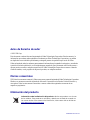 2
2
-
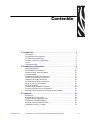 3
3
-
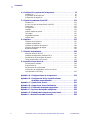 4
4
-
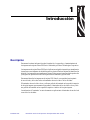 5
5
-
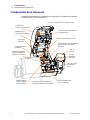 6
6
-
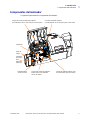 7
7
-
 8
8
-
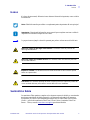 9
9
-
 10
10
-
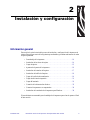 11
11
-
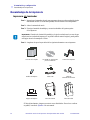 12
12
-
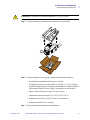 13
13
-
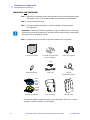 14
14
-
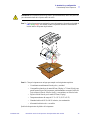 15
15
-
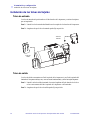 16
16
-
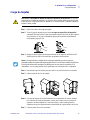 17
17
-
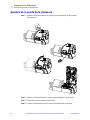 18
18
-
 19
19
-
 20
20
-
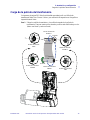 21
21
-
 22
22
-
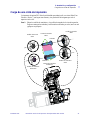 23
23
-
 24
24
-
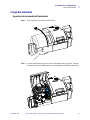 25
25
-
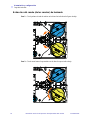 26
26
-
 27
27
-
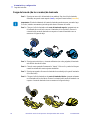 28
28
-
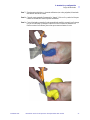 29
29
-
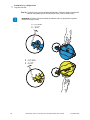 30
30
-
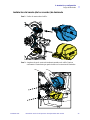 31
31
-
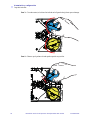 32
32
-
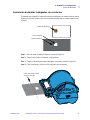 33
33
-
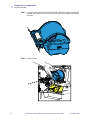 34
34
-
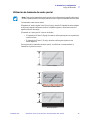 35
35
-
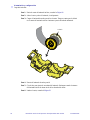 36
36
-
 37
37
-
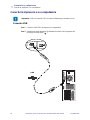 38
38
-
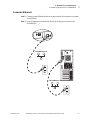 39
39
-
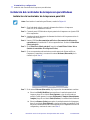 40
40
-
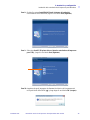 41
41
-
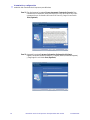 42
42
-
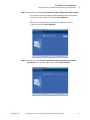 43
43
-
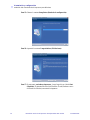 44
44
-
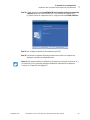 45
45
-
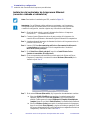 46
46
-
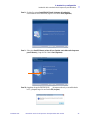 47
47
-
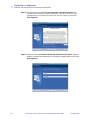 48
48
-
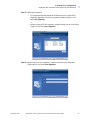 49
49
-
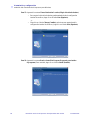 50
50
-
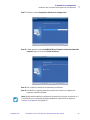 51
51
-
 52
52
-
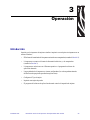 53
53
-
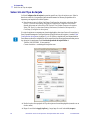 54
54
-
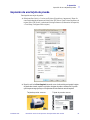 55
55
-
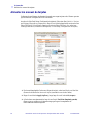 56
56
-
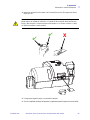 57
57
-
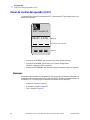 58
58
-
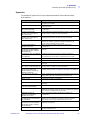 59
59
-
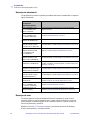 60
60
-
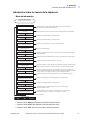 61
61
-
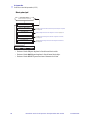 62
62
-
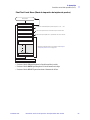 63
63
-
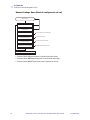 64
64
-
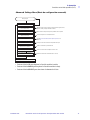 65
65
-
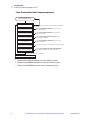 66
66
-
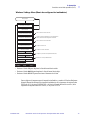 67
67
-
 68
68
-
 69
69
-
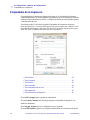 70
70
-
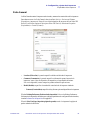 71
71
-
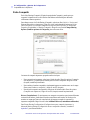 72
72
-
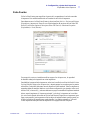 73
73
-
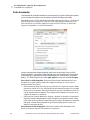 74
74
-
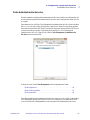 75
75
-
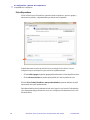 76
76
-
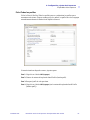 77
77
-
 78
78
-
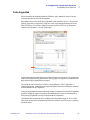 79
79
-
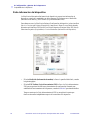 80
80
-
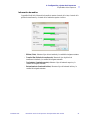 81
81
-
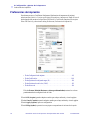 82
82
-
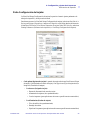 83
83
-
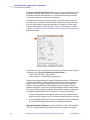 84
84
-
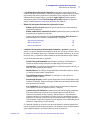 85
85
-
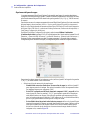 86
86
-
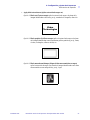 87
87
-
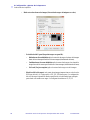 88
88
-
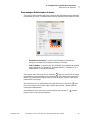 89
89
-
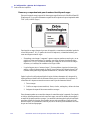 90
90
-
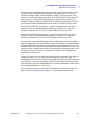 91
91
-
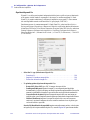 92
92
-
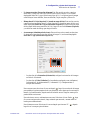 93
93
-
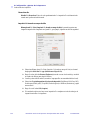 94
94
-
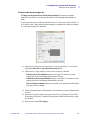 95
95
-
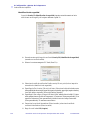 96
96
-
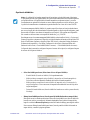 97
97
-
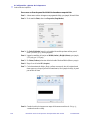 98
98
-
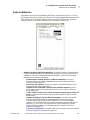 99
99
-
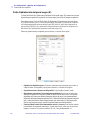 100
100
-
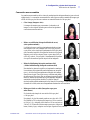 101
101
-
 102
102
-
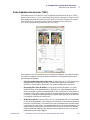 103
103
-
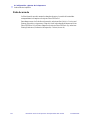 104
104
-
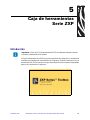 105
105
-
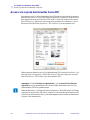 106
106
-
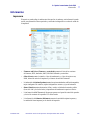 107
107
-
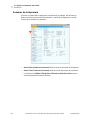 108
108
-
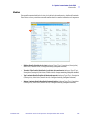 109
109
-
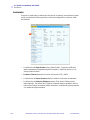 110
110
-
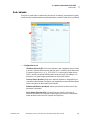 111
111
-
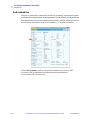 112
112
-
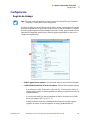 113
113
-
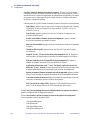 114
114
-
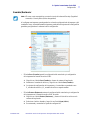 115
115
-
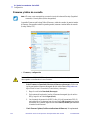 116
116
-
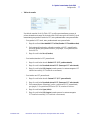 117
117
-
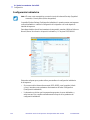 118
118
-
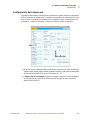 119
119
-
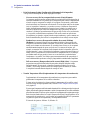 120
120
-
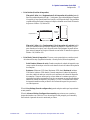 121
121
-
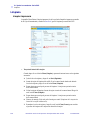 122
122
-
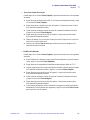 123
123
-
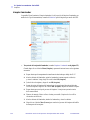 124
124
-
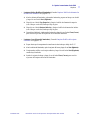 125
125
-
 126
126
-
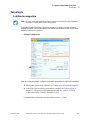 127
127
-
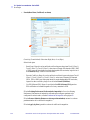 128
128
-
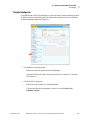 129
129
-
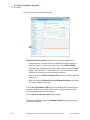 130
130
-
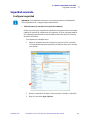 131
131
-
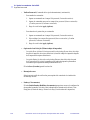 132
132
-
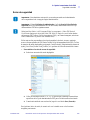 133
133
-
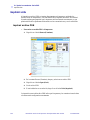 134
134
-
 135
135
-
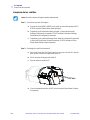 136
136
-
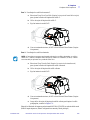 137
137
-
 138
138
-
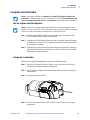 139
139
-
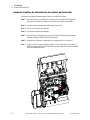 140
140
-
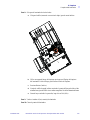 141
141
-
 142
142
-
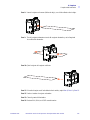 143
143
-
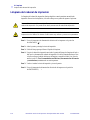 144
144
-
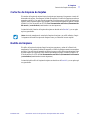 145
145
-
 146
146
-
 147
147
-
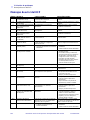 148
148
-
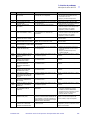 149
149
-
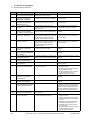 150
150
-
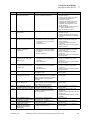 151
151
-
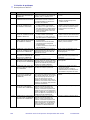 152
152
-
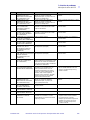 153
153
-
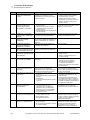 154
154
-
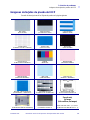 155
155
-
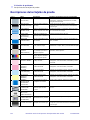 156
156
-
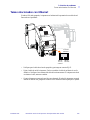 157
157
-
 158
158
-
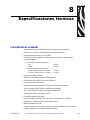 159
159
-
 160
160
-
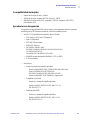 161
161
-
 162
162
-
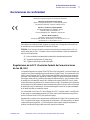 163
163
-
 164
164
-
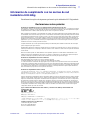 165
165
-
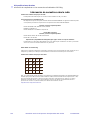 166
166
-
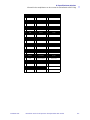 167
167
-
 168
168
-
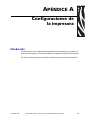 169
169
-
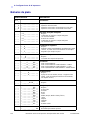 170
170
-
 171
171
-
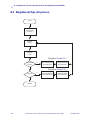 172
172
-
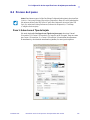 173
173
-
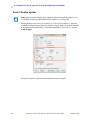 174
174
-
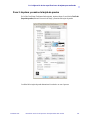 175
175
-
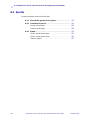 176
176
-
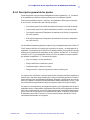 177
177
-
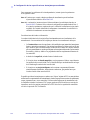 178
178
-
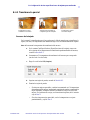 179
179
-
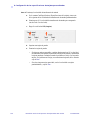 180
180
-
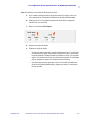 181
181
-
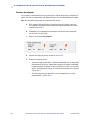 182
182
-
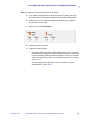 183
183
-
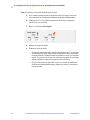 184
184
-
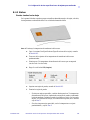 185
185
-
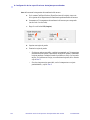 186
186
-
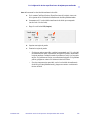 187
187
-
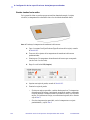 188
188
-
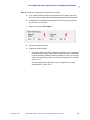 189
189
-
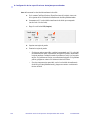 190
190
-
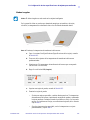 191
191
-
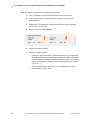 192
192
-
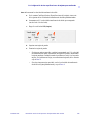 193
193
-
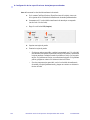 194
194
-
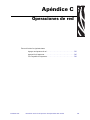 195
195
-
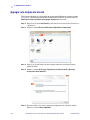 196
196
-
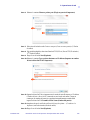 197
197
-
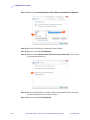 198
198
-
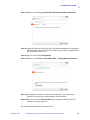 199
199
-
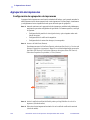 200
200
-
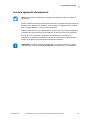 201
201
-
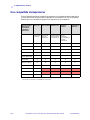 202
202
-
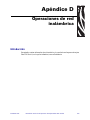 203
203
-
 204
204
-
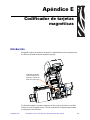 205
205
-
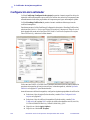 206
206
-
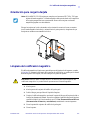 207
207
-
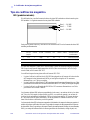 208
208
-
 209
209
-
 210
210
-
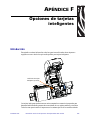 211
211
-
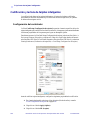 212
212
-
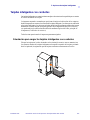 213
213
-
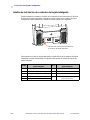 214
214
-
 215
215
-
 216
216
-
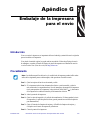 217
217
-
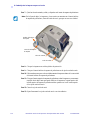 218
218
-
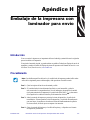 219
219
-
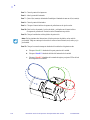 220
220
-
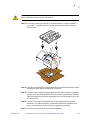 221
221
-
 222
222
-
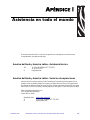 223
223
-
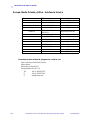 224
224
-
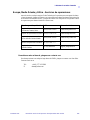 225
225
-
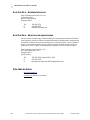 226
226
Artículos relacionados
-
Zebra ZXP El manual del propietario
-
Zebra ZXP El manual del propietario
-
Zebra P100i El manual del propietario
-
Zebra 105SL Guia de referencia
-
Zebra 980541-002A El manual del propietario
-
Zebra ZXP El manual del propietario
-
Zebra ZXP El manual del propietario
-
Zebra P120i El manual del propietario
-
Zebra P520i El manual del propietario
-
Zebra 980367-041C El manual del propietario